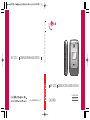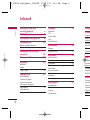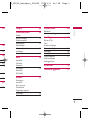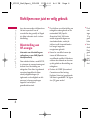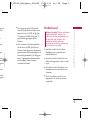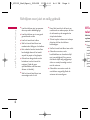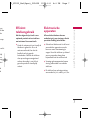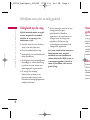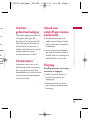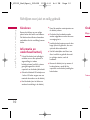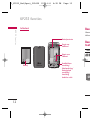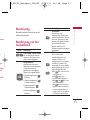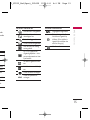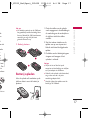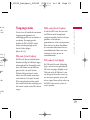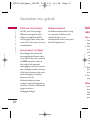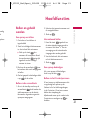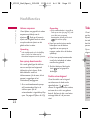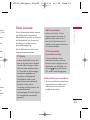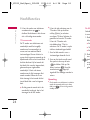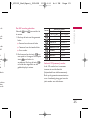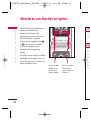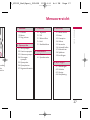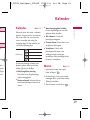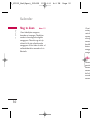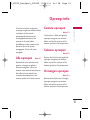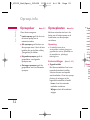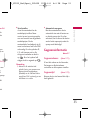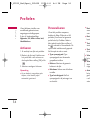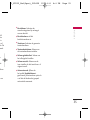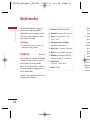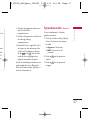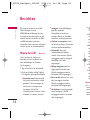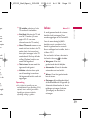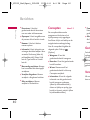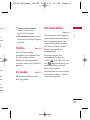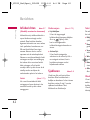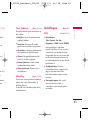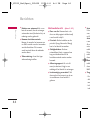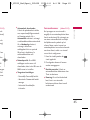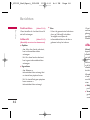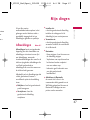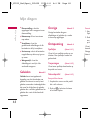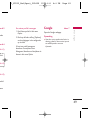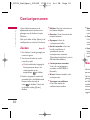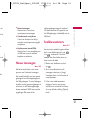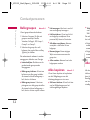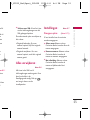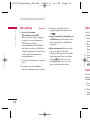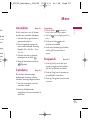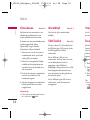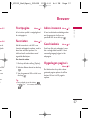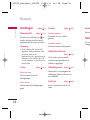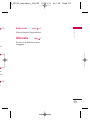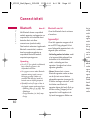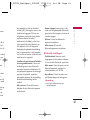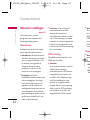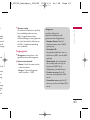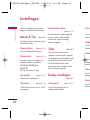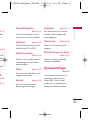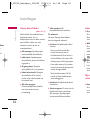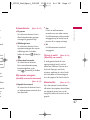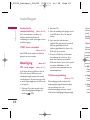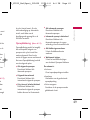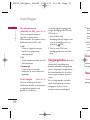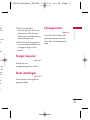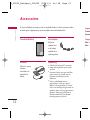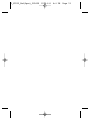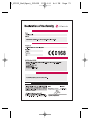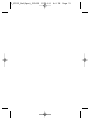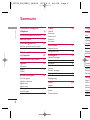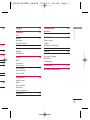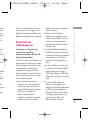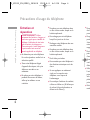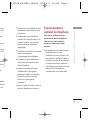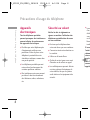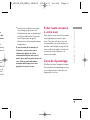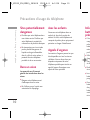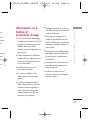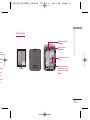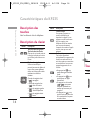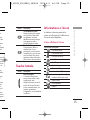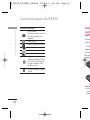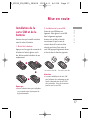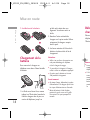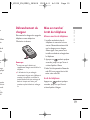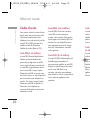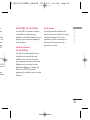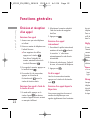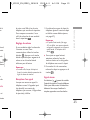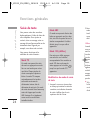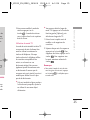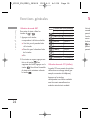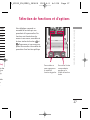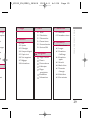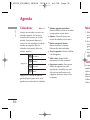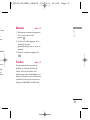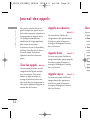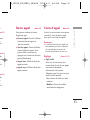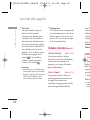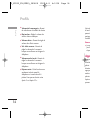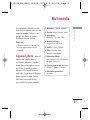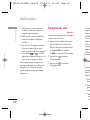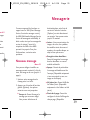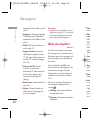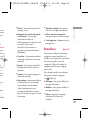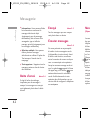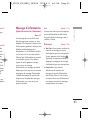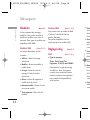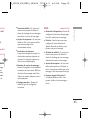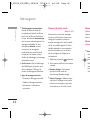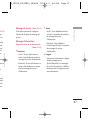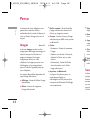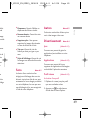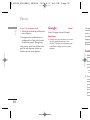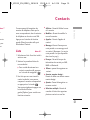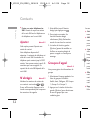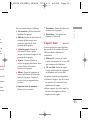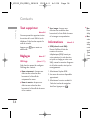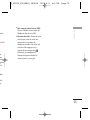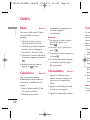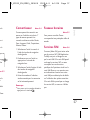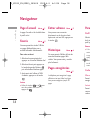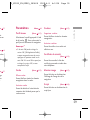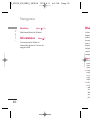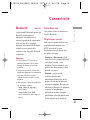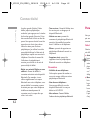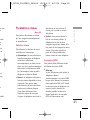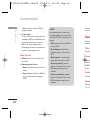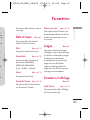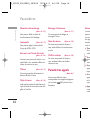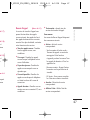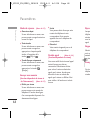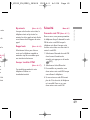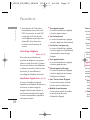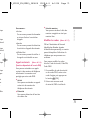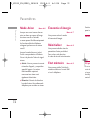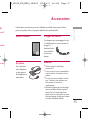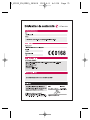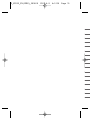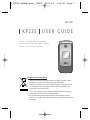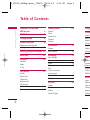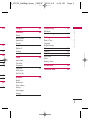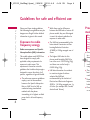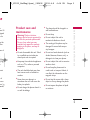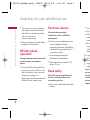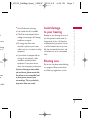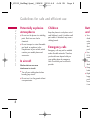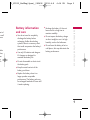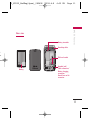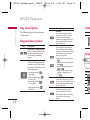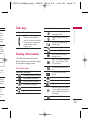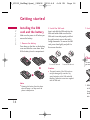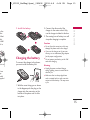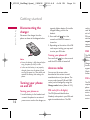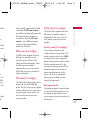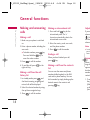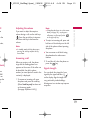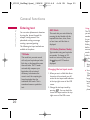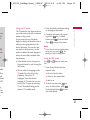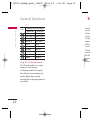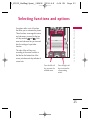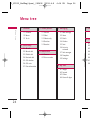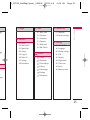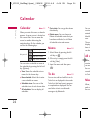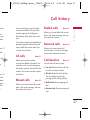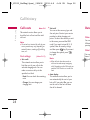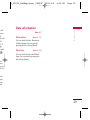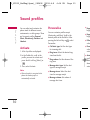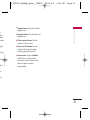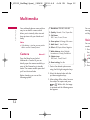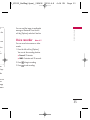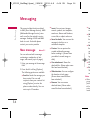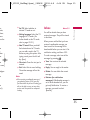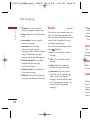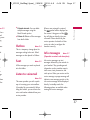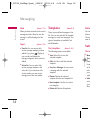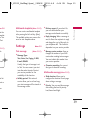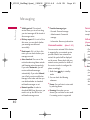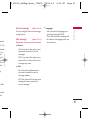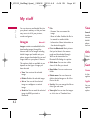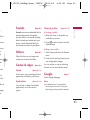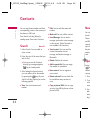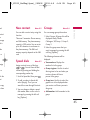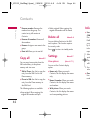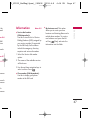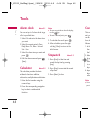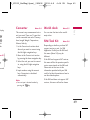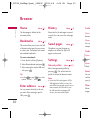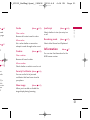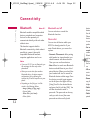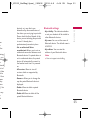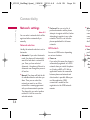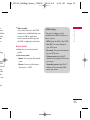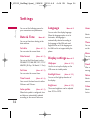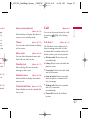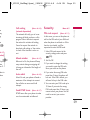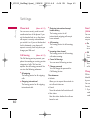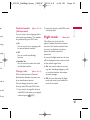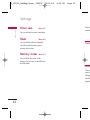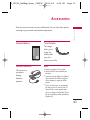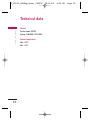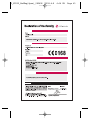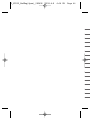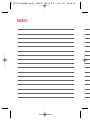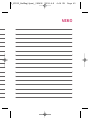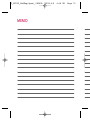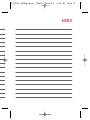KP235
GEBRUIKERSHANDLEIDING
KP235 GEBRUIKERSHANDLEIDING
NEDERLANDS
FRANÇAIS
ENGLISH
KP235
GEBRUIKERSHANDLEIDING
P/N : MMBB0272726
(
1.1
)

Bluetooth QD ID B013550

KP235
GEBRUIKERSHANDLEIDING
Lees deze handleiding zorgvuldig door
alvorens met het toestel aan de slag te
gaan en bewaar de handleiding voor later.
1. Als het symbool met de doorgekruiste verrijdbare afvalbak op een product staat,
betekent dit dat het product valt onder de Europese Richtlijn 2002/96/EC.
2. Elektrische en elektronische producten mogen niet worden meegegeven met het
huishoudelijk afval, maar moeten worden ingeleverd bij speciale
inzamelingspunten die door de lokale of landelijke overheid zijn aangewezen.
3. De correcte verwijdering van uw oude toestel helpt negatieve gevolgen voor het
milieu en de menselijke gezondheid voorkomen. 4. Wilt u meer informatie over
de verwijdering van uw oude toestel? Neem dan contact op met uw gemeente,
de afvalophaaldienst of de winkel waar u het product hebt gekocht.
4. Wilt u meer informatie over de verwijdering van uw oude toestel? Neem dan
contact op met uw gemeente, de afvalophaaldienst of de winkel waar u het
product hebt gekocht.
Uw oude toestel wegdoen
NEDERLANDS
1_KP235_Ned(Open)_080408 2008.4.8 4:6 PM Page 1

Googl
Conta
Zoeken
Nieuw t
Snelkies
Bellergr
Alles ko
Alles ve
Instellin
Informa
Meer
Alarmklo
Calculat
Stopwat
Omreke
Wereldt
SIM-Too
Brows
Startpa
Favoriet
Adres in
Geschie
Opgesla
Instellin
Informa
Inhoud
2
Inhoud
Richtlijnen voor juist
en veilig gebruik 4
KP235 functies 11
klaarmaken voor gebruik 16
Hoofdfuncties 21
Bellen en gebeld worden
Tekst invoeren 23
Selecteren van functies
en opties 26
Menuoverzicht 27
Kalender 29
Kalender
Memo
Nog te doen 30
Oproep-info 31
Alle oproepen
Gemiste oproepen
Gekozen oproepen
Ontvangen oproepen
Oproepduur 32
Oproepkosten
Gegevensinformatie 33
Profielen 34
Algemeen
Stil
Alleen trillen
Luid
Hoofdtelefoon
Multimedia 36
Camera
Spraakrecorder 37
Berichten 38
Nieuw bericht
Inbox 39
Concepten 40
Outbox 41
Verzonden
Voicemail bellen
Infoberichten 42
Sjablonen
Instellingen 43
Mijn dingen 47
Afbeeldingen
Geluiden 48
Overige
Ontspanning
1_KP235_Ned(Open)_080408 2008.4.8 4:6 PM Page 2

3
Inhoud
Google 49
Contactpersonen 50
Zoeken
Nieuw toevoegen 51
Snelkiesnummers
Bellergroepen 52
Alles kopiëren
Alles verwijderen 53
Instellingen
Informatie 54
Meer 55
Alarmklok
Calculator
Stopwatch
Omrekenen 56
Wereldtijd
SIM-Toolkit
Browser 57
Startpagina
Favorieten
Adres invoeren
Geschiedenis
Opgeslagen pagina's
Instellingen 58
Informatie 59
Connectiviteit 60
Bluetooth
Network-instellingen 62
Instellingen 64
Datum & Tijd
Talen
Display instellingen
Oproepinstellingen 65
Beveiliging 68
Vliegtuigmodus 70
Energie besparen 71
Reset instellingen
Geheugenstatus
Accessoires 72
Technische gegevens 73
34
36
37
38
39
40
41
42
43
47
48
1_KP235_Ned(Open)_080408 2008.4.8 4:6 PM Page 3

4
]
De h
voor
tegen
10 g
gram
lichaa
]
Voor
die d
Elect
gead
de w
één (
de Ve
Aust
Richtlijnen voor juist en veilig gebruik
Richtlijnen voor juist en veilig gebruik
Lees deze eenvoudige richtlijnen door.
Het niet respecteren van de
voorschriften kan gevaarlijk of illegaal
zijn. Meer informatie vindt u in deze
handleiding.
Blootstelling aan
RF-energie
Informatie over blootstelling aan
radiogolven en over SAR (Specific
Absorption Rate)
Deze mobiele telefoon, model KP235,
is ontworpen in overeenstemming met
de limiet voor blootstelling aan
radiogolven. Deze limiet is gebaseerd
op wetenschappelijke richtlijnen
waarbij veiligheidsmarges zijn
ingebouwd om de veiligheid van alle
personen te kunnen waarborgen,
ongeacht hun leeftijd of
gezondheidstoestand.
]
De richtlijnen voor blootstelling aan
radiogolven maken gebruik van de
maateenheid SAR (Specific
Absorption Rate). SAR-testen
worden uitgevoerd volgens een
standaardmethode, waarbij de
telefoon in alle frequentiebanden
het hoogst toegestane
energieniveau gebruikt.
]
Hoewel er verschillen kunnen zijn
tussen de SARniveaus van
verschillende modellen LGtelefoons,
voldoen deze allemaal aan de eisen
op het gebied van blootstelling aan
radiogolven.
]
De door de ICNIRP (International
Commission on Non-Ionizing
Radiation Protection) geadviseerde
SAR-limiet is gemiddeld 2 W/kg per
tien (10) gram weefsel.
1_KP235_Ned(Open)_080408 2008.4.8 4:6 PM Page 4

5
Richtlijnen voor juist en veilig gebruik
]
De hoogst gemeten SAR-waarde
voor dit type telefoon tijdens tests
tegen het oor is 0.929 W/kg (per
10 gram) en 0.890 W/kg (per 10
gram) indien gedragen op het
lichaam.
]
Voor inwoners in landen/gebieden
die de door de IEEE (Institute of
Electrical and Electronics Engineers)
geadviseerde SAR-limiettoepassen, is
de waarde gemiddeld 1,6 W/kg per
één (1) gramweefsel (bijvoorbeeld
de Verenigde Staten, Canada,
Australië enTaiwan).
Onderhoud
Waarschuwing!
Gebruik uitsluitend
originele batterijen, opladers en
accessoires die zijn goedgekeurd voor
dit specifieke type telefoon. Het
gebruik van andere types kan
gevaarlijk zijn en kan de garantie op
het toestel doen vervallen.
]
Haal het toestel niet uit elkaar.
Raadpleeg voor reparaties een
erkend technicus.
]
Houd het toestel uit de buurt van
elektrische apparaten zoals tv, radio
en pc.
]
Houd het toestel uit de buurt van
warmtebronnen zoals radiators en
fornuizen.
]
Plaats uw telefoon nooit in een
magnetron, dit zal de accu doen
ontploffen.
ng aan
n de
n
e
den
zijn
foons,
eisen
g aan
onal
eerde
kg per
1_KP235_Ned(Open)_080408 2008.4.8 4:6 PM Page 5

6
Effic
telef
Met de
optima
met mi
]
Houd
telefo
anten
kwali
beïnv
dan o
werke
geen
verko
Richtlijnen voor juist en veilig gebruik
Richtlijnen voor juist en veilig gebruik
]
Laad de telefoon niet op wanneer
deze op zachte bekleding ligt.
]
Laad de telefoon op in een goed
geventileerde ruimte.
]
Laat het toestel niet vallen.
]
Stel het toestel niet bloot aan
mechanische trillingen of schokken.
]
Het omhulsel van het toestel kan
beschadigd raken als het wordt
verpakt in papier of vinylpapier.
]
Gebruik een droge doek om de
buitenkant van het toestel te
reinigen. (Gebruik geen
oplosmiddelen zoals benzeen,
thinner of alcohol.).
]
Stel het toestel niet bloot aan
overmatige rook of stof.
]
Houd het toestel uit de buurt van
creditcards en andere pasjes; dit kan
de informatie op de magnetische
strips beïnvloeden.
]
Tik niet op het scherm met scherpe
objecten, dit kan de telefoon
beschadigen.
]
Stel het toestel niet bloot aan vocht.
]
Gebruik accessoires, zoals
hoofdtelefoons en headsets altijd
met voorzichtigheid. Zorg ervoor
dat kabels altijd veilig weggestopt
zitten en vermijd onnodig contact
met de antenne.
]
Gebruik de accessoires zoals de
oortelefoon zorgvuldig. Raak de
antenne niet onnodig aan.
1_KP235_Ned(Open)_080408 2008.4.8 4:6 PM Page 6

7
Richtlijnen voor juist en veilig gebruik
Efficiënt
telefoongebruik
Met de volgende tips haalt u een
optimale prestatie uit uw telefoon
met minimaal stroomverbruik.
]
Houd de antenne niet vast terwijl de
telefoon in gebruik is. Als u de
antenne vasthoudt, kan dat de
kwaliteit van het gesprek
beïnvloeden. Ook kan de telefoon
dan op een hogere energiestand
werken dan nodig is, wat de het
geen de spreek-en standbytijd
verkort.
Elektronische
apparaten
Alle mobiele telefoons kunnen
onderhevig zijn aan storingen die de
prestaties nadelig beïnvloeden.
]
Gebruik uw telefoon niet in de buurt
van medische apparatuur zonder
hiervoor vooraf toestemming te
vragen. Houd de telefoon op afstand
van uw pacemaker, draag deze
bijvoorbeeld niet in een borstzak.
]
Sommige gehoorapparaten kunnen
storing ondervinden van mobiele
telefoons.
]
De telefoon kan ook enige storing
veroorzaken bij tv’s, radio’s, pc’s, enz.
van
dit kan
che
herpe
vocht.
ltijd
oor
topt
tact
de
de
1_KP235_Ned(Open)_080408 2008.4.8 4:6 PM Page 7

Voor
geho
Gehoor
u uw ge
blootst
raden u
niet dic
schakel
muziek-
verantw
Alar
Alarmnu
GSM-n
dat u in
afhanke
contact
voor me
8
Richtlijnen voor juist en veilig gebruik
Richtlijnen voor juist en veilig gebruik
Veiligheid op de weg
Kijk de bestaande wetten en regels
na over het gebruik van mobiele
telefoons in uw voertuig in de
landen waar u rijdt.
]
Houd de telefoon niet in de hand
terwijl u aan het rijden bent.
]
Houd uw aandacht bij de weg.
]
Maak gebruik van een handsfree kit,
indien beschikbaar.
]
Als dit gezien de rijomstandigheden
verstandiger is, verlaat dan de weg
en parkeer uw auto alvorens een
telefoongesprek te gaan voeren.
]
RF-energie kan sommige
elektronische systemen in uw
gemotoriseerde voertuig, zoals
autoradio en beveiligingsapparatuur,
nadelig beïnvloeden.
]
Als uw voertuig is voorzien van een
airbag, plaats dan geen
geïnstalleerde of draadloze
apparatuur in de ruimte boven de
airbag of waar de airbag wordt
opgeblazen. Dit kan ernstige
verwondingen veroorzaken als de
airbag wordt opgeblazen.
Als u naar muziek luistert wanneer u
buiten de deur bent, zorg dan
alstublieft voor een verantwoord
volume zodat u alert blijft op wat er
in uw omgeving gebeurt. Vooral bij
zaken als oversteken is dit van zeer
groot belang.
1_KP235_Ned(Open)_080408 2008.4.8 4:6 PM Page 8

Richtlijnen voor juist en veilig gebruik
Voorkom
gehoorbeschadiging
Gehoorbeschadiging kan optreden als
u uw gehoor voor langere tijd
blootsteld aan een hoog volume. Wij
raden u daarom aan om de telefoon
niet dicht bij het oor aan of uit te
schakelen. Ook adviseren wij u om het
muziek- en belvolume op een
verantwoord niveau in te stellen.
Alarmnummers
Alarmnummers kunt u niet via alle
GSM-netwerken bellen. Zorg daarom
dat u in noodsituaties nooit alleen
afhankelijk bent van de telefoon. Neem
contact op met uw netwerkexploitant
voor meer informatie.
Gebied waar
ontploffingen kunnen
plaatsvinden
]
Gebruik de telefoon niet in de
nabijheid van tankstations. Gebruik
hem niet in de buurt van brandstof
of chemicaliën.
]
Vervoer of bewaar geen brandbaar
gas, vloeistof of ander materiaal op
dezelfde plaats in uw voertuig als uw
mobiele telefoon en accessoires.
Vliegtuig
Draadloze apparatuur kan storingen
veroorzaken in vliegtuigen.
]
Schakel uw mobiele telefoon uit
voordat u aan boord van een
vliegtuig gaat.
]
Gebruik de telefoon niet aan de
grond zonder toestemming van de
bemanning.
9
n een
n de
t
de
neer u
rd
wat er
al bij
zeer
1_KP235_Ned(Open)_080408 2008.4.8 4:6 PM Page 9

Richtlijnen voor juist en veilig gebruik
10
Richtlijnen voor juist en veilig gebruik
Kinderen
Bewaar de telefoon op een veilige
plaats buiten het bereik van kinderen.
De telefoon bevat kleine afneembare
onderdelen die tot verstikking kunnen
leiden.
Informatie en
onderhoud batterij
]
U hoeft de batterij niet volledig te
ontladen voor u deze oplaadt. In
tegenstelling tot andere
batterijsystemen heeft dit systeem
geen geheugeneffect dat de
capaciteit van de batterij beïnvloedt.
]
Gebruik uitsluitend LG-batterijen en
- laders. LG laders zorgen voor een
maximale levensduur van de batterij.
]
Haal de batterij niet uit elkaar en
voorkom kortsluiting in de batterij.
]
Houd de metalen contactpunten van
de batterij schoon.
]
De batterij kan honderden malen
worden opgeladen voordat deze aan
vervanging toe is.
]
Laad de batterij opnieuw op als deze
lange tijd niet is gebruikt, voor een
optimale betrouwbaarheid.
]
Stel de batterijlader niet bloot aan
direct zonlicht en gebruik deze niet
in vochtige ruimtes, zoals de
badkamer.
]
Bewaar de batterij niet op warme of
koude plaatsen, omdat dit de
capaciteit van de batterij nadelig kan
beïnvloeden.
Ond
Klep o
S
Toetsen
1_KP235_Ned(Open)_080408 2008.4.8 4:6 PM Page 10

KP235 functies
KP235 functies
11
ten van
len
eze aan
ls deze
r een
t aan
e niet
rme of
elig kan
Menu
Contacten
Onderdelen van de telefoon
Klep open
Speaker
Sterretjes toets
Toetsen aan de zijkant
Verzend toets
Softkeys
Kalender toets
Scherm
Camera toets
Softkeys
Bevestigings toets
Aan-uit toets
Annuleer toets
Microfoon
Navigatietoetsen
]
In stand-bymodus:
( ): Berichten
( ):
Contactpersonenlijst
( ):
Profielen weergeven
( ):
Favourites
]
In menu: Door menu's
navigeren.
Zo
1_KP235_Ned(Open)_080408 2008.4.8 4:6 PM Page 11

KP235 functies
12
KP235 functies
Achterkant
Batterij
Oogje voor
halskoord
Ruimte voor
SIMkaart
Batterijcontacten
Hoofdtelefoon
aansluiting/
Kabelaansluiting/
Batterijoplaad
aansluiting/
Aansluiting
handsfree carkit
Besc
Hierond
telefoo
Besc
toet
To e t s e
1_KP235_Ned(Open)_080408 2008.4.8 4:28 PM Page 12

13
KP235 functies
r
or
tacten
oon
/
uiting/
aad
/
carkit
Beschrijving
Hieronder worden de toetsen van de
telefoon beschreven.
Beschrijving van het
toetsenbord
Toetsen Beschrijving
Linker softkey / Rechter softkey
Elk van deze toetsen voert de
functie uit die erboven op het
display wordt weergegeven.
Navigatietoetsen
Hiermee kunt u door menu's
bladerenen de cursor verplaatsen.
U kunt deze toetsen ook
gebruiken om snel toegang te
krijgen tot de volgende functies.
• Bovenste navigatietoets ( ):
Berichten
• Onderste navigatietoets ( ):
Contactpersonenlijst
• Linker navigatietoets ( ):
Profielen weergeven
• Rechter navigatietoets ( ):
Favourites
Toetsen Beschrijving
Verzendtoets
Hiermee kunt u een
telefoonnummer kiezen en een
oproep beantwoorden. Als u op
deze toets drukt terwijl u geen
nummer hebt ingevoerd, worden
op de telefoon de laatst
gekozen nummers en de
ontvangen en gemiste oproepen
weergegeven.
Cijfertoetsen
Deze toetsen worden
hoofdzakelijk gebruikt om
nummers te kiezen in de
standby-modus en om nummers
of tekens in te voeren in de
invoerstand. De toetsen hebben
andere functies wanneer u deze
enige tijd ingedrukt houdt:
• Met belt u naar uw voice
mail beluisteren.
• Met voegt u het
internationale kengetal toe.
• Met t/m belt u naar
een snelkiesnummer.
• Met wordt er een pauze
ingelast tijdens het intoetsen
van een telefoonnummer of
wijzigt u de lijn als de telefoon
in de inactieve modus staat.
~
1_KP235_Ned(Open)_080408 2008.4.8 4:6 PM Page 13

KP235 functies
14
KP235 functies
Zijkant van het
toestel
Scherminformatie
Op het scherm worden verschillende
pictogrammen weergegeven. Hieronder
vindt u een beschrijving van elk
pictogram of icoontje dat op het
scherm kan verschijnen.
Schermpictogramme
Toetsen Beschrijving
Zijtoets omhoog/omlaag
Als de klep open is, kunt u
hiermee in de
standbymodus het volume
van het toetsenbord
bepalen en tijdens een
gesprek het luistervolume
aanpassen.
Icon/Indicator Geeft aan hoe sterk
Het profiel Trillen is
ingeschakeld.
Het profiel Normaal is
geactiveerd.
Het profiel Luid is geactiveerd.
Het profile Stil is geactiveerd.
Het profiel Hoofdtelefoon is
geactiveerd
U kunt een oproep doorscakelen
Duidt aan dat er een WAP
verbinding tot stand wordt
gebracht.
Icon/Indic
Toetsen Beschrijving
Einde-/aan-/uit-toets
Met deze toets beëindigt u een
gesprek of wijst u een oproep af.
Als u de toets enkele seconden
ingedruk houdt, wordt de
telefoon in- of uitgeschakeld.
Annuleertoets
om een teken links van de cursor
tewissen, drukt u kort op C. Als
u de toets ingedrukt houdt
worden alle tekens op het
scherm gewist.
1_KP235_Ned(Open)_080408 2008.4.8 4:6 PM Page 14

Icon/Indicator Geeft aan hoe sterk
Vliegtuigmodus ingeschakeld.
Bluetooth is ingeschakeld.
Uw telefoon is ingesteld op
zichtbaar. (Als uw telefoon is
ingesteld op onzichtbaar dan
wordt het icon grijs.)
U hebt een schema.
15
KP235 functies
ende
ronder
t
iveerd.
veerd.
on is
scakelen
AP
rdt
Icon/Indicator Geeft aan hoe sterk
Duidt aan dat u GPRS gebruikt.
Geeft de sterkte van het
netwerksignaal aan
Er is verbinding gemaakt.
U kunt GPRS-service gebruiken.
Geeft aan dat u een roaming-
service gebruikt.
Lijn 1/2 is in gebruik voor
uitgaande gesprekken – mits u
over een abonnement met twee
lijnen beschikt.
Het alarm is ingesteld en staat
aan.
Geeft de status van de batterij
aan.
U hebt een bericht ontvangen.
U hebt een spraakbericht
ontvangen.
1_KP235_Ned(Open)_080408 2008.4.8 4:6 PM Page 15

klaarmaken voor gebruik
16
klaarmaken voor gebruik
SIM-kaart en batterij
installeren
Zorg ervoor dat de telefoon is
uitgeschakeld voor u de batterij
verwijdert.
1. batterij verwijderen.
Druk op de uitsteeksels van de
batterijklep en schuif de batterijklep
naar beneden. Trek nu de batterij uit
het batterijvak.
Opmerking
]
Verwijdering van de batterij als het
toestel aanstaat, kan tot storingen of
defecten leiden.
2. Plaats de SIM-kaart.
De SIM-kaart bevat uw
telefoonnummer, gegevens over de
service en uw contactpersonen, en
dient in de telefoon te worden
geplaatst. Als de SIM-kaart wordt
verwijderd, dan kunt u de telefoon niet
gebruiken (behalve voor
noodoproepen) totdat er een goede
kaart wordt geplaatst. Koppel de
oplader en andere accessoires los
voordat u de SIM-kaart plaatst of
verwijdert. Schuif de SIM-kaart volledig
in de houder. Plaats de SIM-kaart met
het metalen stukje naar beneden. Om
de SIM-kaart te verwijderen drukt u
voorzichtig op de kaart en trekt u deze
uit de houder.
Plaatsen van de SIM-kaart
Verwijderen van de SIM-kaart
Let op
]
Het m
kan ge
krasse
voorzi
geleve
3. Batt
Batt
Als u de
telefoo
plaatse
1_KP235_Ned(Open)_080408 2008.4.8 4:6 PM Page 16

klaarmaken voor gebruik
17
de
en
dt
on niet
oede
e
os
of
volledig
rt met
n. Om
kt u
u deze
e SIM-kaart
Let op
]
Het metalen contactje van de SIM-kaart
kan gemakkelijk worden beschadigd door
krassen. Behandel de SIM-kaart daarom
voorzichtig en volg de bij de kaart
geleverde instructies op.
3. Batterij plaatsen.
Batterij opladen
Als u de oplader wilt aansluiten op de
telefoon, dient u eerst de batterij te
plaatsen.
1. Plaats de stekker van de oplader
zoals aangegeven in de afbeelding in
de aansluiting aan de onderzijde va
de telefoon totdat de stekker
vastklikt.
2. Sluit het andere uiteinde van de
oplader aan op een stopcontact.
Gebruik uitsluitend de bijgeleverde
oplader.
3. De balken van het batterijpictogram
stoppen met bewegen als het
opladen is voltooid.
Let op
]
Oefen niet te veel druk uit op de
connector om beschadiging van telefoon
en/of reisadapter te voorkomen
]
Gebruikt u de oplader in het buitenland,
zorg er dan voor dat u de juiste
aansluitingsadapter hebt.
]
Verwijder tijdens het opladen nooit de
batterij of de SIMkaart.
1_KP235_Ned(Open)_080408 2008.4.8 4:6 PM Page 17

18
klaarmaken voor gebruik
klaarmaken voor gebruik
Waarschuwing
]
Haal bij onweer het stroomsnoer en de
oplader los, om kortsluiting of brand te
voorkomen.
]
Zorg ervoor dat geen scherpe voorwerpen
zoals tanden en nagels van huisdieren in
contact komen met de batterij. Hierdoor
zou brand kunnen ontstaan.
De oplader
loskoppelen
Koppel de reisadapter los van de
telefoon zoals aangegeven in de
onderstaande afbeelding.
Opmerking
]
Zorg ervoor dat de batterij volledig is
opgeladen voor u de telefoon gebruikt.
]
Als de batterij niet goed is opgeladen,
schakelt u de telefoon uit en weer in met
behulp van de aan-uitknop en laadt u de
batterij opnieuw op. Of u probeert de
batterij opnieuw op te laden nadat u de
batterij hebt verwijderd en weer
teruggeplaatst.
Telefoon aan- en
uitzetten
Telefoon aanzetten
1. Plaats de batterij in de handset en
sluit de telefoon aan op een externe
voedingsbron zoals de oplader of de
aanstekeraansluiting in de auto. U
kunt ook een opgeladen batterij in
de handset plaatsen.
2. Druk enkele seconden op tot
het LCD-scherm oplicht.
3. Afhankelijk van de PIN-code
instellingen, dient u al dan niet de
PIN-code in te toetsen.
Telefoon uitzetten
Druk enkele seconden op tot het
LCD-scherm wordt uitgeschakeld.
Toeg
U kunt
toegang
onbevo
voorkom
(behalv
kunnen
functie
(Menu
PIN co
De PIN
Numbe
onbevo
deze co
geleverd
PINcod
telkens
code in
PIN-cod
het toe
het net
vragen.
1_KP235_Ned(Open)_080408 2008.4.8 4:6 PM Page 18

19
klaarmaken voor gebruik
adt u de
rt de
at u de
et en
externe
er of de
o. U
erij in
tot
et de
ot het
d.
Toegangscodes
U kunt de in dit hoofdstuk omschreven
toegangscodes gebruiken om
onbevoegd gebruik van uw telefoon te
voorkomen. De toegangscodes
(behalve de PUK en PUK2 codes)
kunnen worden gewijzigd met de
functie Codes wijzigen
(Menu #.5.5).
PIN code (4 tot 8 cijfers)
De PIN-code (Personal Identification
Number) beveiligt de SIM-kaart tegen
onbevoegd gebruik. Gewoonlijk wordt
deze code samen met de SIM-kaart
geleverd. Als u de optie Verzoek
PINcode hebt geactiveerd, moet u
telkens als u het toestel aanzet deze
code intoetsen. Is de optie Verzoek
PIN-code gedeactiveerd, dan maakt
het toestel rechtstreeks verbinding met
het netwerk zonder om de PIN-code te
vragen.
PIN2 code (4 tot 8 cijfers)
U hebt de PIN2-code, die soms met
de SIM-kaart wordt meegeleverd,
nodig om bepaalde functies te kunnen
gebruiken, zoals Indicatie
gesprekskosten of Vast oproepnummer.
Deze functies zijn alleen beschikbaar
als ze worden ondersteund door uw
netwerkbeheerder. Neem voor meer
informatie contact op met uw
netwerkbeheerder.
PUK code (4 to 8 digits)
De PUK-code (Personal Unblocking
Key) is vereist om een geblokkeerde
PIN-code te wijzigen. Mogelijk zit de
PUK-code al bij de SIM-kaart. Is dat
niet het geval, neem dan contact op
met de service provider om de code
aan te vragen. Neem ook bij verlies van
de PUK2-code contact op met uw
service provider.
1_KP235_Ned(Open)_080408 2008.4.8 4:6 PM Page 19

20
klaarmaken voor gebruik
klaarmaken voor gebruik
PUK2 code (4 tot 8 cijfers)
De PUK2-code, die bij sommige
SIMkaarten wordt geleverd, hebt u
nodig om een geblokkeerde PIN2-
code te wijzigen. Neem ook bij verlies
van de PUK2- code contact op met uw
netwerkexploitant.
Security code (4 to 8 digits)
De beveiligingscode voorkomt dat
onbevoegden gebruik kunnen maken
van uw telefoon. De code is standaard
op ‘0000’ ingesteld en u hebt de
code nodig om alle ingevoerde
telefoongegevens te wissen en om het
menu Instellingen resetten te activeren.
U hebt deze code tevens nodig om de
telefoonbeveiliging te activeren en
deactiveren. Door de
telefoonbeveiliging te activeren
voorkomt u ongeoorloofd gebruik van
uw telefoon. U kunt de standaardcode
wijzigen in het menu
Beveiligingsinstellingen.
Blokkeerwachtwoord
Het blokkeerwachtwoord hebt u nodig
als u oproepen wilt blokkeren. Het
wachtwoord krijgt u van uw
netwerkexploitant nadat u zich op deze
dienst hebt geabonneerd.
Belle
word
Een o
1. Cont
inges
2. Toet
in, du
]
Dr
nu
de
ing
nu
3. Druk
het n
te be
4. Om
u op
Bellen
1. Als u
verze
telefo
inkom
opro
1_KP235_Ned(Open)_080408 2008.4.8 4:6 PM Page 20

Hoofdfuncties
21
Hoofdfuncties
nodig
et
p deze
Bellen en gebeld
worden
Een oproep verrichten
1. Controleer of uw telefoon is
ingeschakeld.
2. Toets het volledige telefoonnummer
in, dus inclusief het netnummer.
]
Druk op de toets als u
nummers wilt verwijderen. Houd
de annuleertoets enige tijd
ingedrukt om het volledige
nummer te wissen.
3. Druk op de verzendtoets tom
het nummer dat wordt weergegeven
te bellen.
4. Om het gesprek te beëindigen drukt
u op of de rechter.
Bellen via de verzendtoets
1. Als u in de standby-modus op de
verzendtoets drukt worden de
telefoonnummers van de laatste
inkomende, uitgaande en gemiste
oproepen weergegeven.
2. Selecteer het gewenste nummer met
de navigatietoetsen.
3. Druk op .
Internationaal bellen
1. Houd de toets ingedrukt om
de internationale toegangscode in
te voeren. Het teken “+” kan ter
vervanging van de internationale
toegangscode worden gebruikt.
2. Voer de landcode, het netnummer
en het telefoonnummer in.
3. Druk op .
Een oproep beëindigen
Als u een oproep wilt beëindigen,
drukt u op de toets .
Bellen via het Contactpersonen
U kunt namen en telefoonnummers die
u regelmatig belt opslaan op de
Simkaart of in het telefoongeheugen,
in de Contacten. U kunt een nummer
bellen door simpelweg de
bijbehorende naam op te zoeken in de
Contacten en vervolgens op te
drukken.
1_KP235_Ned(Open)_080408 2008.4.8 4:6 PM Page 21

22
Volume aanpassen
U kunt tijdens een gesprek het volume
aanpassen met behulp van de
zijtoetsen ( ). Druk op de bovenste
zijtoets om het geluid harder te zetten
en op de onderste zijtoets om het
geluid zachter te zetten.
Opmerking
]
In de standby-modus, als de schuifklep
open is, kunt u het volume van het
toetsenbord aanpassen met de zijtoetsen.
Een oproep beantwoorden
Als u wordt gebeld gaat de telefoon
over en verschijnt een knipperend
telefoontje op het scherm. Als de
beller bekend is wordt het
telefoonnummer (of de naam, als het
nummer is opgeslagen in het
Telefoonboek) weergegeven.
1. Als u een binnenkomende oproep
wilt beantwoorden, klapt u de
telefoon open. (Als de
antwoordmodus is ingesteld op Klep
open. Zie pagina 67(Menu #.4.2).)
Opmerking
]
Als de antwoordmodus is ingesteld op
Druk op een toets (zie page 67), kunt
u met elke toets een oproep
beantwoorden, behalve met de toets
of de rechter softkey.
]
Houd een van de toetsen aan de
linkerzijkant van de telefoon
ingedrukt om een oproep te
negeren, zonder dat u de telefoon
openklapt.
]
U kunt een oproep beantwoorden
terwijl u het adresboek of andere
menufuncties gebruikt.
2. Sluit de telefoon of druk op de
toets om het gesprek te
beëindigen.
Sterkte netwerksignaal
U kunt de sterkte van het signaal
controleren aan de hand van de
signaalindicator ( ) op het
scherm. De signaalsterkte kan variëren,
met name als u zich in een gebouw
bevindt. Het kan zijn dat u een betere
ontvangst hebt als u bij een raam
staat.
Hoofdfuncties
Hoofdfuncties
Teks
U kunt
met be
Bijvoorb
het tele
berichte
persoon
Op uw
volgend
T9 M
In de
keer o
om e
elke t
In T9
autom
woord
woord
gezoc
woord
eenvo
een m
toets
de vo
geno
1_KP235_Ned(Open)_080408 2008.4.8 4:6 PM Page 22

23
Hoofdfuncties
teld op
7), kunt
toets
de
foon
rden
ere
de
l
riëren,
uw
betere
m
Tekst invoeren
U kunt alfanumerieke tekens invoeren
met behulp van het toetsenbord.
Bijvoorbeeld het opslaan van namen in
het telefoonboek, het schrijven van
berichten, het instellen van een
persoonlijke begroeting.
Op uw telefoon kunt u tekst op de
volgende manieren invoeren:
T9 Mode
In deze modus hoeft u maar één
keer op de juiste toets te drukken
om een letter in te geven. Onder
elke toets zitten meerdere letters.
In T9 worden uw toetsaanslagen
automatisch vergeleken met
woorden in een ingebouwd
woordenboek, waarin wordt
gezocht naar overeenkomende
woorden. U kunt snel en
eenvoudig woorden invoeren, met
een minimaal aantal
toetsaanslagen. Dit wordt ook wel
de voorspellende invoermodus
genoemd.
ABC invoermodus
In deze modus kunt u letters
ingeven door de toets waar de
gewenste letter onder zit een,
twee, drie of vier keer kort in te
drukken, tot de gewenste letter op
het scherm verschijnt.
123 invoermodus
(numerieke modus)
U kunt met behulp van het
toetsenbord nummers invoeren.
Om de modus te wijzigen van een
tekstmodus naar 123 drukt u op
de toets tot op het scherm
123- modus wordt weergegeven.
Modus tekstinvoer veranderen
1. Al u in een veld staat waarin tekens
ingevoerd kunnen worden, ziet u
rechtsboven in het scherm de
huidige invoermodus.
1_KP235_Ned(Open)_080408 2008.4.8 4:6 PM Page 23

24
2. U kunt de modus voor tekstinvoer
veranderen door op te
drukken. Rechtsboven in het scherm
ziet u de huidige invoermodus.
T9-invoermodus
De T9-modus voor tekstinvoer met
woordenlijst maakt het mogelijk
woorden snel en eenvoudig in te
voeren, met een minimaal aantal
toetsaanslagen. Om een letter in te
voeren, drukt u gewoon eenmaal op de
bijbehorende toets en het toestel kiest
de letter die hoort bij het woord dat
het denkt dat u aan het ingeven bent,
gebaseerd op een ingebouwde
woordenlijst. U kunt ook nieuwe
woorden aan de lijst toevoegen. Het
woord verandert telkens als u een
letter toevoegt in het woord dat het
toestel denkt dat u aan het ingeven
bent.
]
Als het gewenste woord niet in de
woordenlijst voorkomt, kunt u het
toevoegen in de ABC-modus.
]
U kunt de taal selecteren voor de
T9-modus. Druk op de linker
softkey [Opties] en selecteer
vervolgens T9-talen. Selecteer de
gewenste taal voor de T9-modus.
U kunt de T9-modus ook
uitschakelen door T9 uit te
selecteren. De T9-modus is op de
telefoon standaard ingeschakeld.
1. Voer het hele woord in voor u
toetsaanslagen bewerkt of wist
2. Voer aan het einde van elk woord
Een spatie in door op de toets
te drukken. Druk op Om
letters te wissen . Houd de
annuleertoets enige tijd
ingedrukt Om volledige woorden te
wissen.
Opmerking
]
Om de modus voor tekstinvoer te verlaten
zonder de ingevoerde tekst op te slaan,
drukt u op . U keert terug naar de
standby-modus.
Hoofdfuncties
Hoofdfuncties
De AB
Gebruik
te voere
1. Druk
lette
]
Ee
]
Tw
]
En
2. Druk
een s
toets
verw
en ho
gehe
1_KP235_Ned(Open)_080408 2008.4.8 4:6 PM Page 24

25
Hoofdfuncties
r de
r de
dus.
p de
eld.
st
oord
ts
m
de
den te
verlaten
slaan,
aar de
De ABC-modus gebruiken
Gebruik tot om uw tekst in
te voeren.
1. Druk op de toets met de gewenste
letter:
]
Eenmaal voor de eerste letter.
]
Tweemaal voor de tweede letter.
]
En zo verder.
2. Druk eenmaal op de toets om
een spatie in te voegen. Druk op de
toets . om letters te
verwijderen. Druk op de toets
en houd deze ingedrukt om het
gehele display te wissen.
Gebruik 123(nummer)-modus
In de 123-modus kunt u nummers
invoeren in een tekstbericht
(bijvoorbeeld een telefoonnummer).
Druk op de gewenste nummertoetsen
voor u handmatig terug gaat naar de
juiste modus voor tekstinvoer.
Toetsen
Beschrijving tekens
Hoofd letters Kleine letters
. , ? ! ' " 1 - ( ) @ / : _ . , ? ! ' " 1 - ( ) @ / : _
A B C 2 Ã À Á Â a b c 2 ã à á â
D E F 3 Ë É È Ê d e f 3 ë é è ê
G H I 4 Ï Í Ì Î g h i 4 ï í ì î
J K L 5 j k l 5
M N O 6 Ö Ó Ò Ô m n o 6 ö ó ò ô
P Q R S 7 p q r s 7
T U V 8 Ü Ú Ù Û t u v 8 ü ú ù û
W X Y Z 9 w x y z 9
Spatietoets 0 Spatietoets 0
1_KP235_Ned(Open)_080408 2008.4.8 4:6 PM Page 25

26
Uw telefoon biedt een aantal functies
waarmee u de telefoon kunt
aanpassen. Deze functies zijn
gerangschikt in menu's en submenu's
die u kunt bereiken via de twee
softkeys die zijn aangegeven met
en . Met elk menu en submenu
kunt u de instellingen van een
bepaalde functie weergeven en
wijzigen.
De functies van de softkeys verschillen,
afhankelijk van de huidige context, net
boven elke toets vindt u onderaan het
display de huidige functie.
Druk op de linker
softkey om het
geselecteerde
menu te openen.
Druk op de rechter
softkey om de
gewenste optie te
activeren.
Menu
Contacten
Selecteren van functies en opties
Selecteren van functies en opties
1. Ka
1.1
1.2
1.3
2. Op
2.1
2.2
2.3
2.4
2.5
2.6
2.7
Zo
1_KP235_Ned(Open)_080408 2008.4.8 4:6 PM Page 26

27
Menuoverzicht
rechter
de
ptie te
1. Kalender
1.1 Kalender
1.2 Memo
1.3 Nog te doen
2. Oproep-info
2.1 Alle oproepen
2.2 Gemiste oproepen
2.3 Gekozen oproepen
2.4 Ontvangen
oproepen
2.5 Oproepduur
2.6 Oproepkosten
2.7
Gegevensinformatie
3. Profielen
3.1 Algemeen
3.2 Stil
3.3 Alleen trillen
3.4 Luid
3.5 Hoofdtelefoon
4. Multimedia
4.1 Camera
4.2 Spraakrecorder
5. Berichten
5.1 Nieuw bericht
5.2 Inbox
5.3 Concepten
5.4 Outbox
5.5 Verzonden
5.6 Voicemail bellen
5.7 Infoberichten
5.8 Sjablonen
5.9 Instellingen
6. Mijn dingen
6.1 Afbeeldingen
6.2 Geluiden
6.3 Overige
6.4 Ontspanning
Menuoverzicht
1_KP235_Ned(Open)_080408 2008.4.8 4:6 PM Page 27

28
7. Google
8. Contactpersonen
8.1 Zoeken
8.2 Nieuw toevoegen
8.3 Snelkiesnummers
8.4 Bellergroepen
8.5 Alles kopiëren
8.6 Alles verwijderen
8.7 Instellingen
8.8 Informatie
9. Meer
9.1 Alarmklok
9.2 Calculator
9.3 Stopwatch
9.4 Omrekenen
9.5 Wereldtijd
9.6 SIM-Toolkit
. Browser
.1 Startpagina
.2 Favorieten
.3 Adres invoeren
.4 Geschiedenis
.5 Opgeslagen
pagina's
.6 Instellingen
.7 Informatie
0. Connectiviteit
0.1 Bluetooth
0.2 Network-
instellingen
#. Instellingen
#.1 Datum & Tijd
#.2 Talen
#.3 Display
instellingen
#.4
Oproepinstellingen
#.5 Beveiliging
#.6 Vliegtuigmodus
#.7 Energie besparen
#.8 Reset instellingen
#.9 Geheugenstatus
Menuoverzicht
Menuoverzicht
Kale
When y
appears
the cur
cursor t
navigat
can use
U kunt
planner
softkey
]
Bekij
De n
word
]
Nieu
een n
voere
Elke druk
1_KP235_Ned(Open)_080408 2008.4.8 4:6 PM Page 28

Kalender
29
Kalender
eit
ijd
ellingen
odus
paren
lingen
tatus
Kalender Menu 1.1
When you enter this menu, a calendar
appears. A square cursor is located on
the current date. You can move the
cursor to another date using the
navigation keys. On the calendar, you
can use the following keys.
U kunt een planning of memo in de
planner invoeren door op de linker
softkey [Opties] te drukken.
]
Bekijk dagelijkse planning:
De notities voor de gekozen dag
worden weergegeven.
]
Nieuwe afspraak: Selecteer dit om
een nieuwe planning of memo in te
voeren.
]
Waarschuwingsgeluid instellen:
U kunt de planningtoon voor elke
gekozen datum instellen.
]
Alle schema's: U kunt alle
planningen weergeven.
]
Ga naar datum: U kunt direct naar
de gekozen datum gaan.
]
Verwijderen: U kunt oude
planningsnotities waar u een
melding van hebt ontvangen,
verwijderen of alle planningsnotities
en memo's verwijderen.
Memo Menu 1.2
1. Selecteer de memo door op de
linker softkey of .
2. Als deze leeg is, kunt u een nieuwe
toevoegen door op de linker softkey
[Nieuw] te drukken.
3. Voer de memo in en druk op .
gaat een jaar terug.
Elke druk op
gaat een jaar vooruit.
gaat een maand terug.
gaat een maand vooruit.
1_KP235_Ned(Open)_080408 2008.4.8 4:6 PM Page 29

U kunt
ontvang
control
oproep
serviceg
numme
beschik
datum e
weergeg
weergev
Alle
Hierme
gemiste
numme
numme
dat bel
verzend
numme
Kalender
30
Kalender
Nog te doen Menu 1.3
U kunt takenlijsten weergeven,
bewerken en toevoegen. Takenlijsten
worden in chronologische volgorde
weergegeven. Taken die nog niet zijn
voltooid of die zijn voltooid worden
weergegeven. U kunt taken als tekst- of
multimediaberichten verzenden of via
Bluetooth.
1_KP235_Ned(Open)_080408 2008.4.8 4:6 PM Page 30

Oproep-info
U kunt het overzicht van gemiste,
ontvangen en gekozen nummers alleen
controleren als het netwerk
oproepidentificatie binnen het
servicegebied ondersteunt. Het
nummer en de naam (indien
beschikbaar) worden samen met de
datum en tijd van de oproep
weergegeven. U kunt ook timers
weergeven.
Alle oproepen Menu 2.1
Hiermee kunt u de overzichten van
gemiste, ontvangen en gekozen
nummers weergeven. U kunt een
nummer in het overzicht selecteren en
dat bellen of er een bericht naar
verzenden. Bovendien kunt u het
nummer opslaan in Contactpersonen.
Gemiste oproepen
Menu 2.2
Hiermee kunt u lijsten met gemiste
oproepen weergeven, een nummer
bellen, een bericht versturen of het
nummer opslaan in Contactpersonen.
Gekozen oproepen
Menu 2.3
Hiermee kunt u lijsten met geplaatste
oproepen weergeven, een nummer
bellen, een bericht versturen of het
nummer opslaan in Contactpersonen.
Ontvangen oproepen
Menu 2.4
Hiermee kunt u lijsten met ontvangen
oproepen weergeven, een nummer
bellen, een bericht versturen of het
nummer opslaan in Contactpersonen.
Oproep-info
31
1_KP235_Ned(Open)_080408 2008.4.8 4:6 PM Page 31

32
Oproep-info
Oproep-info
Oproepduur Menu 2.5
U kunt timers weergeven.
]
Laatste oproep: geeft de duur van
de laatste oproep weer in
minuten/seconden.
]
Alle oproepen: geeft de duur van
alle oproepen weer. U kunt de timer
instellen door op de linker softkey
[Terugzetten] te drukken.
]
Uitgaande oproepen: geeft de
gespreksduur van uitgaande
oproepen weer.
]
Ontvangen oproepen: geeft de
gespreksduur weer van inkomende
oproepen.
Oproepkosten Menu 2.6
Met deze netwerkservice kunt u de
kosten van de laatste oproep en de
totale kosten van alle oproepen
controleren.
Opmerking
]
De werkelijke kosten die uw
serviceprovider in rekening brengt voor
gesprekken kan variëren, afhankelijk van
de netwerkfuncties, afrondingen,
belastingen enz.
Kosteninstellingen (Menu 2.6.3)
]
Tegoed instellen
Met deze netwerkdienst kunt u een
maximale kostenlimiet instellen.
Selecteer hiervoor een bepaald
aantal eenheden. U kunt een oproep
plaatsen of ontvangen tot de
ingestelde kostenlimiet is bereikt.
- Lezen: u kunt de resterende
eenheden controleren.
- Wijzigen u kunt de kostenlimiet
wijzigen.
]
Tarie
u kun
eenh
conta
voor
eenh
munt
menu
code
£, $
string
op
wijzig
Opme
]
Wa
geb
pla
Afh
mo
kos
1_KP235_Ned(Open)_080408 2008.4.8 4:6 PM Page 32

nu 2.6
de
de
voor
ijk van
2.6.3)
u een
n.
d
oproep
eikt.
miet
Oproep-info
]
Tarief instellen
u kunt de munteenheid en de
eenheidsprijs instellen. Neem
contact op met uw serviceprovider
voor een overzicht van de geldende
eenheidsprijzen. Om de
munteenheid of eenheidsprijs in dit
menu te selecteren, hebt u de PIN2-
code nodig. Als u de symbolen @,
£, $ swilt invoeren, wist u alle
strings met eenheden en drukt u
op . Als u het symbool wilt
wijzigen, drukt u nogmaals op
Opmerking
]
Wanneer u alle eenheden hebt
gebruikt, kunt u geen oproepen meer
plaatsen behalve noodoproepen.
Afhankelijk van de SIM-kaart hebt u
mogelijk een PIN2-code nodig om een
kostenlimiet in te stellen.
]
Automatisch weergeven
Met deze netwerkservice kunt u
automatisch zien wat de kosten van
uw laatste oproep zijn. Als u Aan
selecteert, kunt u zien wat de kosten
van de laatste oproep zijn nadat de
oproep wordt beëindigd.
Gegevensinformatie
Menu 2.7
Gegevensvolumes (Menu 2.7.1)
U kunt het volume van de Verzonden,
Ontvangen en alle datavolumes
controleren en alles opnieuw instellen.
Gegevenstijd (Menu 2.7.2)
Hiermee kunt u zien hoeveel data tijd u
heeft gebruikt.
33
1_KP235_Ned(Open)_080408 2008.4.8 4:6 PM Page 33

]
Beric
waars
van e
]
Beric
beric
]
To e t
toets
]
To e t
de to
]
Volum
het e
]
Volum
toon
uitge
]
Auto
het p
geact
u wil
autom
Profielen
34
Profielen
U kunt beltonen instellen voor
verschillende gebeurtenissen,
omgevingen en bellergroepen.
Er zijn vijf standaardprofielen:
Algemeen, Stil, Alleen trillen, Luid,
Hoofdtelefoon.
Activeren
1. Er verschijnt een lijst met profielen.
2. Blader in de lijst met Profielen naar
het profiel dat u wilt activeren en
druk op de linker softkey [OK] of de
.
3. Selecteer vervolgens Activeren.
Opmerking
]
Als een headset is aangesloten op de
telefoon, is het Headset profiel
automatisch geactiveerd.
Personaliseren
U kunt alle profielen aanpassen,
behalve de Alleen Trilfunctie en Stil
profielen). Scroll naar het gewenste
profiel in de lijst Profielen. Nadat u
hebt gedrukt op de linker softkey of
de , selecteert u Personaliseren. De
optie Profiel instellen wordt geopend.
Stel de optie in zoals u wenst.
]
Type oproepsignaal: Type
oproepsignaal voor inkomende
gesprekken instellen.
]
Beltoon: Selecteer de gewenste
beltoon in de lijst.
]
Belvolume: Volume van de beltoon
instellen.
]
Type berichtsignaal: Stel het
oproepsignaal in bij ontvangst van
een bericht.
1_KP235_Ned(Open)_080408 2008.4.8 4:6 PM Page 34

Profielen
]
Berichttoon: Selecteer de
waarschuwingstoon bij ontvangst
van een bericht.
]
Berichtvolume: stel het
berichttoonvolume in.
]
Toetstoon: Selecteer de gewenste
toetsenbordtoon.
]
Toetsenbordvolume: Volume van
de toetsenbordtonen instellen.
]
Volume geluidseffect: Volume van
het effectgeluid instellen.
]
Volume aan/uit: Volume van de
toon instellen als het toestel aan- of
uitgezet wordt.
]
Auto antwoord: (Alleen als
het profiel Hoofdtelefoon is
geactiveerd) Selecteer deze optie als
u wil dat de telefoon het gesprek
automatisch aanneemt.
35
Stil
ste
t u
y of
ren. De
pend.
e
ste
eltoon
t van
1_KP235_Ned(Open)_080408 2008.4.8 4:6 PM Page 35

36
Multimedia
Multimedia
Uw multimediatelefoon is uitgerust
met een eenvoudig te gebruiken
ingebouwde camera, waarmee u direct
foto's kunt maken, bekijken en delen
met vrienden en familie.
Opmerking
]
Als de batterij bijna leeg is, kunt u de
camerafunctie niet gebruiken.
Camera Menu 4.1
Druk op Menu en selecteer Multimedia
> Camera. U kunt ook direct naar de
camera gaan door in de standby-
modus op de Cameratoets te drukken.
De cameramodule wordt geopend en u
ziet de beeldzoeker.
Voordat u foto's gaat maken, kunt u de
volgende opties instellen.
1. Resolutie:
320x240, 640x480
2. Kwaliteit:
Normaal / Fijn / Zeer fijn
3. Timer:
Uit (geen timer), 3 sec.,
5 sec., 10 sec.
4. Weergavemodus: Volledige:
afbeelding, Schermvullend
5. Multi-shot:
1 opname, 3 opnamen
6. Effect:
Uit, Sepia, Mono, Negatief
7. Witbalans:
Automatisch, Daglicht,
Gloeilamp, Bewolkt, TL verlichting.
8. Sluitertoon:
Uit, Toon1, Toon2, Toon3
9. Reset: Ja, Nee
1. Selec
met
navig
2. Selec
de o
navig
3. Nada
de ca
op fo
op d
word
volge
U kunt
multime
Druk op
selectee
1_KP235_Ned(Open)_080408 2008.4.8 4:6 PM Page 36

37
Multimedia
er fijn
c.,
amen
atief
cht,
ng.
1. Selecteer het gewenste optie menu
met de rechts/links
navigatietoetsen.
2. Selecteer de gewenste resolutie met
de omhoog/omlaag
navigatietoetsen.
3. Nadat alles juist is ingesteld, richt u
de camera op het onderwerp dat u
op foto wilt vastleggen en drukt u
op de of de . Met een klik
wordt de foto vastgelegd en de
volgende menuoptie verschijnt.
U kunt de afbeelding verzenden in een
multimediabericht of via Bluetooth.
Druk op de linker softkey [Opties] en
selecteer Verzenden via.
Spraakrecorder Menu 4.2
U kunt spraakmemo's of andere
geluiden opnemen.
1. Druk op de linker softkey [Opties].
U kunt de duur van een opname
instellen.
]
Algemeen: 10 minuten.
]
MMS: 2 minuten en 30
seconden.
2. Druk op om de opname te
starten.
3. Druk op om de opname te
stoppen.
1_KP235_Ned(Open)_080408 2008.4.8 4:6 PM Page 37

Berichten
38
Berichten
Dit menu bevat functies voor SMS
(Short Message Service),
MMS(Multimedia Message Service),
voicemail en serviceberichten van het
netwerk. Aan het verzenden van SMS-
en MMS-berichten zijn kosten
verbonden. Neem voor meer informatie
contact op met uw netwerkexploitant.
Nieuw bericht Menu 5.1
U kunt een bericht schrijven en
bewerken met een combinatie van
tekst, afbeeldingen en Geluiden.
(tot 4 pagina's)
1. Typ uw bericht in het berichtveld.
2. Druk op de linker softkey [Opties].
De volgende opties zijn beschikbaar.
]
Verzenden naar: hiermee wordt
het bericht verstuurd dat u hebt
gemaakt. U kunt ontvangers uit
uw lijst met contactpersonen
toevoegen of direct het
telefoonnummer invoeren. U kunt
maximaal 10 nummers invoeren.
]
Invoegen: u kunt afbeeldingen,
geluiden, symbolen,
tekstsjablonen, emoticons
invoegen, Namen en Aantallen,
nieuwe dia, onderwerp en meer.
]
Opslaan in concepten: u kunt
het bericht opslaan in Concepten
of als een multimediasjabloon.
]
Voorbeeld: u kunt het
multimediabericht bekijken
voordat u het verzendt. (Wordt
weergegeven nadat u een geluid,
afbeelding of dia hebt
toegevoegd)
]
Bijlage weergeven: geeft de
bijgevoegde bestanden weer.
(Wordt weergegeven nadat u
bestanden hebt toegevoegd.)
]
Duur van dia: hiermee kunt u de
duur van pagina's instellen.
(Wordt weergegeven nadat u
bestanden hebt toegevoegd.)
]
Verwijderen: u kunt bijgevoegde
items verwijderen. (Wordt
weergegeven nadat u bestanden
hebt toegevoegd.)
]
T9
T9
]
Sc
vo
pa
inf
]
Ni
wo
mo
de
wo
so
wo
]
Te
ing
]
Af
om
He
op
Opme
]
Als u
multim
uploa
hande
afbeel
1_KP235_Ned(Open)_080408 2008.4.8 4:6 PM Page 38

gen,
len,
meer.
kunt
cepten
on.
ordt
eluid,
e
er.
u
d.)
t u de
u
d.)
oegde
nden
39
Berichten
]
T9 instellen: selecteer of u de
T9-modus wilt inschakelen.
]
Schrijftaal: Selecteer de T9-taal
voor de T9-modus. (Ga naar
pagina 20~21 voor meer
informatie over de T9-modus.)
]
Nieuw T9-woord: wanneer u een
woord niet kunt vinden in de T9-
modus, kunt u het woord met
deze optie toevoegen in het T9-
woordenboek. Druk op de linker
softkey [Opslaan] nadat u een
woord hebt ingevoerd.
]
Tekst wissen: hiermee wordt de
ingevoerde tekst gewist.
]
Afsluiten: selecteer deze optie
om de bewerking te annuleren.
Het ingevoerde bericht wordt niet
opgeslagen.
Opmerking
]
Als u tijdens het opstellen van een
multimediabericht een afbeelding (50 k)
uploadt, kunt u wellicht geen andere
handelingen uitvoeren totdat de
afbeelding volledig is geladen.
Inbox Menu 5.2
U wordt gewaarschuwd als u nieuwe
berichten hebt ontvangen. Deze
worden opgeslagen in het Postvak IN.
Voor de waarschuwing bij MMS-
berichten moet u wachten tot het
bericht is gedownload en verwerkt.
Hoe u meldingen kunt instellen, leest u
in Menu 5.9.2.
Om een bericht te lezen, selecteert u
het bericht door op te drukken.
]
Weergeven: U kan het
geselecteerde bericht bekijken.
]
Antwoorden: U kunt de afzender
antwoorden met een bericht.
]
Wissen: U kunt het geselecteerde
bericht wissen.
]
Ontvangen (bij meldingsberichten):
als Multimediabericht is ingesteld op
Automatisch downloaden uit, kunt u
meldingen ontvangen. Selecteer
[Ontvangen] om berichten te
ontvangen.
1_KP235_Ned(Open)_080408 2008.4.8 4:6 PM Page 39

40
Berichten
Berichten
]
Doorsturen: U kunt het
geselecteerde bericht doorsturen
naar een ander telefoonnummer.
]
Oproepen: U kunt terugbellen naar
de persoon die het bericht stuurde.
]
Nummer: U kan het telefoon
nummer opslaan.
]
Informatie: U kunt informatie over
ontvangen berichten bekijken: Adres
verzender, Onderwerp (alleen bij
multimediabericht), Datum & tijd
bericht, Type bericht en Grootte
bericht.
]
Meervoudig verwijderen: Hiermee
kunt u meerdere berichten tegelijk
verwijderen.
]
Verwijder alle gelezen: Hiermee
verwijdert u alle gelezen berichten.
]
Alles verwijderen: Hiermee
verdijdert u alle berichten.
Concepten Menu 5.3
De conceptberichten worden
weergeven met de datum en het
tijdstip waarop ze zijn opgeslagen.
Scroll door de lijst met behulp van de
navigatietoetsen omhoog/omlaag.
Voor elk conceptbericht gelden de
volgende opties. Druk op
[Options].
]
Weergeven: U kunt het
geselecteerde bericht weergeven.
]
Bewerken: U kunt het geselecteerde
bericht bewerken.
]
Wissen: Hiermee wordt het
geselecteerde bericht uit de map
Concepten verwijderd.
]
Information: U kunt de volgende
informatie over het geselecteerde
bericht weergeven: onderwerp
(alleen bij multimediaberichten),
datum en tijdstip van opslag, type
bericht en formaat, prioriteit (alleen
bij multimediaberichten).
]
Gese
Hierm
gesel
]
Alles
alle b
verwi
Out
Postvak
opslagp
zijn om
Berichte
verzond
geplaat
Verz
Alle ver
deze m
1_KP235_Ned(Open)_080408 2008.4.8 4:6 PM Page 40

41
Berichten
enu 5.3
n.
an de
g.
de
ven.
cteerde
map
ende
erde
p
n),
type
(alleen
]
Geselecteerde verwijderen:
Hiermee verwijdert u de
geselecteerde concepten
]
Alles verwijderen: Hiermee worden
alle berichten uit de map Concepten
verwijderd.
Outbox Menu 5.4
Postvak UIT is een tijdelijke
opslagplaats voor berichten die klaar
zijn om te worden verzonden.
Berichten die niet konden worden
verzonden, worden ook in postvak UIT
geplaatst.
Verzonden Menu 5.5
Alle verzonden berichten worden in
deze map geplaatst
Voicemail bellen
Menu 5.6
Via dit menu hebt u snel toegang tot
uw voicemailbox (indien ondersteund
door uw netwerkexploitant). Voor u
van deze dienst gebruik kunt maken,
moet u het servernummer invoeren.
Dit kunt u aanvragen bij uw
netwerkexploitant.
Bij ontvangst van een nieuw
voicemailbericht verschijnt het
symbool op het scherm. Als u de
toets lang ingedrukt houdt, gaat
u rechtstreeks naar uw voicemail.
Neem contact op met uw
netwerkexploitant voor meer informatie
over deze dienst, zodat u uw toestel
correct kunt configureren.
1_KP235_Ned(Open)_080408 2008.4.8 4:6 PM Page 41

42
Berichten
Berichten
Infoberichten Menu 5.7
(Afhankelijk van netwerk en abonnement)
Infoberichten zijn tekstberichten die u
op uw telefoon ontvangt van het
netwerk. Deze berichten bevatten
algemene informatie over weer, verkeer,
taxi’s apothekers, beurskoersen, enz.
Elk soort bericht heeft een eigen
nummer. Hiervoor kunt u contact
opnemen met de netwerkexploitant.
Wanneer u een informatiebericht hebt
ontvangen verschijnt een melding op
het scherm dat u een nieuw bericht
hebt ontvangen, of het bericht
verschijnt direct op het scherm. In de
standby modus verschijnen de
onderstaande opties in het scherm.
Lezen (Menu 5.7.1)
Als u een informatiebericht hebt
ontvangen en Lezen selecteert, dan
wordt het bericht op het scherm
weergegeven.
Onderwerpen (Menu 5.7.2)
]
Lijst bekijken:
U kunt de toegevoegde
Infodienstberichtnummers bekijken.
Als u op [Opties] drukt,
kunt u een zelfgemaakte
infoberichtcategorie bewerken en
wissen.
]
Actieve lijst:
U kunt berichtcategorieën
selecteren in de actieve lijst. Als u
een categorie activeert, kunt u
berichten ontvangen van het
bijbehorende nummer.
Sjablonen Menu 5.8
U hebt een lijst met kant-en-klare
berichten. Deze berichten kunt u
bekijken en bewerken of u kunt nieuwe
berichten creëren. Er zijn 2 soorten
sjablonen beschikbaar: Tekst,
Multimedia en Visitekaartje.
Tekst
De ond
het sch
]
Bekij
sjablo
]
Bewe
gesel
]
Verze
tekst
]
Wiss
word
]
Nieu
stand
]
Alles
alle s
Afbeel
U kunt
maken d
drukken
U besch
tekstsja
1_KP235_Ned(Open)_080408 2008.4.8 4:6 PM Page 42

43
Berichten
5.7.2)
kijken.
n en
Als u
u
enu 5.8
re
u
nieuwe
ten
Tekst Sjablonen (Menu 5.8.1)
De onderstaande opties verschijnen op
het scherm.
]
Bekijken: U kunt de geselecteerde
sjabloon bekijken.
]
Bewerken: Selecteer dit om het
geselecteerde sjabloon te bewerken.
]
Verzenden: U kunt de geselecteerde
tekstsjabloon via SMS versturen.
]
Wissen: Het geselecteerde profiel
wordt uit de lijst verwijderd.
]
Nieuwe sjabloon: U kunt nieuwe
standaardberichten maken.
]
Alles verwijderen: Hiermee wist u
alle sjablonen.
Afbeelding
(Menu 5.8.2)
U kunt een nieuwe multimediasjabloon
maken door op de linkersoftkey te
drukken [Nieuw].
U beschikt over dezelfde opties als bij
tekstsjablonen.
Instellingen Menu 5.9
SMS (Menu 5.9.1)
]
Berichttypen:
Tekst, Spraak, Fax, Nat.
Oppiepen, X.400, E-mail, ERMES
Het berichttype is standaard
ingesteld op Tekst. U kunt uw tekst
converteren naar andere formaten
die geschikt zijn voor het toestel dat
het bericht ontvangt. Informeer bij
uw netwerkexploitant of deze functie
beschikbaar is.
]
Geldigheidsduur: Via deze
netwerkdienst kunt u opgeven hoe
lang uw tekstberichten in de
berichtencentrale moeten worden
bewaard.
]
Ontvangstrapport: Als u in dit
menu Ja selecteert, kunt u
controleren of het bericht goed is
verzonden.
1_KP235_Ned(Open)_080408 2008.4.8 4:6 PM Page 43

44
Berichten
Berichten
]
Betalen voor antwoord: Als u een
bericht verzendt, kan de ontvanger
antwoorden terwijl de kosten bij u in
rekening worden gebracht.
]
Nummer berichtencentrale:
Bewaar of verander het nummer van
uw SMS-centrale voor het verzenden
van tekstberichten. Dit nummer
wordt verstrekt door de aanbieder
van de dienst.
]
Tekencodering: u kunt het type
tekencodering instellen.
Multimediabericht (Menu 5.9.2)
]
Duur van dia: Hiermee kunt u de
duur van elke pagina instellen terwijl
u een bericht schrijft.
]
Prioriteit: Na het instellen van de
prioriteit (Laag, Normaal of Hoog)
kunt u het bericht verzenden.
]
Geldigheidsduur: Via deze
netwerkdienst kunt u opgeven hoe
lang uw tekstberichten in de
berichtencentrale moeten worden
bewaard.
]
Afleveringsrapport: Als u in dit
menu Ja selecteert, krijgt u een
melding als het bericht is ontvangen.
]
Leesbevestiging verzenden?: Stel
deze optie in het menu in op Ja om
te controleren of uw bericht is
gelezen.
]
Auto
U ku
voor
en Ro
Auto
u mu
Als u
ontva
meld
IN en
multi
down
]
Netw
meld
down
MMS
]
Toeg
- Per
- Adv
mes
- Info
info
1_KP235_Ned(Open)_080408 2008.4.8 4:6 PM Page 44

45
Berichten
5.9.2)
u de
terwijl
n de
oog)
n hoe
rden
dit
n
vangen.
Stel
Ja om
s
]
Automatisch downloaden:
U kunt de ophaalmodus instellen
voor respectievelijk Eigen netwerk
en Roaming-netwerk. Als u
Automatisch selecteert, ontvangt
u multimediaberichten automatisch.
Als u Handmatig selecteert,
ontvangt u alleen een
meldingsbericht in uw postvak
IN en kunt u besluiten of u
multimediaberichten wilt
downloaden.
]
Netwerkprofiel: Als u MMS
meldingen van de server wilt
downloaden, dient u de URL voor de
MMS-server in te stellen.
]
Toegestaan berichttype
- Persoonlijk: Persoonlijk bericht.
- Advertentie: Commercieel bericht.
message.
- Informatie: Noodzakelijke
informatie.
Voicemailnummer (Menu 5.9.3)
Het opvragen van uw voicemail is
mogelijk als uw netwerkexploitant deze
functie ondersteunt. Bij ontvangst van
een nieuw voicemailbericht verschijnt
het bijbehorende symbool op het
scherm. Neem contact op met uw
netwerkexploitant voor meer informatie
over deze dienst, zodat u uw toestel
correct kunt configureren.
1. Houd in stand-bymodus de
toets ingedrukt.
2. De volgende submenu's kunnen
worden weergegeven.
]
Berichtencentrale: U kunt uw
voicemailberichten beluisteren door
Thuis te selecteren.
]
Roaming: Als u in het buitenland
bent, kunt u uw voicemails
beluisteren als deze dienst wordt
ondersteund.
1_KP235_Ned(Open)_080408 2008.4.8 4:6 PM Page 45

46
Berichten
Berichten
Push-berichten (Menu 5.9.4)
U kunt instellen of u het bericht wel of
niet wilt ontvangen.
Infobericht (Menu 5.9.5)
(afhankelijk van netwerk en abonnement)
]
Ophalen
- Aan: Als u deze functie selecteert,
kunt u informatieberichten
ontvangen.
- Uit: Als u deze functie selecteert,
kunt u geen informatieberichten
ontvangen.
]
Signaaltoon
- Aan: Wanneer u
informatieberichten ontvangt laat
uw toestel een pieptoon horen.
- Uit: Uw toestel laat geen pieptoon
horen wanneer u
informatieberichten ontvangt.
]
Talen
- U kunt de gewenste taal selecteren
door op [Voltooid] te drukken.
Vervolgens verschijnen de
informatieberichten in de door u
gekozen taal op het scherm.
U kunt
multime
geheug
gemakk
afbeeld
Afbe
Afbeeld
koppeli
afbeeld
met afb
standaa
telefoo
u zelf h
afbeeld
de telef
Afhanke
u hebt
verschil
staan.
]
Bekij
profi
]
Verw
gesel
verwi
1_KP235_Ned(Open)_080408 2008.4.8 4:6 PM Page 46

Mijn dingen
47
Berichten
ecteren
en.
oor u
U kunt alle soorten
multimediabestanden opslaan in het
geheugen van de telefoon, zodat u
gemakkelijk toegang hebt tot uw
afbeeldingen, geluiden en spelletjes.
Afbeeldingen Menu 6.1
Afbeeldingen bevat een ingebouwde
koppeling voor het downloaden van
afbeeldingen via internet en een lijst
met afbeeldingen, waaronder
standaardafbeeldingen die vooraf in de
telefoon zijn geladen, afbeeldingen die
u zelf hebt gedownload en
afbeeldingen die u met de camera van
de telefoon hebt genomen.
Afhankelijk van het afbeeldingstype dat
u hebt geselecteerd, kunnen u
verschillende opties ter beschikking
staan.
]
Bekijken: u kunt het geselecteerde
profiel weergeven.
]
Verwijderen: u kunt de
geselecteerde afbeelding
verwijderen.
]
Instellen als:
u kunt de geselecteerde afbeelding
instellen als achtergrond of als
afbeelding bij een contactpersoon.
]
Verzenden via:
u kunt de geselecteerde afbeelding
verzenden via MMS, als ansichtkaart
of via Bluetooth.
]
Bestanden:
- Naam wijzigen: u kunt de naam van
de afbeelding wijzigen.
- Verplaatsen naar map: hiermee kan
het bestand worden verplaatst
naar een andere map.
- Informatie: geeft informatie weer
over het geselecteerde
beeldbestand
]
Afdrukken via Bluetooth:
de meeste foto's die u in de
cameramodus hebt gemaakt en via
WAP hebt gedownload, kunnen via
Bluetooth/PictBridge naar een
printer worden verzonden.
1_KP235_Ned(Open)_080408 2008.4.8 4:6 PM Page 47

48
Mijn dingen
Mijn dingen
]
Diavoorstelling: u kunt de
opgeslagen foto's weergeven in een
diavoorstelling.
]
Nieuwe map: U kunt een nieuwe
map maken.
]
Verwijderen: u kunt de
geselecteerde afbeeldingen of alle
bestanden in de lijst verwijderen
]
Sorteren op: u kunt de bestanden
rangschikken op datum, op type en
op naam.
]
Weergavestijl: u kunt de
afbeeldingen in een lijst of als
voorbeeld weergeven.
Geluiden Menu 6.2
Geluiden bevat een ingebouwde
koppeling voor het downloaden van
geluiden via internet en een lijst met
geluiden, waaronder standaardgeluiden
die vooraf in de telefoon zijn geladen,
geluiden die u zelf hebt gedownload en
geluiden die u met de telefoon hebt
opgenomen.
Overige Menu 6.3
Overige bestanden die geen
afbeeldingen of geluiden zijn, worden
in deze map opgeslagen.
Ontspanning Menu 6.4
Spelletjes (Menu 6.4.1)
U kunt tal van spelletjes spelen op uw
telefoon. Deze spelletjes worden niet
gedownload.
Toepassingen (Menu 6.4.2)
U kunt meer spelletjes downloaden op
de portal van t-zones.
Netwerkprofiel (Menu 6.4.3)
Een profiel activeren
1. Verplaats de cursor naar het profiel
dat u wilt activeren.
2. Druk op of selecteer Activeren
in het menu Opties.
Een nie
1. Kies
Opti
2. Druk
om d
op te
U kunt
bewerke
Weerge
kiezen i
1_KP235_Ned(Open)_080408 2008.4.8 4:6 PM Page 48

49
Mijn dingen
enu 6.3
orden
enu 6.4
6.4.1)
op uw
niet
6.4.2)
den op
6.4.3)
profiel
veren
Een nieuw profiel toevoegen
1. Kies Nieuw profiel uit het menu
Opties.
2. Druk op de linker softkey [Opslaan]
om de wijzigingen in de configuratie
op te slaan.
U kunt een profiel weergeven,
bewerken of verwijderen door
Weergeven, Bewerken en Verwijderen te
kiezen in het menu Opties.
Google Menu 7
Open de Google webpage.
Opmerking
]
Voor deze service worden extra kosten in
rekening gebracht. Neem contact op met
uw network provider voor meer
informatie.
1_KP235_Ned(Open)_080408 2008.4.8 4:6 PM Page 49

50
U kunt telefoonnummers en de
bijbehorende namen opslaan in het
geheugen van de telefoon of op de
SIM-kaart.
Druk op de linker softkey [Menu] in de
standbymodus en selecteer Contacten.
Zoeken Menu 8.1
1. Kies Zoeken. U wordt gevraagd een
naam in te geven.
2. Voer de eerste letters in van de
naam die u zoekt.
]
U hebt rechtstreeks toegang tot
Contactpersonen door in de
stand-bymodus op de
navigatietoets te drukken.
3. Nadat u de gewenste naam hebt
gevonden kunt u het bijbehorende
nummer bellen door op de
toets te drukken. U kunt ook
op de linker softkey [Opties]
drukken.
]
Bekijken: Hier kunt u de naam en
het nummer bekijken.
]
Bewerken: U kunt de naam en het
nummer bewerken.
]
Oproepen: U kunt de
contactpersoon bellen.
]
Bericht verzenden: u kunt een
bericht, ansichtkaart of
spraakbericht naar de
contactpersoon verzenden.
(Opmerking: Ansichtkaart is niet in
alle landen beschikbaar.)
]
Contactpersoon verzenden:
U kunt de contactgegevens
verzenden via SMS, MMS of
Bluetooth.
]
Wissen: Hiermee verwijdert u de
contactpersoon.
]
Toevoegen aan snelkiezen:
U kunt een nummer als
snelkiesnummer instellen.
Contactpersonen
Contactpersonen
]
Nieu
Hierm
conta
]
Gese
U ku
meer
verwi
]
Kopi
Hierm
de SI
kopië
Nieu
Met de
persoon
Het toe
geheug
het SIM
instellen
selecter
kunnen
opgesla
1_KP235_Ned(Open)_080408 2008.4.8 4:6 PM Page 50

51
m en
n het
en
iet in
de
Contactpersonen
]
Nieuw toevoegen:
Hiermee kunt u een nieuw
contactpersoon toevoegen.
]
Geselecteerde verwijderen:
U kunt aan de hand van de lijst
meerdere contactpersonen tegelijk
verwijderen.
]
Kopiëren naar toestel/SIM:
Hiermee kunt u een vermelding van
de SIM-kaart naar de telefoon
kopiëren en andersom.
Nieuw toevoegen
Menu 8.2
Met deze functie kunt u een nieuw
persoon aan Contacten toevoegen.
Het toestel beschikt over twee aparte
geheugens: het telefoongeheugen en
het SIM-geheugen. Ga naar Geheugen
instellen om het gewenste geheugen te
selecteren. In het telefoongeheugen
kunnen maximaal 1000 items worden
opgeslagen. Elke naam in het
telefoongeheugen mag uit maximaal
20 tekens bestaan. De capaciteit van
het SIM-geheugen is afhankelijk van de
SIM-kaart.
Snelkiesnummers
Menu 8.3
Aan een in de naamlijst ingevoerd item
kunt u een willekeurige toets van
t/m . toekennen. U kunt het
nummer dan direct bellen door op
deze toets te drukken.
1. Blader naar Snelkiezen en druk
op .
2. Als u een snelkeuzetoets wilt
toevoegen, selecteert u [Leeg].
Vervolgens kunt u in Contacten de
naam opzoeken.
3. U kunt een snelkeuzenummer
wijzigen of wissen, een oproep
verrichten of een bericht versturen
als u op de linker softkey [Opties]
drukt.
1_KP235_Ned(Open)_080408 2008.4.8 4:6 PM Page 51

52
Bellergroepen Menu 8.4
U kunt groepsinformatie beheren.
1. Selecteer Groepen. De lijst met
groepen verschijnt: Familie,
Vrienden, Collega's, VIP, Groep 1,
Groep 2 en Groep 3.
2. Selecteer de groep die u wilt
beheren door op de linker softkey
[Opties] te drukken.
De onderstaande submenu’s worden
weergegeven, behalve voor Overige.
]
Leden bekijken: De leden van de
geselecteerde groep worden
weergegeven.
]
Bellersgroep beltoon: U kunt een
beltoon voor elke groep instellen.
Als iemand uit deze bellergroep u
belt, kunt u dat horen.
]
Bellersgroep icoon: U kunt een
pictogram voor elke groep instellen.
Als iemand uit deze bellergroep u
belt, kunt u dat zien op het scherm.
]
Lid toevoegen: Hier kunt u een lid
aan een belgroep toevoegen.
]
Lid Verwijderen: U kunt een lid uit
een belgroep verwijderen. Deze
persoon blijft staan in Contacten.
]
Alle leden verwijderen: Hiermee
verwijdert u alle leden Uit een
belgroep
]
Naam wijzigen: Naam wijzigen:
Wijst een nieuwe naam naar de
groep toe.
]
Alles resetten: Hiermee kunt u de
belgroepen resetten.
Alles kopiëren Menu 8.5
U kunt items kopiëren of verplaatsen
van het SIMgeheugen naar het
telefoongeheugen en vice versa.
]
SIM naar telefoon: U kunt het item
van het SIMgeheugen naar het
telefoongeheugen kopiëren.
Contactpersonen
Contactpersonen
]
Telef
van h
SIM-
De ond
het sch
• Origin
numm
numm
• Origin
numm
numm
Alles
Alle item
telefoo
deze fu
Beveilig
om teru
standby
1_KP235_Ned(Open)_080408 2008.4.8 4:6 PM Page 52

53
Contactpersonen
en lid
id uit
ze
ten.
mee
n:
e
u de
enu 8.5
atsen
et item
t
]
Telefoon naar SIM: U kunt het item
van het telefoongeheugen naar het
SIM-geheugen kopiëren.
De onderstaande opties verschijnen op
het scherm.
• Origineel behouden: Als u een
nummer kopieert, blijft het originele
nummer bewaard.
• Origineel verwijderen: Als u een
nummer kopieert, wordt het originele
nummer gewist.
Alles verwijderen
Menu 8.6
Alle items in het SIM- en/of
telefoongeheugen worden gewist. Voor
deze functie hebt u de
Beveiligingscode nodig. Druk op
om terug te keren naar de
standbymodus.
Instellingen Menu 8.7
Weergave-opties (Menu 8.7.1)
U kunt instellen hoe de contacten
worden weergegeven.
]
Alleen naam: Wanneer u door
Contacten bladert, worden alleen de
namen weergegeven.
]
Naam en nummer: Wanneer u door
Contacten bladert, worden de
namen en nummers weergegeven.
]
Met afbeelding: Wanneer u door
Contacten bladert, worden de
namen en bijbehorende foto’s
weergegeven.
1_KP235_Ned(Open)_080408 2008.4.8 4:6 PM Page 53

Alar
Via dit
instellen
1. Selec
gewe
2. Kies
moet
Dage
Za ~
3. Selec
alarm
4. Wijzi
Calc
De calc
bereken
aftrekke
1. Voer
nume
2. Druk
navig
selec
54
Informatie Menu 8.8
]
Service dial number
(Afhankelijk van de SIM):
Met deze functie krijgt u toegang
tot een lijst van servicenummers
(SDN-nummers) die uw
netwerkexploitant ter beschikking
stelt (mits deze door de SIM-kaart
worden ondersteund). De lijst omvat
onder andere noodnummers en
voicemailnummers.
1. Ga naar Servicenummer en open dit
menu.
2. De namen van de beschikbare
diensten verschijnen op het scherm.
3. Selecteer met behulp van de
navigatietoetsen een dienst. Druk
op .
]
Eigen nummerlijst (afhankelijk van
de SIM-kaart): Hiermee kunt u het
telefoonnummer van de SIM-kaart
weergeven.
]
Mijn adreskaartje: Met deze optie
kunt u uw eigen visitekaartje
maken,met uw naam en een mobiel
telefoonnummer. Druk op de linker
softkey [Nieuw] en voer de
benodigde gegevens in als u een
nieuw visitekaartje wilt maken.
Contactpersonen
Contactpersonen
1_KP235_Ned(Open)_080408 2008.4.8 4:6 PM Page 54

Meer
Alarmklok Menu 9.1
Via dit menu kunt u tot vijf alarmen
instellen voor specifieke tijdstippen.
1. Selecteer Aan en geef de door u
gewenste alarmtijd in.
2. Kies de regelmaat waarmee dit
moet worden herhaald: Eenmalig,
Dagelijks, Ma ~ Vrij, Ma ~ Za en
Za ~ Zo.
3. Selecteer het door u gewenste
alarmsignaal en druk op .
4. Wijzig de alarmnaam en druk op
[Opslaan].
Calculator Menu 9.2
De calculator kan eenvoudige
berekeningen uitvoeren: optellen,
aftrekken, vermenigvuldigen en delen.
1. Voer het eerste getal in met de
numerieke toetsen.
2. Druk op de bijbehorende
navigatietoets om een rekenteken te
selecteren.
Opmerking
]
Druk op de toets om fouten te
wissen en het scherm leeg te maken.
]
Druk op om een negatief getal in te
voeren.
3. Druk op de of de om het
resultaat te berekenen.
4. Druk na de berekening op de linker
softkey [OK] om de invoer te
wissen.
Stopwatch Menu 9.3
1. Druk op [Start] om de tijd op te
nemen en registreer de verstreken
tijd door op [Ronde] te drukken.
2. Druk op [Stop] om de opname van
de rondetijd te controleren.
3. Druk op [Terugzetten] om de invoer
te wissen.
Meer
55
Druk
ijk van
u het
kaart
optie
mobiel
inker
de
een
1_KP235_Ned(Open)_080408 2008.4.8 4:6 PM Page 55

Meer
56
Meer
Omrekenen Menu 9.4
Met deze functie converteert u een
willekeurige eenheidsmaat in een
andere eenheidsmaat naar keuze.
Er kunnen vier soorten eenheidsmaten
worden omgerekend: Valuta,
Oppervlakte, Lengte, Gewicht,
Temperatuur, Volume, Snelheid.
1. Selecteer een van de vier soorten
eenheidsmaten door op de linker
softkey [OK] te drukken.
2. Selecteer in het gedeelte Huidige
eenheid met de navigatietoetsen
naar links/rechts de eenheid die u
wilt converteren.
3. Druk op de onderste navigatietoets
om naar de eenheid voor de
eindwaarde te gaan.
4. Selecteer de gewenste eenheid met
behulp van de linker en rechter
navigatietoets.
Opmerking
]
U kunt ook een decimaal getal invoeren
als u op de toets drukt.
Wereldtijd Menu 9.5
Hier kunt de tijd in wereldsteden
bekijken.
SIM-Toolkit Menu 9.6
Dit menu (menu 9.1) kan afwijken als
de SIM-kaart geen SAT-services (zoals
de SIM Application Toolkit)
ondersteunt.
Als de SIM-kaart SAT-services
ondersteunt, heeft dit menu de naam
van de beheerderservice die is
opgeslagen op de SIM-kaart.
Raadpleeg in dat geval de met uw SIM-
kaart meegeleverde informatie voor
meer informatie over het gebruik van
de verwante opties.
Als de SIM-kaart geen SAT-services
ondersteunt, wordt dit menu niet
weergegeven.
Star
In het a
de start
Favo
Met dit
favoriet
deze lat
telefoo
ingeste
Een fav
1. Druk
2. Selec
3. Voer
druk
Tip
]
Voer s
en
1_KP235_Ned(Open)_080408 2008.4.8 4:6 PM Page 56

enu 9.5
n
nu 9.6
en als
(zoals
naam
w SIM-
oor
k van
ces
t
Browser
57
Browser
Startpagina Menu .1
In het actieve profiel is vastgelegd wat
de startpagina is.
Favorieten Menu .2
Met dit menu kunt u de URL's van
favoriete webpagina's opslaan, zodat u
deze later snel kunt openen. Uw
telefoon heeft verscheidene vooraf
ingestelde bladwijzers.
Een favoriet maken
1. Druk op de linker softkey [Opties].
2. Selecteer Nieuwe favoriet en druk op
.
3. Voer de gewenste URL en titel in en
druk op .
Tip
]
Voer symbolen in met de toetsen
en Om “.” in te voeren, drukt u op
.
Adres invoeren Menu .3
U kunt rechtstreeks verbinding maken
met de gewenste site.Voer een
specifieke URL in en druk op .
Geschiedenis Menu .4
Geeft een lijst met webpagina's weer
die u onlangs hebt bezocht. U kunt
eenvoudig toegang krijgen tot de
webpagina.
Opgeslagen pagina's
Menu .5
De telefoon kan de op het scherm
getoonde pagina opslaan als offline
bestand. U kunt tot 20 pagina's
opslaan.
1_KP235_Ned(Open)_080408 2008.4.8 4:6 PM Page 57

Browser
58
Browser
Instellingen
Menu .6
Netwerkprofiel (Menu .6.1)
Kies het juiste profiel door op te
drukken. Hierdoor wordt het profiel
geactiveerd om de browser te starten.
Opmerking
]
Als de SIM-kaart SAT-services (SIM
Application Toolkit) ondersteunt, heeft
dit menu de naam van de
beheerderservice die is opgeslagen op de
SIM-kaart. Als de SIM-kaart geen SAT-
services ondersteunt, is de naam van dit
menu Profielen.
Cache (Menu .6.2)
Cache toestaan
Stel een waarde in voor het
buffergeheugen
Cache wissen
Hiermee wordt het buffergeheugen
gewist
Cookies (Menu .6.3)
Cookies toestaan
Controleer of er een cookie is
gebruikt.
Verwijder cookies
Hiermee worden de cookies gewist.
Veiligheidscertificaten
(Menu .6.4)
U kunt de lijst met persoonlijke
certificaten weergeven die op uw
telefoon is opgeslagen.
Afbeelding tonen (Menu .6.5)
Hiermee kunt u het weergeven van
afbeeldingen tijdens het browsen in-
en uitschakelen.
JavaScript (Menu .6.6)
Kies of u JavaScript aan of uit wilt
zetten
Rende
Selecte
Info
De vers
weergeg
1_KP235_Ned(Open)_080408 2008.4.8 4:6 PM Page 58

.6.3)
ist.
.6.4)
w
.6.5)
an
n in-
.6.6)
lt
Browser
59
Rendermodus (Menu .6.7)
Selecteer Normaal of Geoptimaliseerd.
Informatie Menu .7
De versie van de WAP-browser wordt
weergegeven.
1_KP235_Ned(Open)_080408 2008.4.8 4:6 PM Page 59

het ap
softke
wacht
zelfge
appar
wacht
zijn in
het ap
Raadp
van he
om er
wacht
- Instel
als nie
verbin
appar
een ge
appar
gekop
autom
hands
- Alle s
bekijk
onder
Connectiviteit
60
Connectiviteit
Bluetooth Menu 0.1
Met Bluetooth kunnen compatibele
mobiele apparaten, randapparatuur en
computers die zich in dezelfde buurt
bevinden direct met elkaar
communiceren (zonder draden).
Deze handset ondersteunt ingebouwde
Bluetooth connectiviteit, waardoor
deze kan worden aangesloten op
compatibele Bluetooth-headsets,
computertoepassingen enz.
Opmerking
]
Als u LG PC Sync gebruikt via Bluetooth,
kunt u alleen de gegevens in het
telefoonboek uitwisselen.
]
Als u gegevens van een ander Bluetooth-
apparaat ontvangt, wordt u om een
bevestiging gevraagd. Nadat u de
overdracht hebt bevestigd, wordt het
bestand naar uw telefoon gekopieerd.
]
Afhankelijk van het file type zal deze in
de volgende mappen worden opgeslagen:
- Afbeelding (.bmp, gif, jpg, png): map
Afbeeldingen
- Overige bestanden (.txt, html): map
Overige
Bluetooth aan/uit
U kunt de Bluetooth-functie activeren
of annuleren.
Apparaatlijst
U kunt alle apparaten weergeven die al
aan uw KP235 zijn gekoppeld. In het
menu Gekoppelde apparaten kunt u de
volgende opties selecteren:
- Verbinding maken/verbreken: nadat
u het apparaat hebt gekoppeld aan
de headset of de stereoheadset,
maakt u verbinding met deze
apparaten. Vervolgens kunt u deze
apparaten gebruiken.
- Nieuw: Hiermee kunt u nieuwe
Bluetooth-apparaten zoeken en deze
aan de lijst met aan uw telefoon
gekoppelde apparaten toevoegen. Als
u Nieuwe toevoegen selecteert, zoekt
de telefoon naar Bluetooth-
apparaten binnen het bereik. Druk op
de linker softkey [Stoppen] als het
apparaat dat u wilt koppelen in de
lijst wordt weergegeven. Blader naar
1_KP235_Ned(Open)_080408 2008.4.8 4:6 PM Page 60

Connectiviteit
het apparaat en druk op de linker
softkey [OK]. Vervolgens moet u een
wachtwoord opgeven. Dit kan een
zelfgekozen wachtwoord zijn (beide
apparaten dienen hetzelfde
wachtwoord te hebben), of het kan
zijn ingesteld door de fabrikant van
het apparaat dat u wilt koppelen.
Raadpleeg de gebruikershandleiding
van het apparaat dat u wilt koppelen
om erachter te komen of hiervoor een
wachtwoord is ingesteld.
- Instellen als geautoriseerd/Instellen
als niet geautoriseerd: U kunt een
verbinding tussen twee Bluetooth-
apparaten toestaan of blokkeren. Als
een gekoppeld apparaat als bevoegd
apparaat is ingesteld, maakt het
gekoppelde apparaat bij inschakeling
automatisch verbinding met de
handset.
- Alle services: U kunt alle services
bekijken die het Bluetooth-apparaat
ondersteunt.
- Naam wijzigen: hiermee kunt u de
naam van het gekoppelde Bluetooth-
apparaat en de weergave ervan op de
handset wijzigen.
- Wissen: U kunt het Bluetooth-
apparaat verwijderen.
- Alles wissen: U kunt alle
Bluetoothapparaten verwijderen.
Bluetooth-instellingen
- Zichtbaarheid: Hiermee wordt
aangegeven of de handset zichtbaar
is voor andere Bluetooth- apparaten.
- Mijn naam: U kunt de naam van het
Bluetoothapparaat instellen. De
standaardnaam is LG KP235.
- My address: U kunt het adres van
het Bluetoothapparaat weergeven.
Opmerking
]
biedt geen ondersteuning voor
spraakoproepen
61
iveren
die al
n het
nt u de
: nadat
d aan
et,
eze
n deze
n
gen. Als
, zoekt
Druk op
het
n de
r naar
1_KP235_Ned(Open)_080408 2008.4.8 4:6 PM Page 61

]
Wann
Als u
het v
WAP-
GPRS
en wo
de W
weer
Toega
]
Weer
gesel
]
Nieu
• Na
net
• Dra
die
Connectiviteit
62
Connectiviteit
Network-instellingen
Menu 0.2
Het netwerk waarin u wordt
geregistreerd, kan automatisch of
handmatig worden gekozen.
Netwerkkeuze
Standaard staat deze functie op het
toestel ingesteld op Automatisch.
]
Automatisch: Het telefoontoestel
selecteert automatisch het netwerk
dat in uw regio beschikbaar is. Als
de telefoon staat ingesteld op
Automatisch verandert deze
instelling niet, ook niet als het
toestel aan of uit wordt gezet.
]
Handmatig: De lijst met
beschikbare netwerken wordt op het
scherm weergegeven. Vervolgens
kunt u kiezen welk netwerk u wilt
gebruiken, mits dit netwerk een
roamingovereenkomst heeft met uw
netwerkexploitant. Als de telefoon
geen verbinding kan maken met het
geselecteerde netwerk kunt u een
ander netwerk selecteren.
]
Favorieten: U kan een lijst met
voorkeursnetwerken instellen
waarmee het toestel eerst
verbinding moet trachten te maken,
voor er een verbinding met andere
netwerken tot stand wordt gebracht.
Deze lijst wordt opgemaakt aan de
hand van de in het toestel aanwezige
lijst van netwerken.
GPRS-instelling
Afhankelijk van de situatie kunt u de
GPRS-service instellen.
]
Aanzetten
Als u dit menu selecteert, wordt de
telefoon bij het aanzetten
automatisch bij een GPRS-netwerk
aangemeld. Door het starten van
een WAP- of PC dialuptoepassing
wordt de verbinding tot stand
gebracht en is gegevensverkeer
mogelijk. Wanneer u de toepassing
afsluit, wordt de GPRS-verbinding
ook verbroken, maar blijft u wel
aangemeld bij het GPRS-netwerk.
1_KP235_Ned(Open)_080408 2008.4.8 4:6 PM Page 62

Connectiviteit
]
Wanneer nodig
Als u dit menu selecteert, wordt bij
het verbinding maken met een
WAP- of applicatieservice de
GPRSverbinding tot stand gebracht
en wordt deze bij het afsluiten van
de WAP- of applicatieverbinding
weer verbroken.
Toegangspunt
]
Weergeven: hiermee kunt u het
geselecteerde profiel weergeven.
]
Nieuw netwerkprofiel
• Naam: U kunt de naam van het
netwerk invoeren.
• Drager: U kunt de dragende
dienst instellen. - GPRS
<Gegevens>
verschijnt alleen als u
Gegevensinstellingen hebt
geselecteerd als dragerdienst.
- Nummer kiezen: Geef het
telefoonnummer voor de WAP-
gateway op.
- Gebruikers-ID:
de gebruikersidentiteit voor uw
inbelservice (NIET voor de WAP-
gateway).
- Wachtwoord: het wachtwoord
dat u nodig hebt om u bij uw
inbelservice (NIET bij de
WAPgateway) te identificeren.
- Primaire server:geef het IP-
adres op van de primaire DNS-
server.
- Secundaire server: geef het IP-
adres op van de secundaire DNS-
server.
63
et
maken,
ndere
bracht.
an de
nwezige
u de
dt de
werk
van
sing
er
ssing
ding
el
erk.
1_KP235_Ned(Open)_080408 2008.4.8 4:6 PM Page 63

Instellingen
64
Instellingen
U kunt de volgende menu’s instellen
volgens uw voorkeuren en behoeften.
Datum & Tijd Menu #.1
In dit menu kunt u de datum en tijd op
het toestel instellen.
Datum instellen (Menu #.1.1)
U kunt de huidige datum ingeven.
Datumnotatie (Menu #.1.2)
In dit menu kunt u de weergave van
de datum instellen, bijvoorbeeld
DD/MM/JJJJ, MM/DD/JJJJ of
JJJJ/MM/DD.
(D: Dag / M: Maand / J: Jaar)
Tijd instellen (Menu #.1.3)
U kunt de juiste tijd ingeven.
Tijdnotatie (Menu #.1.4)
U hebt de keuze tussen een 12- of 24-
uursweergave.
Automatische update
(Menu #.1.5)
Als Automatische update is ingesteld
op Aan, worden de tijd en datum
automatisch volgens de huidige
tijdzone aangepast.
Talen Menu #.2
U kunt de taal voor het scherm
selecteren. Als deze optie is ingesteld
op Automatisch wordt dezelfde taal als
op de SIM-kaart geselecteerd. Als de
taal op de SIM-kaart niet wordt
ondersteund door de telefoon wordt
de taal op Engels ingesteld.
Display instellingen
Menu #.3
Achtergrond (Menu #.3.1)
U kunt de achtergrond voor de
standby-modus instellen.
Timer
U kunt
scherm
Helde
U kunt
instellen
Snelto
Selecte
snelkop
worden
Thema
U kunt
weergev
Menus
U kunt
Rasterw
1_KP235_Ned(Open)_080408 2008.4.8 4:6 PM Page 64

Instellingen
65
#.1.5)
steld
m
nu #.2
esteld
taal als
ls de
wordt
n
nu #.3
#.3.1)
Timer belichtingsduur
(Menu #.3.2)
U kunt de verlichtingsduur van het
scherm en het toetsenbord instellen.
Helderheid (Menu #.3.3)
U kunt de helderheid van het scherm
instellen tussen 25% en 100%.
Sneltoets basisscherm
(Menu #.3.4)
Selecteer of in de stand-bymodus de
snelkoppelingen wel of niet moeten
worden weergeven.
Thema (Menu #.3.5)
U kunt selecteren welke thema's u wilt
weergeven op het scherm.
Menustijl (Menu #.3.6)
U kunt een menustijl selecteren:
Rasterweergave/Lijstweergave.
Displaytekst (Menu #.3.7)
Als u aan selecteert, kunt u de tekst
bewerken die Inde standby-modus
wordt weergegeven.
Netwerknaam (Menu #.3.8)
Selecteer of u de netwerknaam wilt
weergeven.
Kleurrijk lettertype voor kiezen
(Menu #.3.9)
Selecteer of wel of geen kleurrijke
lettertypen wilt gebruiken.
Oproepinstellingen
Menu #.4
U kunt het menu instellen voor een
oproep door op het hoorntje te
drukken [OK]. U kunt het menu
instellen voor een oproep door op
Oproep doorschakelen te drukken.
1_KP235_Ned(Open)_080408 2008.4.8 4:6 PM Page 65

66
Instellingen
Instellingen
Oproep doorschakelen
(Menu #.4.1)
Met de dienst Doorschakelen kunt u
inkomende spraak-, fax- en
dataoproepen naar een ander nummer
doorschakelen. Neem voor meer
informatie contact op met uw
netwerkexploitant.
]
Alle oproepen: Spraakoproepen
onvoorwaardelijk doorschakelen.
]
Indien bezet: Spraakoproepen
doorschakelen wanneer de telefoon
in gesprek is.
]
Bij geen gehoor: Oproepen
doorschakelen als u niet opneemt.
]
Indien buiten bereik: Oproepen
doorschakelen als het toestel
uitstaat of als u buiten bereik van
het netwerk bent.
]
Alle data-oproepen:
Onvoorwaardelijk doorschakelen
naar een nummer met een
pcverbinding.
]
Alles annuleren: Alle
doorschakeldiensten annuleren.
De submenu’s
Het menu Oproep doorschakelen
bevat de volgende submenu’s.
]
Activeren: De bijbehorende dienst
activeren.
- Naar voice mail centrale: Het
bericht doorsturen naar de
berichtencentrale. Deze functie is
niet beschikbaar in de menu’s Alle
dataoproepen en Alle faxoproepen.
- Naar ander nummer: Het nummer
invoeren waarnaar de oproep moet
worden doorgeschakeld.
- Naar favoriete nummer: De lijst
met de vijf doorschakelnummers
wordt weergegeven.
]
Annuleren: De bijbehorende dienst
deactiveren.
]
Status weergeven: De status van de
bijbehorende dienst controleren.
Alle oproepen: Spraakoproepen
onvoorwaardelijk doorschakelen.
Antwo
]
Bij o
Als u
alleen
ontva
]
Wille
Als u
opro
willek
beha
]
Allee
Als u
kunt
bean
toets
Mijn n
(afhanke
]
Bepa
Als u
uw te
twee
alleen
u
h
eef
1_KP235_Ned(Open)_080408 2008.4.8 4:6 PM Page 66

67
Instellingen
n.
n
dienst
t
ctie is
’s Alle
roepen.
mmer
p moet
ijst
mers
dienst
van de
en.
en
en.
Antwoordmodus (Menu #.4.2)
]
Bij openen
Als u dit menu selecteert, kunt u
alleen binnenkomende oproepen
ontvangen bij geopende klep.
]
Willekeurige toets
Als u dit menu selecteert, kunt u
oproepen ontvangen door op een
willekeurige toets te drukken,
behalve de toetsen [Einde] en
.
]
Alleen sleutel verzenden
Als u deze functie selecteert,
kunt u een inkomende oproep
beantwoorden door op de
toets [Verzenden] te drukken.
Mijn nummer weergeven
(afhankelijk van netwerk en abonnement)
(Menu #.4.3)
]
Bepaald door netwerk
Als u deze functie selecteert, kunt u
uw telefoonnummer meesturen als u
twee lijnen hebt.
]
Aan
U kunt uw telefoonnummer
verzenden naar een ander nummer.
Uw telefoonnummer zal dan worden
weergegeven op het toestel van de
persoon die uw oproep ontvangt.
]
Uit
Uw telefoonnummer wordt niet
weergegeven.
Oproep in wacht (Menu #.4.4)
(afhankelijk van netwerk)
U wordt gewaarschuwd als u een
oproep ontvangt terwijl u aan het
bellen bent. Selecteer Activeren als u
de functie Oproep in wacht wilt
activeren, annuleren als u deze functie
wilt uitschakelen of Status weergeven
als u wilt nagaan of de functie actief is.
Minuutmelder (Menu #.4.5)
Als u Aan selecteert laat de telefoon
elke minuut een pieptoon horen tijdens
een uitgaande oproep, om u op de
hoogte te houden van de duur van het
gesprek.
1_KP235_Ned(Open)_080408 2008.4.8 4:6 PM Page 67

68
Instellingen
Instellingen
Automatische
nummerherhaling
(Menu #.4.6)
Als u Aan selecteert, probeert de
telefoon maximaal vijf keer de
verbinding tot stand te brengen na een
mislukte poging.
DTMF-tonen verzenden
(Menu #.4.7)
Met DTMF-tonen maakt uw telefoon
gebruik van een centrale.
Beveiliging Menu #.5
PIN -code vragen (Menu #.5.1)
In dit menu kunt u instellen of om de
PIN-code van uw SIM-kaart moet
worden gevraagd wanneer het toestel
wordt aangezet. Als deze functie actief
is, wordt u gevraagd eerst de PIN-code
in te toetsen.
1. Selecteer Pin-code verzoek in het
menu Beveiligingsinstellingen en
druk op [OK].
2. Kies Aan/Uit.
3. Als u de instelling wilt wijzigen, voert
u uw PINcode in als u het toestel
aanzet.
4. Als u meer dan drie keer een
onjuiste PIN-code invoert, wordt de
telefoon geblokkeerd. Als de
telefoon geblokkeerd is, dient u de
PUK-code in te toetsen.
5. U kunt uw PUK-code tot tien keer
toe proberen in te toetsen. Als u
meer dan tien keer een onjuiste
PUK-code invoert, kunt u het toestel
niet meer deblokkeren. U zult
contact moeten opnemen met uw
netwerkexploitant.
Telefoonvergrendeling
(Menu #.5.2)
De beveiligingscode voorkomt dat
onbevoegden gebruik kunnen maken
van uw telefoon. Als u de
telefoonbeveiliging activeert, wordt
altijd om de beveiligingscode gevraagd
als u he
telefoo
instelt,
beveilig
SIM-kaa
Oproe
Oproep
dat een
oproep
worden
vereist
Het me
over de
]
Alle
Deze
inkom
]
Uitga
Deze
inter
]
Uitg.
Deze
inter
beha
1_KP235_Ned(Open)_080408 2008.4.8 4:6 PM Page 68

69
Instellingen
n, voert
stel
rdt de
u de
keer
s u
te
toestel
t uw
#.5.2)
at
aken
rdt
vraagd
als u het toestel aanzet. Als u de
telefoonbeveiliging op Automatisch
instelt, wordt alleen om de
beveiligingscode gevraagd als u de
SIM-kaart verwisselt.
Oproepblokkering (Menu #.5.3)
Oproepblokkering maakt het mogelijk
dat een bepaalde categorie van
oproepen niet op het toestel kan
worden uitgevoerd. Deze functie
vereist de opgave van een wachtwoord.
Het menu Oproepblokkering beschikt
over de volgende opties:
]
Alle uitgaande oproepen
Deze dienst blokkeert alle
inkomende oproepen.
]
Uitgaand internationaal
Deze dienst blokkeert alle
internationale uitgaande oproepen.
]
Uitg. internat. behalve thuisland
Deze dienst blokkeert alle
internationale uitgaande oproepen
behalve die naar het thuisnetwerk.
]
Alle inkomende oproepen
Deze dienst blokkeert alle
inkomende oproepen.
]
Inkomende oproep in buitenland
Deze dienst blokkeert alle
inkomende oproepen als u geen
verbinding via uw thuisnetwerk hebt.
]
Alle blokkeringen annuleren
U kunt alle blokkeerdiensten
annuleren.
]
Wachtwoord wijzigen
U kunt het wachtwoord wijzigen
voor de dienst Oproepen blokkeren.
De submenu’s:
• Activeren
U kunt oproepbeperkingen instellen.
• Annuleren
Uitschakelen van de geselecteerde
oproepbeperking.
• Status weergeven
Controleer of de oproepen worden
geblokkeerd of niet.
1_KP235_Ned(Open)_080408 2008.4.8 4:6 PM Page 69

70
Instellingen
Instellingen
Vast oproepnummer
(afhankelijk van SIM) (Menu #.5.4)
U kunt uw uitgaande oproepen
beperken tot geselecteerde
telefoonnummers. De nummers worden
beschermd door uw PIN2- code.
]
Aan
U kunt uw uitgaande oproepen
beperken tot geselecteerde
telefoonnummers.
]
Uit
U kunt oproepen verrichten naar alle
telefoonnummers.
]
Nummerlijst
U kunt de lijst met nummers
bekijken die als vaste nummers zijn
opgeslagen.
Codes wijzigen (Menu #.5.5)
PIN is een afkorting van Personal
Identification Number en voorkomt dat
er ongeoorloofd gebruik wordt
gemaakt van uw telefoon.
U kunt de volgende toegangscodes
wijzigen: Beveiligingscode, PIN-code,
PIN2-code en.
1. Als u de PIN2-code,
Beveiligingscode wilt wijzigen, voert
u uw oorspronkelijke code in en
drukt u op [OK].
2. Voer de nieuwe PIN2-code,
Beveiligingscode in en controleer
deze.
Vliegtuigmodus Menu #.6
Hiermee kunt u op plekken waar
draadloze netwerken nietmogelijk zijn
(zoals in vliegtuigen), het gebruik van
de telefoonbeperken tot de functies
waarvoor geen draadloos netwerk is
vereist.
Als u de vliegtuigmodus inschakelt,
wordt dit pictogram op hetscherm
weergegeven in plaats van het
pictogram van het netwerksignaal.
]
Aan:
(of w
alarm
ande
netw
]
Uit:
en st
u toe
netw
Ener
Hierme
energie
Rese
U kunt
geheug
1_KP235_Ned(Open)_080408 2008.4.8 4:6 PM Page 70

71
Instellingen
des
ode,
voert
en
leer
nu #.6
k zijn
k van
cties
rk is
elt,
rm
al.
]
Aan: U kunt niet bellen
(of worden gebeld), ook niet naar
alarmnummers. Ook kunt u geen
andere functies gebruiken waarvoor
netwerkdekking is vereist.
]
Uit: Deactiveer de vliegtuigmodus
en start uw handset opnieuw op als
u toegang wilt krijgen tot het
netwerk.
Energie besparen
Menu #.7
Hiermee kunt u de
energiebesparingsmodus activeren.
Reset instellingen
Menu #.8
U kunt de status van het gebruikte
geheugen bekijken.
Geheugenstatus
Menu #.9
U kunt het toestel instellen op de
standaardconfiguratie. Voor deze
functie hebt u de Beveiligingscode
nodig.
1_KP235_Ned(Open)_080408 2008.4.8 4:6 PM Page 71

Standaardbatterij
Headset
Dit kunt u op uw
telefoon
aansluiten, om
handsfree te
bellen.
Reisadapter
Met deze
oplader kunt
u de batterij
opladen als u
onderweg bent.
Opmerking
]
Gebruik altijd originele LG-accessoires
]
Anders kan uw garantie op het toestel
vervallen.
]
Accessoires kunnen per regio verschillen;
gelieve contact op te nemen met ons
regionaal servicebedrijf voor meer
informatie.
]
Indien u gebruikmaakt van een
gegevensservice, raden wij u aan LG
Internet Cube te gebruiken. LG Internet
Cube is een krachtiger, veiliger manier om
gebruik te maken van een gegevensservice
(modem). Maak geen gebruik van de
Windows-modem die bij uw Windows-
besturingssysteem is geleverd.
Er zijn verschillende accessoires voor uw mobiele telefoon. U kunt een keuze maken
uit deze opties, afgestemd op uw persoonlijke communicatiebehoeften.
Accessoires
72
Accessoires
Algeme
Produc
Systeem
Omgev
Max : +
Min : -1
1_KP235_Ned(Open)_080408 2008.4.8 4:6 PM Page 72

Technische gegevens
Technische gegevens
73
oires
estel
chillen;
ons
LG
ternet
nier om
sservice
de
ows-
maken
Algemeen
Productnaam : KP235
Systeem : GSM 900 / DCS 1800
Omgevingstemperaturen
Max : +55°C
Min : -10°C
1_KP235_Ned(Open)_080408 2008.4.8 4:6 PM Page 73

1_KP235_Ned(Open)_080408 2008.4.8 4:6 PM Page 74

1_KP235_Ned(Open)_080408 2008.4.8 4:6 PM Page 75

1_KP235_Ned(Open)_080408 2008.4.8 4:6 PM Page 76

KP235
GUIDE DE L’UTILISATEUR
Veuillez lire attentivement ce manuel
avant d’utiliser votre téléphone.
1. Ce symbole, représentant une poubelle sur roulettes barrée d'une croix, signifie
que le produit est couvert par la directive européenne 2002/96/EC.
2. Les éléments électriques et électroniques doivent être jetés séparément, dans
les vide-ordures prévus à cet effet par votre municipalité.
3. Une élimination conforme aux instructions aidera à réduire les conséquences
négatives et risques éventuels pour l'environnement et votre santé.
4. Pour plus d'informations concernant le recyclage de votre ancien téléphone,
veuillez contacter votre mairie, le service des ordures ménagères ou encore le
magasin où vous avez acheté ce produit.
Recyclage de votre ancien téléphone
FRANÇAIS
2_KP235_FR(OPEN)_080408 2008.4.8 4:9 PM Page 1

Googl
Conta
Liste
Ajouter
N°abrég
Groupe
Copier
Tout su
Réglage
Informa
Outils
Réveil
Calculat
Chrono
Convert
Fuseaux
Services
Naviga
Page d'a
Favoris
Entrer a
Historiq
Pages e
Paramèt
Informa
Sommaire
2
Sommaire
Précautions d’usage du
téléphone 4
Caractéristiques du KP235 12
Mise en route 17
Fonctions générales 22
Émission et réception d'un appel
Saisie de Texte 24
Sélection de fonctions
et d'options 27
Arborescence des menus 28
Agenda 30
Calendrier
Mémos 31
Tâches
Journal des appels 32
Tous les appels
Appels en absence
Appels émis
Appels reçus
Durée appel 33
Coûts d'appel
Volume données 34
Profils 35
Général
Silencieux
Vibreur seul
Extérieur
Kit piéton
Multimédia 37
Appareil photo
Enregistreur voix 38
Messagerie 39
Nouveau message
Boîte de réception 40
Brouillons 41
Boîte d’envoi 42
Envoyé
Écouter messages
Message d’information 43
Modèles 44
Réglages msg
Perso 48
Images
Sons 49
Autres
Divertissement
2_KP235_FR(OPEN)_080408 2008.4.8 4:9 PM Page 2

3
Sommaire
Google 50
Contacts 51
Liste
Ajouter 52
N°abrégés
Groupes d'appel
Copier tout 53
Tout supprimer 54
Réglages
Informations
Outils 56
Réveil
Calculatrice
Chronomètre
Convertisseur 57
Fuseaux horaires
Services SIM
Navigateur 58
Page d'accueil
Favoris
Entrer adresse
Historique
Pages enregistrées
Paramètres 59
Informations 60
Connectivité 61
Bluetooth
Paramètres réseau 63
Paramètres 65
Date et heure
Langue
Paramètres d'affichage
Paramètres appels 66
Sécurité 69
Mode Avion 72
Économie d'énergie
Réinitialiser
Etat mémoire
Accessoires 73
Données techniques 74
35
37
38
39
40
41
42
43
44
48
49
2_KP235_FR(OPEN)_080408 2008.4.8 4:9 PM Page 3

4
Lisez ce
respect
illégal. D
égaleme
Expo
radio
Informa
ondes r
d'absor
Specific
Le KP23
sécurité
radio. C
recomm
compre
destinée
les pers
et leur c
]
Les re
l’expo
une u
nom
(DAS
effect
norm
puiss
Précautions d’usage du téléphone
Précautions d’usage du téléphone
Mesures de sécurité
obligatoires
Remarque d'ordre générale
Pour préserver votre sécurité et celle des
autres, nous vous demandons de ne pas
utiliser les téléphones mobiles dans
certaines conditions (en conduisant par
exemple) et dans certains lieux (avions,
hôpitaux, stations services, et ateliers
garagistes).
Précautions à prendre par les porteurs
d'implants électroniques.
La distance entre le simulateur cardiaque
(ou la pompe à insuline) et le téléphone
mobile doit être au minimum de 15 cm.
Le téléphone mobile (lors d'un appel)
doit être à l'opposé de l'emplacement de
l'implant.
Mesures de précautions*
A/Un indicateur de ‘niveau de réception’
vous permet de savoir si votre appareil
est en mesure de recevoir et d'émettre un
signal dans de bonnes conditions. En
effet, plus le niveau de réception est
faible, plus la puissance d'émission de
votre téléphone est élevée.
De ce fait et afin de réduire au maximum
le rayonnement émis par les téléphones
mobiles, utilisez votre appareil dans de
bonnes conditions de réception. Ne pas
utiliser votre appareil dans les sous-
terrains, parkings sous-sol, ou dans un
véhicule en mouvement (train ou
voiture).
B/Lors d'une communication, utilisez le
kit ‘piéton’ ou ‘mains libres’ qui vous
permet d'éloigner le téléphone de votre
tête.
C/Evitez aussi de positionner le
téléphone à côté du ventre des femmes
enceintes ou du bas du ventre des
adolescents.
Ces mesures vous permettrons de réduire
considérablement l'absorption, par les
parties sensibles de votre corps, de la
puissance rayonnée par votre téléphone.
* Aucun constat de dangerosité
d'utilisation des téléphones mobiles
n'ayant été constaté, seul le principe de
‘précaution’ nous pousse à vous
demander de respecter ces quelques
mesures.
2_KP235_FR(OPEN)_080408 2008.4.8 4:9 PM Page 4

5
Précautions d’usage du téléphone
Lisez ces recommandations. Leur non-
respect peut s’avérer dangereux, voir
illégal. Des informations détaillées sont
également disponibles dans ce manuel.
Exposition aux
radiofréquences
Informations sur l’exposition aux
ondes radio et sur le débit
d'absorption spécifique (DAS ou SAR,
Specific Absorption Rate)
Le KP235 est conforme aux exigences de
sécurité relatives à l’exposition aux ondes
radio. Ces exigences sont basées sur des
recommandations scientifiques qui
comprennent des marges de sécurité
destinées à garantir la sécurité de toutes
les personnes, quels que soient leur âge
et leur condition physique.
]
Les recommandations relatives à
l’exposition aux ondes radio utilisent
une unité de mesure connue sous le
nom de débit d'absorption spécifique
(DAS). Les tests de DAS sont
effectués via des méthodes
normalisées, en utilisant le niveau de
puissance certifié le plus élevé du
téléphone, dans toutes les bandes de
fréquence utilisées.
]
Même si tous les modèles de
téléphones LG n’appliquent pas les
mêmes niveaux de DAS, ils sont tous
conformes aux recommandations
appropriées en matière d'exposition
aux ondes radio.
]
La limite de DAS recommandée par
l’ICNIRP (Commission internationale
de protection contre les rayonnements
non ionisants) est de 2 W/kg en
moyenne sur dix (10) grammes de
tissus.
]
La valeur de DAS la plus élevée pour
ce modèle a été mesurée par DASY4
(pour une utilisation à l’oreille) à
0.929 W/kg (10g) et à 0.890 W/kg
(10g) quand il est porté au niveau du
corps.
]
Le niveau de DAS appliqué aux
habitants de pays/régions ayant
adopté la limite de DAS recommandée
par l’IEEE (Institut des Ingénieurs
Électriciens et Électroniciens) est de
1,6 W/kg en moyenne pour un (1)
gramme de tissus (États- Unis,
Canada, Australie et Taiwan).
ximum
hones
ns de
Ne pas
s-
s un
sez le
us
votre
mmes
réduire
r les
e la
phone.
iles
cipe de
ques
2_KP235_FR(OPEN)_080408 2008.4.8 4:9 PM Page 5

6
]
Ne p
des e
pous
]
Ne p
proxi
titres
nuire
magn
]
Ne to
point
d’end
]
Ne m
conta
élém
]
Utilis
l’orei
préca
tels q
piéto
préca
]
Retir
mettr
Précautions d’usage du téléphone
Précautions d’usage du téléphone
Entretien et
réparation
AVERTISSEMENT!
Utilisez
uniquement des batteries, chargeurs et
accessoires agréés pour ce modèle de
téléphone. L’utilisation de tout autre
type de batterie, de chargeur ou
d’accessoire peut s’avérer dangereuse
et peut annuler tout accord ou
garantie applicable au téléphone.
]
Ne démontez pas votre téléphone.
En cas de réparation, confiez-le à un
technicien qualifié.
]
Tenez votre téléphone éloigné
d’appareils électriques, tels qu’un
téléviseur, une radio ou un
ordinateur.
]
Ne placez pas votre téléphone à
proximité de sources de chaleur,
telles qu’un radiateur ou une
cuisinière.
]
Ne placez pas votre téléphone dans
un four à micro-ondes, auquel cas la
batterie exploserait.
]
Ne rechargez pas votre téléphone
lorsqu'il est posé sur du tissu.
]
Rechargez votre téléphone dans une
zone bien ventilée.
]
Ne placez pas votre téléphone dans
un four à micro-ondes, auquel cas la
batterie exploserait.
]
Ne le faites pas tomber.
]
Ne soumettez pas votre téléphone à
des vibrations mécaniques ou à des
chocs.
]
Si vous appliquez un revêtement
vinyle sur la coque de votre
téléphone, vous risquez de
l’endommager.
]
Pour nettoyer l’extérieur du combiné,
utilisez un chiffon sec. (N’utilisez pas
de solvant, tel que du benzène, un
diluant ou de l’alcool.)
2_KP235_FR(OPEN)_080408 2008.4.8 4:9 PM Page 6

7
Précautions d’usage du téléphone
]
Ne placez pas votre téléphone dans
des endroits trop enfumés ou trop
poussiéreux.
]
Ne placez pas votre téléphone à
proximité de cartes de crédit ou de
titres de transport, car il pourrait
nuire aux données des bandes
magnétiques.
]
Ne touchez pas l’écran avec un objet
pointu, vous risqueriez
d’endommager votre téléphone.
]
Ne mettez pas votre téléphone en
contact avec des liquides ou des
éléments humides.
]
Utilisez les accessoires tels que
l’oreillette avec la plus grande
précaution. Utilisez les accessoires
tels que les écouteurs et le kit
piéton avec la plus grande
précaution.
]
Retirez le câble de données avant de
mettre le téléphone sous tension.
Fonctionnement
optimal du téléphone
Pour tirer le meilleur parti des
performances de votre téléphone
tout en préservant la batterie,
prenez en compte les conseils
suivants :
]
Ne manipulez pas l’antenne lorsque
le téléphone est en cours
d’utilisation. Si vous y touchez, cela
peut affecter la qualité de l’appel, et
le téléphone risque de fonctionner à
un niveau de puissance supérieur à
celui réellement nécessaire, d’où une
réduction de l’autonomie en
communication et en mode veille.
e dans
cas la
one
ns une
e dans
cas la
hone à
à des
ent
ombiné,
sez pas
e, un
2_KP235_FR(OPEN)_080408 2008.4.8 4:9 PM Page 7

]
Lorsq
d’un
décle
sans
en ef
bless
inadé
Si vous
l'extéri
volume
raisonn
avertis
vous. C
recomm
apprête
8
Précautions d’usage du téléphone
Précautions d’usage du téléphone
Appareils
électroniques
Tous les téléphones portables
peuvent provoquer des interférences
pouvant affecter les performances
des appareils électroniques.
]
N’utilisez pas votre téléphone près
d’équipements médicaux sans
permission. Évitez de placer votre
téléphone à proximité de votre
stimulateur cardiaque, comme dans
une poche poitrine.
]
Les téléphones portables peuvent
nuire au bon fonctionnement de
certaines prothèses auditives.
]
Des interférences mineures peuvent
perturber le bon fonctionnement
des téléviseurs, radios, ordinateurs,
etc.
Sécurité au volant
Vérifiez les lois et règlements en
vigueur en matière d’utilisation des
téléphones portables dans les zones
où vous conduisez.
]
Ne tenez pas le téléphone dans
votre main alors que vous conduisez.
]
Concentrez toute votre attention sur
la conduite.
]
Utilisez un kit mains libres.
]
Quittez la route et garez-vous avant
d’émettre ou de recevoir un appel.
]
Les radiofréquences peuvent affecter
certains systèmes électroniques de
votre véhicule, tels que le système
audio stéréo ou les équipements de
sécurité.
2_KP235_FR(OPEN)_080408 2008.4.8 4:9 PM Page 8

Précautions d’usage du téléphone
]
Lorsque votre véhicule est équipé
d’un airbag, ne gênez pas son
déclenchement avec un équipement
sans fil portable ou fixe. Il pourrait
en effet provoquer de graves
blessures en raison de performances
inadéquates.
Si vous écoutez de la musique à
l'extérieur, assurez-vous que le
volume soit réglé à un niveau
raisonnable afin que vous restiez
avertis de ce qu'il se passe autour de
vous. Cela est particulièrement
recommandé lorsque vous vous
apprêtez à traverser la rue.
Eviter toute nuisance
à votre ouïe
Vous exposer à des sons forts pendant
trop longtemps peut nuire à votre
ouïe. C'est pour cela que nous vous
recommandons de ne pas allumer ou
éteindre votre téléphone trop prêt de
votre oreille et de régler le volume de
la musique et des sonneries à un
niveau raisonnable.
Zone de dynamitage
N’utilisez pas votre téléphone lorsque
des opérations de dynamitage sont en
cours. Respectez les restrictions, les
règlements et les lois.
9
en
n des
zones
ns
duisez.
ion sur
avant
ppel.
affecter
es de
ème
nts de
2_KP235_FR(OPEN)_080408 2008.4.8 4:9 PM Page 9

Info
batt
préc
]
Il n'e
comp
recha
batte
mém
perfo
]
Utilis
charg
conç
vie d
]
Ne d
circu
]
Les c
batte
prop
]
Procé
batte
des p
batte
centa
néce
Précautions d’usage du téléphone
10
Précautions d’usage du téléphone
Sites potentiellement
dangereux
]
N’utilisez pas votre téléphone dans
une station service. N’utilisez pas
votre téléphone à proximité de
carburant ou de produits chimiques.
]
Ne transportez pas et ne stockez
pas de produits dangereux, de
liquides ou de gaz inflammables
dans le coffre de votre voiture, à
proximité de votre téléphone
portable et de ses accessoires.
Dans un avion
Les appareils sans fil peuvent
générer des interférences dans les
avions.
]
Éteignez votre téléphone avant
d'embarquer dans un avion.
]
Ne l’utilisez pas sur la piste sans
autorisation de l’équipage.
Avec les enfants
Conservez votre téléphone dans un
endroit sûr, hors de la portée des
enfants. En effet, votre téléphone est
composé de petites pièces qui peuvent
présenter un danger d'étouffement.
Appels d'urgence
Les numéros d'urgence peuvent ne pas
être disponibles sur tous les réseaux
cellulaires. Vous ne devez donc pas
dépendre uniquement de votre
téléphone portable pour émettre un
appel d'urgence. Renseignez-vous
auprès de votre opérateur.
2_KP235_FR(OPEN)_080408 2008.4.8 4:9 PM Page 10

Précautions d’usage du téléphone
Informations sur la
batterie et
précautions d’usage
]
Il n'est pas nécessaire de décharger
complètement la batterie avant de la
recharger. Contrairement aux autres
batteries, elle n’a pas d’effet
mémoire pouvant compromettre ses
performances.
]
Utilisez uniquement les batteries et
chargeurs LG. Les chargeurs LG sont
conçus pour optimiser la durée de
vie de votre batterie.
]
Ne démontez pas et ne court-
circuitez pas la batterie.
]
Les contacts métalliques de la
batterie doivent toujours rester
propres.
]
Procédez au remplacement de la
batterie lorsque celle-ci n’offre plus
des performances acceptables. La
batterie peut être rechargée des
centaines de fois avant qu’il soit
nécessaire de la remplacer.
]
Rechargez la batterie en cas de non-
utilisation prolongée afin d’optimiser
sa durée d’utilisation.
]
N’exposez pas le chargeur de la
batterie au rayonnement direct du
soleil. Ne l’utilisez pas non plus dans
des lieux très humides, tels que les
salles de bain.
]
Ne placez pas votre téléphone dans
des endroits chauds ou froids, cela
pourrait affecter les performances
de la batterie.
]
Le remplacement de la batterie par
un modèle inadapté expose à un
risque d'explosion.
]
Respectez les instructions du
fabricant relatives au recyclage des
batteries usagées.
11
un
s
e est
peuvent
ent.
ne pas
eaux
pas
e un
us
2_KP235_FR(OPEN)_080408 2008.4.8 4:9 PM Page 11

Description du téléphone
Vue avant
Caractéristiques du KP235
12
Caractéristiques du KP235
Menu
Contacts
Écouteur
Touche étoile
Touche latérale
Touche d'envoi
Touche de
fonction gauche
Touche Calendrier
Écran d'affichage
Touche Appareil photo
Touche de fonction droite
Touche de confirmation
Touche Fin/Marche-Arrêt
Touche de suppression
Microphone
Touches de navigation
]
En mode veille :
( ): messagerie
( ): liste de contacts
( ): liste des Répertoire
( ): favoris
]
En mode Menu : permet
de parcourir les menus.
Vue a
Bat
Dim
2_KP235_FR(OPEN)_080408 2008.4.8 4:9 PM Page 12

13
Caractéristiques du KP235
to
roite
on
Arrêt
on
n
tacts
pertoire
ermet
nus.
Vue arrière
Batterie
Orifice pour
dragonne
Socle pour carte
SIM
Contacts de la
batterie
Prise kit piéton/
Connecteur de
câble/ kit mains
libres
2_KP235_FR(OPEN)_080408 2008.4.8 4:29 PM Page 13

14
Description des
touches
Voici les éléments clés du téléphone.
Description du clavier
Touche Description
Touche de fonction gauche /
Touche de fonction droite
Chacune de ces touches exécute
la fonction indiquée par le texte
qui s’affiche juste au-dessus sur
l’écran.
Touches de navigation
Utilisez ces touches pour
parcourir les menus et déplacer le
curseur. Vous pouvez également
utiliser ces touches pour accéder
rapidement aux fonctions
suivantes :
•Touche de navigation haut
( ): messagerie
• Touche de navigation bas
( ): liste de contacts
• Touche de navigation gauche
( ):
liste des Répertoire
• Touche de navigation droite
( ): favoris
Touche Description
Touche Envoyer
Vous pouvez composer un
numéro de téléphone et
répondre à un appel. Si vous
appuyez sur cette touche sans
saisir un numéro, votre
téléphone affiche les numéros
que vous avez récemment
composés, les numéros d’appels
reçus et ceux que vous avez
manqués.
Pavé numérique
Ces touches permettent
principalement de composer des
numéros en mode veille et de
saisir des numéros ou caractères
en mode édition. Lorsque vous
appuyez longuement sur ces
touches
• En appuyant sur vous
pouvez interroger votre boîte
vocale.
• En appuyant sur , vous
pouvez passer un appel
international.
• En appuyant sur les touches
à , vous pouvez
composer rapidement un
numéro que vous aurez pré-
enregistré.
• En appuyant sur , vous
pouvez insérer une pause lors
de la numérotation ou passer
en mode vibreur.
~
Caractéristiques du KP235
Caractéristiques du KP235
Touc
Touch
Touch
2_KP235_FR(OPEN)_080408 2008.4.8 4:9 PM Page 14

15
Caractéristiques du KP235
un
vous
e sans
méros
nt
d’appels
avez
oser des
et de
ractères
e vous
r ces
ous
boîte
vous
el
uches
uvez
un
z pré-
vous
use lors
passer
Touche latérale
Informations à l'écran
Le tableau ci-dessous présente les
icônes et indicateurs qui s’affichent sur
l’écran de votre téléphone.
Icônes affichées à l’écran
Touche Description
Pavé numérique
A l'intérieur des menus,
vous pouvez utiliser cette
touche pour vous
déplacer de haut en bas. A
partir de l'écran d'accueil
ou en communication, ces
touches permettent
d'augmenter ou de diminuer
le volume.
Touche Description
Touche MARCHE/ARRÊT
Permet de mettre fin à un appel
ou de le refuser. Cette touche
sert également à mettre le
téléphone sous tension lorsque
vous appuyez sur celle-ci
pendant quelques secondes.
Touche d'effacement
Chaque pression efface la
dernière saisie. Si vous
maintenez la touche enfoncée,
l'ensemble de ce que vous avez
saisi sera effacé. Vous pouvez
également utiliser cette touche
pour revenir à l'écran précédent.
Icône/Indicateur
Description
Profil vibreur activé
Profil Général activé
Profil Extérieur activé
Profil Silencieux activé
Profil Casque activé
Transfert d’appels activé
Connecté au Wap
Vous utilisez le GPRS
Intensité du signal réseau (le
nombre de barres peut varier)
Appel en cours
GPRS disponible
Itinérant
2_KP235_FR(OPEN)_080408 2008.4.8 4:9 PM Page 15

Caractéristiques du KP235
16
Caractéristiques du KP235
Insta
carte
batt
Assurez
avant d
1. Retr
Appuye
la batte
bas. Ret
emplace
Remar
]
Retire
est en
dysfon
Icône/Indicateur
Description
Ligne 2 utilisée
(si vous avez souscrit un service
de 2 lignes auprès de votre
opérateur)
Alarme activée
Niveau de charge de la batterie
Vous avez reçu un message
Vous avez un message vocal
Le mode avion est activé.
Le Bluetooth est activé. Votre
téléphone est réglé sur Affichés
pour tous. (Si votre téléphone
est réglé sur Masqué, l'icône
affichée sera grise.)
Vous avez un élément dans votre
agenda.
2_KP235_FR(OPEN)_080408 2008.4.8 4:9 PM Page 16

Mise en route
Mise en route
17
Installation de la
carte SIM et de la
batterie
Assurez-vous que le mobile est éteint
avant de retirer la batterie.
1. Retrait de la batterie.
Appuyez sur les ergots du couvercle de
la batterie et faites-le glisser vers le
bas. Retirez ensuite la batterie de son
emplacement.
Remarque
]
Retirer la batterie alors que le téléphone
est en marche risque de provoquer des
dysfonctionnements.
2. Installation de la carte SIM
Insérez la carte SIM dans son
logement. Faites glisser la carte SIM
dans le logement approprié.
Assurez-vous qu'elle est insérée
correctement et que la zone de
contact dorée de la carte est bien
orientée vers le bas. Pour retirer la
carte SIM, appuyez légèrement dessus
et tirez-la dans la direction opposée.
Attention
]
Le contact métallique de la carte SIM
peut facilement être endommagé par des
rayures. Manipulez donc la carte SIM
avec précautions. Suivez les instructions
fournies avec la carte SIM.
Pour insérer la carte SIM Pour retirer la carte SIM
2_KP235_FR(OPEN)_080408 2008.4.8 4:9 PM Page 17

18
Mise en route
Mise en route
Déb
char
Déconn
télépho
l'illustra
Remar
]
Assure
compl
téléph
]
Si la b
correc
remett
touche
batter
remett
la.
3. Installation de la batterie.
Chargement de la
batterie
Pour connecter le chargeur au
téléphone vous devez d'abord installer
la batterie.
1. La flèche vous faisant face, comme
indiqué sur l'illustration, branchez la
fiche du chargeur dans la prise, au
centre du téléphone, jusqu'à ce
qu'elle soit insérée dans son
logement. Vous devez sentir un
déclic.
2. Branchez l'autre extrémité du
chargeur sur la prise murale. Utilisez
uniquement le chargeur compris
dans le pack.
3. Les barres animées de l'icône de la
batterie s'arrêteront dès la fin du
chargement.
Attention
]
Veillez à ne pas forcer le connecteur car
cela peut endommager le téléphone
et/ou le chargeur de voyage.
]
Si vous utilisez le chargeur à l'étranger,
veillez à utiliser un adaptateur approprié
]
Ne retirez pas la batterie ou la carte
SIM pendant le chargement.
Avertissement
]
Par temps d'orage, débranchez le cordon
d'alimentation et le chargeur afin d'éviter
les risques d'électrocution ou d'incendie.
]
Mettez la batterie à l'abri d'objets
pointus tels que les crocs ou les griffes
d'un animal. Ceci peut provoquer un
incendie.
2_KP235_FR(OPEN)_080408 2008.4.8 4:9 PM Page 18

19
Mise en route
Débranchement du
chargeur
Déconnectez le chargeur de voyage du
téléphone comme indiqué sur
l'illustration ci-dessous.
Remarque
]
Assurez-vous que la batterie est
complètement chargée avant d'utiliser le
téléphone.
]
Si la batterie n’est pas rechargée
correctement, éteignez votre téléphone et
remettez-le en marche, en utilisant la
touche Marche/Arrêt, puis rechargez la
batterie. Lorsque vous retirez, puis
remettez en place la batterie, rechargez-
la.
Mise en marche/
Arrêt du téléphone
Mise en marche du téléphone
1. Installez une batterie dans le
téléphone et connectez-le à une
source d'alimentation externe telle
que le chargeur ou un chargeur
allume-cigare. Vous pouvez aussi
installer une batterie rechargée dans
le téléphone.
2. Appuyez sur pendant quelques
secondes, jusqu'à ce que l'écran à
cristaux liquides s'allume.
3.Selon l’état du paramètre Demander
code PIN, vous pouvez être invité à
entrer votre code PIN.
Arrêt du téléphone
Appuyez sur pendant quelques
secondes, jusqu'à ce que l'écran à
cristaux liquides s'éteigne.
un
Utilisez
pris
de la
du
eur car
ne
anger,
pproprié
arte
cordon
d'éviter
cendie.
s
riffes
un
2_KP235_FR(OPEN)_080408 2008.4.8 4:9 PM Page 19

20
Codes d’accès
Vous pouvez utiliser les codes d'accès
décrits dans cette section pour éviter
l’utilisation frauduleuse de votre
téléphone. Les codes d'accès (sauf les
codes PUK et PUK2) peuvent être
modifiés à l’aide de la fonction
Modifier les codes (Menu #.5.5).
Code PIN (4 à 8 chiffres)
Le code PIN (Personal Identification
Number, numéro d'identification
personnel) protège votre carte SIM
contre toute utilisation non autorisée.
Le code PIN est généralement fourni
avec la carte SIM. Lorsque l’option
Demander code PIN est activée, vous
êtes invité à entrer ce code chaque fois
que vous mettez votre téléphone en
marche . Par contre, lorsque l’option
Demander code PIN est définie sur
Désactiver, votre téléphone se
connecte directement au réseau sans
demander ce code.
Code PIN2 (4 à 8 chiffres)
Le code PIN2, fourni avec certaines
cartes SIM, est nécessaire pour
accéder à des fonctions telles que les
frais d'appels ou le Numéro FDN. Ces
fonctions ne sont disponibles que si
votre opérateur les prend en charge.
Pour plus d'informations, contactez
votre opérateur.
Code PUK (4 à 8 chiffres)
Le code PUK (PIN Unblocking Key, clé
de déblocage personnelle) est
nécessaire pour modifier un code PIN
bloqué. Le code PUK peut être fourni
avec la carte SIM. Dans le cas
contraire, contactez votre opérateur
pour obtenir le code. Si vous perdez le
code, contactez également votre
opérateur.
Mise en route
Mise en route
Code
Le code
cartes S
modifie
perdez
votre o
Code
(4 à 8
Le code
utilisati
télépho
pour su
télépho
Réinitia
défaut
égaleme
Sécurité
2_KP235_FR(OPEN)_080408 2008.4.8 4:9 PM Page 20

21
Mise en route
)
nes
ue les
N. Ces
ue si
arge.
tez
ey, clé
e PIN
fourni
teur
rdez le
e
Code PUK2 (4 à 8 chiffres)
Le code PUK2, fourni avec certaines
cartes SIM, est nécessaire pour
modifier un code PIN2 bloqué. Si vous
perdez le code, contactez également
votre opérateur.
Code de sécurité
(4 à 8 chiffres)
Le code de sécurité empêche toute
utilisation non autorisée de votre
téléphone. Ce code est nécessaire
pour supprimer toutes les entrées de
téléphone et pour activer le menu
Réinitialiser réglages. Le nombre par
défaut est ‘0000’. Vous pouvez
également le modifier à partir du menu
Sécurité.
Code réseau
Le mot de passe d’interdiction est
requis lorsque vous utilisez la fonction
Interdiction d’appel. C’est votre
opérateur qui vous communique ce
mot de passe lorsque vous vous
abonnez à ce service.
2_KP235_FR(OPEN)_080408 2008.4.8 4:9 PM Page 21

22
de votr
télépho
Pour co
suffit de
dans le
Réglag
Si vous
l’écoute
commu
latérale
latérale
volume
inférieu
Remar
]
En mo
fermé,
régler
Récep
Lorsque
télépho
être ide
télépho
le réper
Fonctions générales
Fonctions générales
Émission et réception
d’un appel
Émission d'un appel
1. Assurez-vous que votre téléphone
est allumé.
2. Entrez un numéro de téléphone avec
l’indicatif de zone.
]
Pour supprimer des chiffres,
appuyez sur la touche .
Pour effacer l’intégralité du
numéro, maintenez enfoncée la
touche d’effacement .
3. Pour appeler le numéro, appuyez sur
la touche d’envoi .
4. Pour mettre fin à la conversation,
appuyez sur la touche de
fin/marche-arrêt ou sur la
touche de fonction droite.
Émission d'un appel à l'aide de
la touche d'envoi
1. En mode veille, appuyez sur la
touche d’envoi Les derniers
numéros d’appels entrants, sortants
ou manqués s’affichent.
2. Sélectionnez le numéro souhaité à
l’aide des touches de navigation
haut/bas.
3. Appuyez sur
.
Émission d'un appel
international
1. Pour obtenir le préfixe international,
maintenez la touche enfoncée.
Le caractère ‘ + ’ sélectionne
automatiquement le code d’accès
international.
2. Saisissez le code du pays, l’indicatif
de zone, et le numéro de téléphone.
3. Appuyez sur .
Fin d'un appel
Une fois la conversation terminée,
appuyez sur la touche de fin/marche-
arrêt .
Émission d'un appel depuis le
Répertoire
Vous pouvez enregistrer les noms et
numéros de téléphone que vous
appelez régulièrement dans la mémoire
2_KP235_FR(OPEN)_080408 2008.4.8 4:9 PM Page 22

23
Fonctions générales
de votre carte SIM et/ou de votre
téléphone, qui constitue le répertoire.
Pour composer un numéro, il vous
suffit de rechercher le nom souhaité
dans le répertoire
.
Réglage du volume
Si vous souhaitez régler le volume de
l’écouteur au cours d’une
communication, utilisez les touches
latérales ( ). Appuyez sur la touche
latérale supérieure pour augmenter le
volume et sur la touche latérale
inférieure pour le baisser.
Remarque
]
En mode veille, lorsque le clapet est
fermé, les touches latérales permettent de
régler le volume des touches.
Réception d’un appel
Lorsque vous recevez un appel, le
téléphone sonne. Si l’appelant peut
être identifié, son numéro de
téléphone (ou son nom, s'il figure dans
le répertoire) s’affiche.
1. Pour décrocher, ouvrez le clapet du
téléphone (quand l'ouverture clapet
est définie comme Mode réponse,
voir page 67).
Remarque
]
Si l'option Toute touche (Voir page
67) est définie, vous pouvez répondre
aux appels en appuyant sur n'importe
quelle touche, à l'exception de la
touche .
]
Pour rejeter un appel entrant,
maintenez enfoncée l’une des
touches situées sur le côté gauche
du téléphone sans ouvrir le clapet.
2. Pour mettre fin à la conversation,
refermez le clapet ou appuyez sur la
touche .
Signal réseau
Un indicateur ( ) permet de contrôler
l'intensité du signal sur l'écran du téléphone.
Celle-ci peut varier, surtout à l’intérieur des
bâtiments. Pour essayer d’améliorer la
réception, approchez-vous d’une fenêtre.
aité à
on
tional,
oncée.
ccès
dicatif
phone.
e,
rche-
s le
s et
émoire
2_KP235_FR(OPEN)_080408 2008.4.8 4:9 PM Page 23

24
Fonctions générales
Fonctions générales
Saisie de texte
Vous pouvez entrer des caractères
alphanumériques à l’aide du clavier de
votre téléphone. Pour ajouter un
contact, écrire un message, créer un
message d’accueil personnalisé ou des
événements dans l’agenda, par
exemple, vous devez saisir un texte.
Vous pouvez choisir parmi les
méthodes de saisie suivantes :
Mode T9
Ce mode vous permet de saisir
des mots en appuyant une seule
fois sur une touche pour entrer
une lettre. Chaque touche du
clavier correspond à plusieurs
lettres. Le mode T9 compare
automatiquement les touches
enfoncées aux termes du
dictionnaire interne, afin de
déterminer le mot juste. Ce mode
de saisie nécessite donc beaucoup
moins de frappes que le mode
ABC classique. Il est également
connu sous le nom de saisie
textuelle intuitive.
Mode ABC
Ce mode vous permet d’entrer des
lettres en appuyant une fois, deux
fois, trois fois ou quatre fois sur la
touche correspondant à la lettre
désirée, jusqu’à ce que celle-ci
apparaisse.
Mode 123 (chiffres)
Pour entrer un chiffre, appuyez
une seule fois sur la touche
correspondante. Pour accéder au
mode 123 dans un champ de
texte, appuyez sur la touche
jusqu’à ce que le mode 123
apparaisse.
Modification du mode de saisie
de texte
1. Lorsque le curseur se trouve dans
un champ qui autorise la saisie de
caractères, un indicateur de mode
de saisie s’affiche dans le coin
supérieur droit de l’écran.
2.Vous
saisie
touch
cours
droit
Utilisat
Le mod
vous pe
mots en
touches
touche
les cara
entrés,
dictionn
égaleme
au dicti
nouvea
modifié
proche
]
Si le
la list
en ut
dictio
2_KP235_FR(OPEN)_080408 2008.4.8 4:9 PM Page 24

25
Fonctions générales
r des
deux
ur la
tre
z
au
saisie
dans
e de
mode
n
2.Vous pouvez modifier le mode de
saisie en appuyant sur la
touche . Le mode de saisie en
cours s’affiche dans le coin supérieur
droit de l’écran.
Utilisation du mode T9
Le mode de saisie textuelle intuitive T9
vous permet de saisir facilement des
mots en utilisant au minimum les
touches du téléphone. À chaque
touche enfoncée, le téléphone affiche
les caractères susceptibles d’être
entrés, en se basant sur son
dictionnaire intégré. Vous pouvez
également ajouter de nouveaux mots
au dictionnaire. À mesure que de
nouveaux mots sont ajoutés, le mot est
modifié pour afficher le mot le plus
proche du dictionnaire.
]
Si le mot souhaité ne figure pas dans
la liste de mots proposés, ajoutez-le
en utilisant le sous menu Ajout
dictionnaire.
]
Vous pouvez choisir la langue du
mode T9. Appuyez sur la touche de
fonction gauche [Options], puis
sélectionnez Langue du T9.
1. Entrez le mot complet avant de
modifier ou de supprimer des
caractères.
2. Séparez chaque mot d’un espace en
appuyant sur la touche . Pour
supprimer des lettres, appuyez sur la
touche . Pour supprimer tous
les mots, maintenez enfoncée la
touche .
Remarque
]
Pour quitter le mode de saisie de texte
sans enregistrer le texte entré, appuyez
sur la touche . Le téléphone passe
en mode veille.
2_KP235_FR(OPEN)_080408 2008.4.8 4:9 PM Page 25

S
26
Votre té
ensemb
permett
fonctio
menus
les deux
Cha
permet
paramè
Fonctions générales
Fonctions générales
Utilisation du mode ABC
Pour entrer du texte, utilisez les
touches de à .
1. Appuyez sur la touche
correspondant à la lettre souhaitée :
]
Une fois, pour la première lettre
de la touche.
]
Deux fois, pour la deuxième lettre
de la touche.
]
Etc.
2. Pour insérer un espace, appuyez une
fois sur la touche . Pour
supprimer des lettres, appuyez sur la
touche . Pour effacer l’ensemble
du texte entré, maintenez enfoncée
la touche .
Utilisation du mode 123 (chiffres)
Le mode 123 vous permet de saisir des
chiffres dans un message textuel (par
exemple, un numéro de téléphone).
Appuyez sur les touches
correspondant aux chiffres souhaités
avant de revenir manuellement au
mode de saisie de texte souhaité.
Touche
Caractères dans l’ordre d’affichage
Majuscules Minuscules
. , ? ! ' " 1 - ( ) @ / : _ . , ? ! ' " 1 - ( ) @ / : _
A B C 2 À Â Ç Æ a b c 2 à â ç æ
D E F 3 É È Ê Ë d e f 3 é è ê ë
G H I 4 Î Ï g h i 4 î ï
J K L 5 j k l 5
M N O 6 Ô Œ Ñ m n o 6 ô œ ñ
P Q R S 7 p q r s 7
T U V 8 Ù Û t u v 8 ù û
W X Y Z 9 Ÿ
w x y z 9 ÿ
Touche Espace 0 Touche Espace 0
2_KP235_FR(OPEN)_080408 2008.4.8 4:9 PM Page 26

Sélection de fonctions et d'options
27
Sélection de fonctions et d'options
Votre téléphone comprend un
ensemble de fonctions qui vous
permettent de le personnaliser. Ces
fonctions sont classées dans des
menus et sous-menus, accessibles via
les deux touches de fonction et
Chaque menu et sous-menu vous
permet de consulter et de modifier les
paramètres d’une fonction spécifique.
Pour accéder au
menu, appuyez sur
la touche de
fonction de gauche.
Pour activer l'action
correspondante,
appuyez sur la
touche de fonction
droite.
Menu
Contacts
ffres)
isir des
(par
ne).
aités
u
é.
ffichage
scules
- ( ) @ / : _
à â ç æ
è ê ë
ï
ô œ ñ
û
9 ÿ
Espace 0
Dim
2_KP235_FR(OPEN)_080408 2008.4.8 4:9 PM Page 27

28
7. G o
8. Co
8.1
8.2
8.3
8.4
8.5
8.6
8.7
8.8
Arborescence des menus
Arborescence des menus
1. Agenda
1.1 Calendrier
1.2 Mémos
1.3 Tâches
2. Journal des appels
2.1 Tous les appels
2.2 Appels en
absence
2.3 Appels émis
2.4 Appels reçus
2.5 Durée appel
2.6 Coûts d'appel
2.7 Volume données
3. Profils
3.1 Général
3.2 Silencieux
3.3 Vibreur seul
3.4 Extérieur
3.5 Kit piéton
4. Multimédia
4.1 Appareil photo
4.2 Enregistreur voix
5. Messagerie
5.1 Nouveau message
5.2 Boîte de réception
5.3 Brouillons
5.4 Boîte d’envoi
5.5 Envoyé
5.6 Écouter messages
5.7 Message
d’information
5.8 Modèles
5.9 Réglages msg
6. Perso
6.1 Images
6.2 Sons
6.3 Autres
6.4 Divertissement
2_KP235_FR(OPEN)_080408 2008.4.8 4:9 PM Page 28

29
Arborescence des menus
7. Google
8. Contacts
8.1 Liste
8.2 Ajouter
8.3 N°abrégés
8.4 Groupes d'appel
8.5 Copier tout
8.6 Tout supprimer
8.7 Réglages
8.8 Informations
9. Outils
9.1 Réveil
9.2 Calculatrice
9.3 Chronomètre
9.4 Convertisseur
9.5 Fuseaux horaires
9.6 Services SIM
. Navigateur
.1 Page d'accueil
.2 Favoris
.3 Entrer adresse
.4 Historique
.5 Pages
enregistrées
.6 Paramètres
.7 Informations
0. Connectivité
0.1 Bluetooth
0.2
Paramètres réseau
#. Paramètres
#.1 Date et heure
#.2 Langue
#.3 Paramètres
d'affichage
#.4 Paramètres
appels
#.5 Sécurité
#.6 Mode Avion
#.7 Économie
d'énergie
#.8 Réinitialiser
#.9 Etat mémoire
essage
ception
oi
ssages
on
sg
ent
2_KP235_FR(OPEN)_080408 2008.4.8 4:9 PM Page 29

Mém
1. Sélec
sur la
gauc
2. Si la
touc
gauc
nouv
3. Saisi
Tâch
Ce men
modifie
tâches.
affichée
listes de
s'affiche
tâches
30
Calendrier Menu 1.1
Lorsque vous accédez à ce menu, un
calendrier apparaît. Un curseur en
forme de carré se place sur la date
actuelle. Vous pouvez déplacer le
curseur sur une autre date à l’aide des
touches de navigation. Dans le
calendrier, vous pouvez utiliser les
touches suivantes.
Appuyez sur la touche de fonction
gauche [Options] pour entrer votre
agenda ou un mémo dans le calendrier
]
Afficher agendas quotidiens :
Permet d’afficher la note ou le mémo
correspondant au jour choisi.
]
Ajouter : Permet d'ajouter une
entrée de calendrier ou un mémo.
]
Définir sonnerie d'alarme :
Permet de définir la sonnerie
d'alarme des dates souhaitées.
]
Tous les agendas : Permet d'afficher
tous les agendas.
]
Aller à date : Permet d'aller
directement à la date souhaitée.
]
Supprimer anciens : Vous pouvez
choisir de supprimer les notes
expirées pour lesquelles vous avez
déjà reçu une notification ou de
supprimer toutes les notes et tous
les mémos.
Agenda
Agenda
pour passer à l’année
précédente.
pour passer à l'année
suivante.
Appuyez sur
pour passer au mois
précédent.
pour passer au mois
suivant.
2_KP235_FR(OPEN)_080408 2008.4.8 4:9 PM Page 30

31
Agenda
Mémos Menu 1.2
1. Sélectionnez le mémo en appuyant
sur la touche de fonction
gauche .
2. Si la liste est vide, appuyez sur la
touche de fonction
gauche[Nouveau] pour en créer un
nouveau.
3. Saisissez le mémo et appuyez sur
.
Tâches Menu 1.3
Ce menu permet de consulter, de
modifier et d'ajouter des listes de
tâches. Les listes de tâches sont
affichées par ordre chronologique. Les
listes des tâches en cours ou terminées
s'affichent. Vous pouvez envoyer des
tâches par SMS, MMS ou Bluetooth.
:
e mémo
e
émo.
.
afficher
ée.
ouvez
avez
de
tous
2_KP235_FR(OPEN)_080408 2008.4.8 4:9 PM Page 31

Duré
Vous po
d'appel
]
Dern
la du
minu
]
Tous
la du
pouv
appu
gauc
]
Appe
appe
]
Appe
appe
Journal des appels
32
Journal des appels
Vous pouvez consulter la liste des
appels manqués, des appels reçus et
des numéros composés uniquement si
le réseau prend en charge le service
CLI (Calling Line Identification,
identification de la ligne appelante)
dans la zone de couverture.
Le numéro et le nom (si disponibles)
s'affichent tous deux avec la date et
l'heure de l'appel. Vous pouvez
également consulter la durée des
appels.
Tous les appels Menu 2.1
Ce menu permet d'afficher tous les
enregistrements d'appels manqués,
reçus et composés. Vous pouvez
émettre un appel ou envoyer un
message au numéro que vous avez
sélectionné dans les enregistrements.
Vous pouvez également enregistrer le
numéro dans les Contacts.
Appels en absence
Menu 2.2
Ce menu permet d'afficher les
enregistrements des appels manqués,
d'émettre un appel, d'envoyer un
message et d'enregistrer le numéro
dans vos Contacts.
Appels émis Menu 2.3
Ce menu vous permet d'afficher les
enregistrements des appels composés,
d'émettre un appel, d'envoyer un
message et d'enregistrer le numéro
dans vos Contacts.
Appels reçus Menu 2.4
Ce menu vous permet d'afficher les
enregistrements des appels reçus,
d'émettre un appel, d'envoyer un
message et d'enregistrer le numéro
dans vos Contacts.
2_KP235_FR(OPEN)_080408 2008.4.8 4:9 PM Page 32

Journal des appels
Durée appel Menu 2.5
Vous pouvez visualiser les durées
d'appel par type.
]
Derniers appels : Permet d'afficher
la durée du dernier appel en
minutes/secondes.
]
Tous les appels : Permet d'afficher
la durée totale des appels. Vous
pouvez définir la minuterie en
appuyant sur la touche de fonction
gauche [Réinitialiser].
]
Appels émis : Affiche la durée des
appels sortants.
]
Appels reçus : Affiche la durée des
appels entrants.
Coûts d'appel Menu 2.6
Grâce à ce service réseau, vous pouvez
consulter le coût du dernier appel,
ainsi que le coût total des appels.
Remarque
]
Le coût réel facturé pour les appels par
votre opérateur peut varier en fonction
des caractéristiques du réseau, des
arrondis de facturation, des taxes, etc.
Réglages (Menu 2.6.3)
]
Régl. Crédit
Grâce à ce service réseau, vous
pouvez limiter le coût de vos appels
aux unités de facturation
sélectionnées. Vous pouvez
téléphoner jusqu'à ce que vous ayez
atteint la limite spécifiée.
- Lire : Permet de vérifier les unités
restantes.
- Modifier : Permet de modifier
votre limite de chargement.
33
e
nu 2.2
qués,
n
éro
enu 2.3
les
posés,
n
éro
enu 2.4
les
s,
n
éro
2_KP235_FR(OPEN)_080408 2008.4.8 4:9 PM Page 33

Dans P
et perso
télépho
environ
d’appel
Il existe
Généra
Extérie
Acti
1. La lis
2. Dans
défiler l
profil q
appuye
gauche
3. Sélec
Remar
]
Si un
conne
piéton
Journal des appels
34
Journal des appels
]
Tarif/unité
Vous pouvez définir le type de
devise et le coût par unité.
Contactez votre opérateur pour
connaître le coût d'une unité de
facturation. Pour sélectionner une
devise ou une unité dans ce menu,
vous avez besoin du code PIN2. Si
vous souhaitez saisir l'un de ces
symboles : @, £, $, effacez toutes
les devises, puis appuyez sur la
touche Si vous souhaitez
modifier le symbole, appuyez à
nouveau sur la touche .
Remarque
]
Une fois toutes vos unités dépensées,
vous ne pouvez passer que les appels
d'urgence. Selon le type de votre carte
SIM, le code PIN2 peut s'avérer
nécessaire pour définir une limite.
]
Affichage auto
Ce service du réseau vous permet de
voir automatiquement le coût de vos
derniers appels. S'il est activé, vous
pouvez voir le coût du dernier appel
en fin de communication.
Volume données
Menu 2.7
Volume données (Menu 2.7.1)
Vous pouvez vérifier les volumes
Envoyés Reçus ou Tout et Réinitialiser.
Vous pouvez tout réinitialiser, en
appuyant sur la touche de fonction
gauche [Réinitialiser].
Heure d'appel (Menu 2.7.2)
Vous pouvez vérifier les durées du
dernier appel de données ou de tous
les appels. Vous pouvez tout
réinitialiser, en appuyant sur la touche
de fonction gauche [Réinitialiser].
2_KP235_FR(OPEN)_080408 2008.4.8 4:9 PM Page 34

Profils
Dans Profils audio, vous pouvez régler
et personnaliser les sonneries du
téléphone selon différents événements,
environnements ou groupes
d’appelants.
Il existe cinq profils prédéfinis :
Général, Silencieux, Vibreur seul,
Extérieur et Kit piéton.
Activer
1. La liste des profils s’affiche.
2. Dans la liste des Profils audio, faites
défiler l’affichage pour sélectionner le
profil que vous souhaitez activer, puis
appuyez sur la touche de fonction
gauche [OK] ou sur la touche .
3. Sélectionnez ensuite Activer.
Remarque
]
Si un kit piéton ou un kit mains libres est
connecté au téléphone, le profil Kit
piéton s’active automatiquement.
Personnaliser
Vous pouvez personnaliser tous les
profils, sauf Vibreur seul et Silencieux.
Accédez au profil de votre choix dans
la liste. Après avoir appuyé sur la
touche OK ou sur la touche ,
sélectionnez Personnaliser.
]
Type d'alerte appel : Permet de
définir le type de signal souhaité
pour les appels entrants.
]
Sonnerie : Permet de sélectionner
dans une liste la tonalité de sonnerie
souhaitée.
]
Volume sonnerie : Permet d'ajuster
le volume de la mélodie.
]
Type d'alerte du message :
Sélectionnez le type d'alerte pour la
réception d'un message.
]
Sonnerie message : Sélectionnez la
tonalité d'alerte pour la réception
d'un message.
Profils
35
rmet de
de vos
, vous
r appel
nu 2.7
2.7.1)
ialiser.
ion
2.7.2)
du
tous
ouche
r].
2_KP235_FR(OPEN)_080408 2008.4.8 4:9 PM Page 35

Profils
36
Profils
]
Volume de la messagerie : Permet
de sélectionner la tonalité du clavier.
]
Bip touches : Régler le volume de
ton de clavier numérique.
]
Volume clavier : Permet de régler le
volume des effets sonores.
]
Vol. effets sonores : Permet de
régler le volume de la sonnerie
lorsque vous allumez ou éteignez le
téléphone.
]
Volume marche/arrêt : Permet de
régler le volume de la sonnerie
lorsque vous allumez ou éteignez le
téléphone.
]
Réponse auto : Cette fonction sera
seulement activée quand le
téléphone est connecté en Kit
piéton. Vous pouvez choisir entre
Après 5 s et Après 10 s.
Votre té
d'une fo
permet
partage
instanta
Remar
]
Lorsqu
foncti
dispon
App
Appuye
sélectio
photo.
directem
appuya
mode v
photo s
Après a
pouvez
2_KP235_FR(OPEN)_080408 2008.4.8 4:9 PM Page 36

Multimédia
Votre téléphone multimédia est doté
d'une fonction Appareil photo qui vous
permet de prendre, d'afficher et de
partager des photos de manière
instantanée avec vos contacts.
Remarque
]
Lorsque la batterie est trop faible, la
fonction Appareil photo n'est pas
disponible
Appareil photo Menu 4.1
Appuyez sur la touche Menu et
sélectionnez Multimédia > Appareil
photo. Vous pouvez également ouvrir
directement le module photos en
appuyant sur la touche Photos en
mode veille. L'application de l'appareil
photo s'ouvre et le viseur s'affiche.
Après avoir pris une photo, vous
pouvez définir les options suivantes.
Multimédia
37
1. Résolution :
320x240, 640x480
2. Qualité :
Moyen/ Normal/ Avancé
3. Retardateur :
Désactivé, 3 sec, 5sec, 10sec
4. Mode d'affichage :
Image entière, Plein écran
5. Rafale :
1 photo, 3 photos
6. Effet :
Désactivé, Sépia,
Monochrome et Négatif
7. Balance des blancs :
Auto, Lumière du jour, Incandescent,
Nuageux, Fluorescent.
8. Tonalité prise de vue :
Désactivé,
Tonalité 1, Tonalité 2, Tonalité 3
9. Réinitialiser paramètres :
Oui, Non
2_KP235_FR(OPEN)_080408 2008.4.8 4:9 PM Page 37

Ce men
rapport
Service
les MM
Service
boîte vo
service
réceptio
peuven
d'inform
opérate
Nou
Vous po
messag
texte, u
pages).
1. Saisi
cham
2. Appu
gauc
suiva
]
En
me
Vo
38
Multimédia
Multimédia
1. Sélectionnez le menu d’options
souhaité à l’aide des touches de
navigation gauche/droite.
2. Sélectionnez la valeur souhaitée à
l’aide des touches de navigation
haut/bas.
3. Une fois tous les réglages terminés,
effectuez la mise au point sur le
sujet à prendre en photo et appuyez
sur la touche
ou
. Un déclic
signale que la photo a été prise et la
barre de menu suivante s’affiche.
Vous pouvez envoyer l'image via un
message multimédia ou via Bluetooth.
Appuyez sur la touche de fonction
gauche [Options], puis sélectionnez
Envoyer via.
Enregistreur voix
Menu 4.2
Vous pouvez enregistrer des messages
vocaux ou d'autres sons.
1. Appuyez sur la touche de fonction
gauche [Options]. Vous pouvez
définir la durée de l'enregistrement.
]
Général RSSl : 10 minutes.
]
MMS :
2 minutes et 30 secondes.
2. Appuyez sur pour lancer
l'enregistrement.
3. Appuyez sur pour arrêter
l'enregistrement.
2_KP235_FR(OPEN)_080408 2008.4.8 4:9 PM Page 38

39
Messagerie
Ce menu comprend les fonctions en
rapport avec les SMS (Short Message
Service, Service de messages courts),
les MMS (Multimedia Message Service,
Service de messagerie multimédia), la
boîte vocale, ainsi que les messages de
service du réseau. L'envoi et la
réception des SMS et des MMS
peuvent être payants. Pour plus
d'informations, contactez votre
opérateur.
Nouveau message
Menu 5.1
Vous pouvez rédiger et modifier un
message pouvant contenir à la fois du
texte, une image ou du son (jusqu'à 4
pages).
1. Saisissez votre message dans le
champ prévu à cet effet.
2. Appuyez sur la touche de fonction
gauche [Options]. Les options
suivantes vous sont proposées.
]
Envoyer à : Permet d'envoyer le
message que vous avez rédigé.
Vous pouvez sélectionner le
destinataire dans votre liste de
contacts à l'aide de la touche
[Options] ou saisir directement
son numéro. Vous pouvez entrer
jusqu'à 10 numéros.
]
Insérer : Vous pouvez insérer des
images, des sons, des symboles,
des modèles texte, des noms et
numéros, de nouvelles diapos, un
objet et bien plus encore.
]
Enregistrer dans brouillons :
Permet d'enregistrer le message
dans les brouillons ou comme
modèle multimédia.
]
Aperçu : Permet de prévisualiser
le message multimédia avant de
l'envoyer. (Disponible uniquement
si vous avez ajouté un son, une
image ou des diapos)
]
Aff pièces jtes : Permet d'afficher
les fichiers joints. (Disponible
uniquement si des fichiers ont été
joints.)
]
Durée de la page : Permet de
configurer la durée d'affichage de
chaque page. (Disponible
Messagerie
nu 4.2
ssages
ction
ez
ement.
.
condes.
2_KP235_FR(OPEN)_080408 2008.4.8 4:9 PM Page 39

]
Effac
mess
]
Récu
notif
multi
Téléc
ne po
Notif
mess
[Récu
]
Trans
le me
perso
]
Appe
mess
perso
]
Num
nomb
]
Infor
les in
reçus
l'obje
mess
heure
du m
40
Messagerie
Messagerie
uniquement si des fichiers ont été
joints.)
]
Supprimer : Permet de supprimer
les éléments joints. (Disponible
uniquement si des fichiers ont été
joints.)
]
Définir T9 : Permet d'activer ou
non le mode T9.
]
Langue d'écriture : Permet de
sélectionner la langue du mode
T9. (Pour plus d'informations sur
le mode T9, consultez les pages
24 à 25.)
]
Nouveau mot T9 : Permet
d'ajouter un mot dans le
dictionnaire T9. Après avoir saisi
le mot désiré, appuyez sur la
touche de fonction gauche
[Enreg.]
]
Effacer texte : Permet d'effacer le
texte saisi.
]
Quitter : Permet d'annuler vos
modifications. Le message saisi
n'est pas enregistré.
Remarque
]
Lorsque vous créez un MMS et que vous
chargez une image (50 K), il se peut que
vous ne puissiez effectuer aucune autre
action avant la fin du chargement.
Boîte de réception
Menu 5.2
Vous êtes averti lorsque vous recevez
des messages. Ils sont stockés dans la
Boîte de réception. Les messages de la
boîte de réception sont identifiés par
des icônes.
Pour la notification de MMS, vous
devez attendre le téléchargement et le
traitement du message. Pour plus
d’informations sur les paramètres de
notification, reportez-vous au Menu
5.9.2.
Pour lire un message, sélectionnez un
des messages en appuyant sur la
touche .
]
Affichage : Vous pouvez afficher le
message sélectionné.
]
Répondre : Vous pouvez répondre à
l'expéditeur.
2_KP235_FR(OPEN)_080408 2008.4.8 4:9 PM Page 40

]
Effacer : Vous pouvez supprimer le
message actuel.
]
Récupérer (en cas de message de
notification) : Si le message
multimédia est défini sur
Téléchargement auto désactivé, vous
ne pouvez obtenir que la
Notification. Pour recevoir un
message, vous devez sélectionner
[Récupérer].
]
Transférer : Vous pouvez transférer
le message sélectionné à une autre
personne.
]
Appeler : Vous pouvez transférer le
message sélectionné à une autre
personne.
]
Numéro : Vous pouvez épargner le
nombre de message.
]
Informations : Vous pouvez afficher
les informations sur les messages
reçus: l'adresse de l'expéditeur,
l'objet (uniquement pour les
messages multimédias), la date et
heure du message, le type et la taille
du message.
]
Sélection multiple : Vous pouvez
effacer les messages sélectionnés.
]
Effacer tous les messages lus :
Vous pouvez effacer tous les messages.
]
Tout supprimer : Supprime tous les
messages lus.
Brouillons Menu 5.3
Vous pouvez visualiser les messages
enregistrés comme brouillons. Les
brouillons sont répertoriés avec la date
et l'heure auxquelles ils ont été
enregistrés. Utilisez les touches de
navigation haut/bas pour naviguer
dans la liste.
Pour chaque brouillon, vous disposez
des options suivantes: Appuyez
sur [Options].
]
Affichage : Vous pouvez afficher le
message sélectionné.
]
Modifier : Vous pouvez modifier le
message sélectionné.
]
Effacer : Supprime le message
sélectionné du dossier des
brouillons.
41
Messagerie
e vous
eut que
autre
t.
n
enu 5.2
cevez
ans la
s de la
s par
us
t et le
s
s de
enu
ez un
a
her le
ondre à
2_KP235_FR(OPEN)_080408 2008.4.8 4:9 PM Page 41

Mess
(Dépen
Les mes
des me
télépho
d’inform
bulletin
informa
sur les t
Chaque
à un nu
auprès
vous re
d’inform
indique
messag
s’affiche
lorsque
d’inform
options
Messagerie
42
Messagerie
]
Informations : Vous pouvez afficher
les informations concernant le
message sélectionné: objet
(uniquement pour les messages
multimédias), date et heure de la
sauvegarde, type et taille du
message, priorité (uniquement pour
les messages multimédias).
]
Sélection multiple : Vous pouvez
effacer plusieurs messages
sélectionnés en utilisant l'option de
Tout marquer/ Annuler tout le
marquage.
]
Tout supprimer : Supprime tous les
messages contenus dans le dossier
des brouillons.
Boîte d’envoi Menu 5.4
Il s'agit d'un lieu de stockage
temporaire pour les messages à
envoyer. Les messages non envoyés
sont également placés dans la boîte
d'envoi.
Envoyé Menu 5.5
Tous les messages que vous envoyez
sont placés dans ce dossier.
Écouter messages
Menu 5.6
Ce menu présente un moyen rapide
d’accéder à votre messagerie vocale
(si disponible via votre réseau). Avant
d’utiliser cette fonction, vous devez
entrer le numéro du serveur vocal que
vous a communiqué votre opérateur.
Lorsqu’un nouveau message vocal est
reçu, le symbole apparaît à l’écran.
Un appui long sur la touche vous
amènera directement à votre boîte
vocale. Veuillez demander à votre
opérateur plus d'informations sur ses
services afin de configurer le téléphone
en conséquence.
2_KP235_FR(OPEN)_080408 2008.4.8 4:9 PM Page 42

Messagerie
Message d’information
(Dépend du reseau et de l'abonnement)
Menu 5.7
Les messages du service d’info sont
des messages texte envoyés sur votre
téléphone. Ils fournissent toutes sortes
d’informations générales, telles que des
bulletins météorologiques, des
informations sur la circulation routière,
sur les taxis, sur le cours des actions.
Chaque type d’information est associé
à un numéro, qui peut être obtenu
auprès de votre opérateur. Lorsque
vous recevez un message
d’information, un message contextuel
indique que vous avez reçu un nouveau
message ou le message d'information
s’affiche directement. En mode veille,
lorsque vous consultez des messages
d’information, vous avez accès aux
options suivantes.
Lire (Menu 5.7.1)
Lorsque vous avez reçu un message de
service d'information et sélectionné
Lire pour afficher le message, celui-ci
s'affiche à l'écran.
Rubriques (Menu 5.7.2)
]
Voir liste : Vous pouvez visualiser les
numéros de message du service
d’information que vous avez ajoutés.
Si vous appuyez sur la touche
[Options], vous pouvez modifier et
supprimer la catégorie du message
d’information que vous avez ajoutée.
]
Liste active : Vous pouvez
sélectionner les numéros de
message du service d’information
dans la liste active. Si vous activez
un numéro de service d’information,
vous pouvez recevoir les messages
envoyés depuis ce numéro.
43
enu 5.5
oyez
enu 5.6
pide
cale
Avant
vez
al que
teur.
al est
l’écran.
vous
îte
e
r ses
éphone
2_KP235_FR(OPEN)_080408 2008.4.8 4:9 PM Page 43

]
Duré
résea
durée
texte
]
Accu
défin
que v
corre
]
Factu
Lorsq
desti
repo
votre
]
Num
Perm
le nu
de l'e
obte
votre
]
Coda
défin
carac
44
Messagerie
Messagerie
Modèles Menu 5.8
La liste comprend des messages
prédéfinis. Vous pouvez consulter et
modifier les modèles ou en créer de
nouveaux. Deux types de modèles sont
disponibles: SMS, MMS.
Modèles SMS (Menu 5.8.1)
Les options disponibles sont les
suivantes :
]
Afficher : Affiche le message
sélectionné.
]
Modifier : Permet de modifier le
modèle choisi.
]
Envoyer : Permet de créer un
message à l'aide du modèle
sélectionné.
]
Effacer : Permet de supprimer le
modèle choisi de la liste.
]
Nouveau modèle : Permet de créer
un nouveau modèle.
]
Tout supprimer : Efface tous les
modèles.
Modèles MMS
(Menu 5.8.2)
Vous pouvez créer un modèle de MMS
à l'aide de la touche de fonction
gauche [Nouveau].
Les options disponibles sont les
mêmes que pour les modèles SMS.
Réglages msg
Menu 5.9
SMS (Menu 5.9.1)
]
Type de message :
Textes, Portail vocal, Fax,
Pagination, X.400, E-mail, ERMES
Généralement, le type de message
est défini sur Texte. Vous pouvez
convertir votre texte dans d’autres
formats. Contactez votre opérateur
pour connaître la disponibilité de
cette fonction.
2_KP235_FR(OPEN)_080408 2008.4.8 4:9 PM Page 44

45
Messagerie
]
Durée de validité : Ce service du
réseau vous permet de définir la
durée de stockage de vos messages
texte dans le centre de messages.
]
Accusé de réception : Si vous avez
défini sur Oui, vous pouvez vérifier
que votre message a été
correctement envoyé.
]
Facturation de réponse :
Lorsqu’un message est envoyé, les
destinataires peuvent répondre et
reporter le coût de la réponse sur
votre facture téléphonique.
]
Numéro de centre de message :
Permet d'enregistrer ou de modifier
le numéro de votre centre SMS lors
de l'envoi de messages texte. Pour
obtenir ce numéro, adressez-vous à
votre opérateur.
]
Codage caractère : Permet de
définir le type de codage des
caractères.
MMS (Menu 5.9.2)
]
Durée de la diapositive : Permet de
configurer la durée de chaque page
lors de la rédaction du message.
]
Priorité : Une fois que vous avez
configuré le niveau de priorité
(Elevée, Normale ou Basse), vous
pouvez envoyer le message.
]
Période de validité : Ce service du
réseau vous permet de définir la
durée de stockage de vos messages
texte dans le centre de messages.
]
Accusé de réception : Si vous avez
défini cette option sur Oui dans ce
menu, vous pouvez vérifier que votre
message a été correctement envoyé.
]
Envoyer rapport de lecture? :
si l'option définie est Oui, vous
pouvez vérifier si votre message a
été lu.
5.8.2)
e MMS
MS.
enu 5.9
5.9.1)
ERMES
sage
vez
utres
rateur
é de
2_KP235_FR(OPEN)_080408 2008.4.8 4:9 PM Page 45

Messa
Cette o
l'option
service.
Messa
(Dépend
]
Réce
- Act
men
mes
- Dés
men
plu
d’in
46
Messagerie
Messagerie
]
Téléchargement automatique :
Permet de définir le mode de
récupération à l'aide d'un Réseau
local ou d'un Réseau d'itinérance.
Si vous sélectionnez Automatique,
vous recevrez automatiquement les
messages multimédia. Si vous
sélectionnez Manuel, vous ne
recevrez qu'un message de
notification dans votre boîte de
réception. Vous devrez ensuite
décider de télécharger les messages
multimédia ou non.
]
Profil réseau : Afin de télécharger
des MMS depuis le serveur, vous
devez configurer l'URL pour le
serveur de messages multimédias.
]
Type de messages autorisés
- Personnels : Message personnel.
- Publicités : Message commercial.
- Informations : Informations
nécessaires.
Numéro de boite vocale
(Menu 5.9.3)
Vous pouvez recevoir des messages
vocaux si cette fonction est prise en
charge par l'opérateur. Lorsqu’un
nouveau message arrive dans la boîte
vocale, le symbole apparaît à l’écran.
Veuillez demander à votre opérateur
plus d’informations sur ses services
afin de configurer le téléphone en
conséquence.
1. Maintenez la touche enfoncée.
2. Vous pouvez vérifier les sous-menus
suivants.
]
Numéro abrégé : Vous pouvez
écouter la boîte vocale en
sélectionnant Numéro abrégé.
]
Depuis l’étranger : Même lorsque
vous êtes à l'étranger, vous pouvez
écouter vos messages si vous êtes
en itinérance sur un autre réseau.
2_KP235_FR(OPEN)_080408 2008.4.8 4:9 PM Page 46

47
Messagerie
Message de service (Menu 5.9.4)
Cette option permet de configurer
l'option de réception de message de
service.
Message d’information
(Dépend du réseau et de l’abonnement)
(Menu 5.9.5)
]
Réception
- Activé : Si vous sélectionnez ce
menu, votre téléphone recevra les
messages de service d’information.
- Désactivé : Si vous sélectionnez ce
menu, votre téléphone ne recevra
plus les messages de service
d’information.
]
Alerte
- Activé : Votre téléphone émettra
un bip à la réception des numéros
de message du service
d’information.
- Désactivé : Votre téléphone
n’émettra pas de bip à la réception
des messages du service
d’information.
]
Langues
- Vous pouvez sélectionner la langue
voulue en appuyant sur
[Activé/Désactivé]. Les messages
du service d’information s’affichent
désormais dans la langue que vous
avez sélectionnée.
5.9.3)
ges
e en
n
boîte
cran.
teur
ces
en
oncée.
menus
ez
.
rsque
ouvez
êtes
eau.
2_KP235_FR(OPEN)_080408 2008.4.8 4:9 PM Page 47

48
La mémoire de votre téléphone vous
permet de stocker des fichiers
multimédia afin d'accéder facilement à
tous vos fichiers d'images, de sons et
de jeux.
Images Menu 6.1
Le dossier Images contient un lien
intégré pour télécharger des images via
Internet, ainsi qu'une liste de vos
images, notamment les images
chargées par défaut sur votre
téléphone, les images que vous avez
téléchargées et les images photos
prises à l'aide de l'appareil photo de
votre téléphone.
Les options disponibles dépendent du
type d'image sélectionné.
]
Affichage : Permet d'afficher l'image
sélectionnée.
]
Effacer : Permet de supprimer
l'image sélectionnée.
]
Définir comme : Permet de définir
l'image sélectionnée comme fond
d'écran ou image de contact.
]
Envoyer : Permet d'envoyer l'image
sélectionnée par MMS, carte postale
ou Bluetooth.
]
Fichier
- Renommer : Permet de renommer
l'image.
- Déplacer vers dossier : Permet de
déplacer le fichier vers un autre
dossier.
- Informations : Permet d'afficher
des informations sur le fichier
image sélectionné.
]
Imprimer via Bluetooth :
La plupart des photos prises en
mode Appareil photo et
téléchargées en WAP peuvent être
transmises via Bluetooth/PictBridge
à une imprimante.
Perso
Perso
]
Diap
diapo
]
Nouv
un no
]
Supp
supp
ou to
]
Trier
fichie
nom.
]
Style
les im
minia
Sons
Le doss
intégré
Internet
notamm
sur votr
avez tél
à l'aide
2_KP235_FR(OPEN)_080408 2008.4.8 4:9 PM Page 48

49
Perso
éfinir
ond
mage
postale
mmer
et de
tre
her
er
en
être
Bridge
]
Diaporama : Permet d'afficher un
diaporama des fichiers stockés.
]
Nouveau dossier : Permet de créer
un nouveau dossier.
]
Supprimer plus : Vous pouvez
supprimer les images sélectionnées
ou tous les fichiers de la liste.
]
Trier par : Permet de trier les
fichiers par date, par type ou par
nom.
]
Style de l'affichage : Permet de voir
les images sous forme de liste ou de
miniatures.
Sons Menu 6.2
Le dossier Sons contient un lien
intégré pour télécharger des sons via
Internet, ainsi qu'une liste de vos sons,
notamment les sons chargés par défaut
sur votre téléphone, les sons que vous
avez téléchargés et les sons enregistrés
à l'aide de votre téléphone.
Autres Menu 6.3
Ce dossier contient des fichiers qui ne
sont ni des images ni des sons.
Divertissement Menu 6.4
Jeux (Menu 6.4.1)
Ce menu vous permet de gérer les
applications Java installées sur votre
téléphone.
Applications (Menu 6.4.2)
Ce menu vous permet de lire ou
supprimer les applications téléchargées
ou de définir l'option de connexion.
Profil réseau (Menu 6.4.3)
Activation d'un profil
1. Déplacez le curseur jusqu'au profil
que vous souhaitez activer.
2. Appuyez sur ou sélectionnez
Activer dans le menu Options.
2_KP235_FR(OPEN)_080408 2008.4.8 4:9 PM Page 49

Ce men
numéro
noms c
du télép
Appuye
gauche
sélectio
Liste
1. Sélec
saisir
2. Saisi
nom
]
Po
co
su
3. Une
cont
comp
en ap
Vous
la to
gauc
fonct
Perso
50
Perso
Ajout d'un nouveau profil
1. Sélectionnez Nouveau profil dans le
menu Options.
2. Enregistrez les modifications de
configuration à l'aide de la touche
de fonction gauche [Enregistrer].
Vous pouvez activer ou afficher votre
profil en sélectionnant Activer ou
Afficher dans le menu Options.
Google Menu 7
Accès à la page d'accueil Google.
Remarque
]
Lorsque vous vous connectez à ce service
un coût supplémentaire vous sera
facturé. Consulter votre opérateur pour
connaître les charges qui vous seront
imputées.
2_KP235_FR(OPEN)_080408 2008.4.8 4:9 PM Page 50

Contacts
Ce menu permet d'enregistrer des
numéros de téléphone, ainsi que les
noms correspondants, dans la mémoire
du téléphone ou de votre carte SIM.
Appuyez sur la touche de fonction
gauche [Menu] en mode veille, puis
sélectionnez Contacts.
Liste Menu 8.1
1. Sélectionnez Liste. Vous êtes invité à
saisir un nom.
2. Saisissez les premières lettres du
nom recherché.
]
Pour accéder directement aux
contacts en mode veille, appuyez
sur la touche de navigation .
3. Une fois que vous avez trouvé le
contact recherché, vous pouvez
composer le numéro correspondant
en appuyant sur la touche .
Vous pouvez également appuyer sur
la touche de fonction
gauche[Options] pour accéder aux
fonctions suivantes.
]
Afficher : Permet d'afficher le nom
et le numéro.
]
Modifier : Permet de modifier le
nom et le numéro.
]
Appeler : Permet d'appeler le
contact.
]
Message : Permet d'envoyer une
carte postale ou un message vocal
au contact. (Remarque : Le service
carte postale n'est pas disponible
dans tous les pays.)
]
Envoyer : Permet d'envoyer les
informations de contact par SMS,
MMS ou Bluetooth.
]
Effacer : permet de supprimer un
contact.
]
Associer numéro abrégé :
Permet de définir une entrée comme
numéro abrégé.
]
Ajouter : Permet d'enregistrer un
nouveau contact.
]
Sélection multiple : Permet de
consulter la liste et de supprimer
plusieurs contacts en une fois.
Contacts
51
Menu 7
e.
service
r pour
ont
2_KP235_FR(OPEN)_080408 2008.4.8 4:9 PM Page 51

]
Copier sur mém. téléphone/sur
SIM : Permet de copier une entrée
de la carte SIM vers le téléphone ou
du téléphone vers la carte SIM.
Ajouter Menu 8.2
Cette option permet d'ajouter une
entrée de contact.
Votre téléphone dispose de 2
mémoires : la mémoire du téléphone et
celle de la carte SIM. La mémoire du
téléphone peut contenir jusqu'à 1000
entrées. Vous pouvez entrer jusqu'à 40
caractères par nom enregistré. La
capacité de la carte SIM dépend de la
carte SIM.
N°abrégés Menu 8.3
Attribuez les numéros de certains de
vos contacts aux touche à .
Il vous suffit ensuite d'appuyer sur la
touche correspondante pour composer
leur numéro et les appeler.
1. Faites défiler jusqu'à Numéro
abrégé, puis appuyez sur .
2. Pour ajouter un numéro à la
fonction Numéro abrégé,
sélectionnez (Vide). Recherchez
ensuite le nom dans les contacts.
3. La touche de fonction gauche
[Options] permet de modifier ou
d'effacer un numéro abrégé, de
passer un appel ou d'envoyer un
message.
Groupes d'appel
Menu 8.4
Vous pouvez gérer des informations de
groupe.
1. Sélectionnez Groupes appelants. Les
listes de groupes s'affichent :
Famille, Amis, Collègues, VIP, Groupe
1, Groupe 2 et Groupe 3.
2. Appuyez sur la touche de fonction
gauche [Options] pour sélectionner
le nom du groupe que vous
souhaitez gérer.
52
Contacts
Contacts
Les sou
]
Voir
mem
]
Mélo
sonn
recev
perso
]
Icôn
sélec
lorsq
perso
]
Ajou
conta
pouv
maxim
]
Effa
conta
conta
conta
conta
]
Supp
Enlev
2_KP235_FR(OPEN)_080408 2008.4.8 4:9 PM Page 52

ez
cts.
e
r ou
de
un
enu 8.4
ons de
nts. Les
Groupe
ction
tionner
53
Contacts
Les sous-menus suivants s'affichent.
]
Voir membres : Affiche la liste des
membres d'un groupe.
]
Mélodie : Permet de sélectionner la
sonnerie utilisée lorsque vous
recevez un appel vocal d'une
personne de ce groupe.
]
Icône du groupe : Permet de
sélectionner l'icône à afficher
lorsque vous recevez un appel d'une
personne de ce groupe.
]
Ajouter : Permet d'ajouter un
contact au groupe sélectionné. Vous
pouvez affecter 20 contacts
maximum à un groupe.
]
Effacer : Permet de supprimer le
contact sélectionné de la liste des
contacts du groupe. L'entrée du
contact n'est pas supprimée des
contacts.
]
Supprimer tous les membres :
Enlever tous les contacts.
]
Renommer : Permet d'attribuer un
nouveau nom au groupe.
]
Réinitialiser : Vous permet de
remettre à l'état initial.
Copier tout Menu 8.5
Ce menu permet de copier/déplacer
des entrées de la mémoire de la carte
SIM vers celle du téléphone et
inversement.
]
SIM vers tél. : Permet de copier
l'entrée sélectionnée de la carte SIM
vers la mémoire du téléphone.
]
Tél. vers SIM : Permet de copier
l'entrée sélectionnée de la mémoire
du téléphone vers la carte SIM.
Les options suivantes sont disponibles :
• Conserver l'original : lors de la copie,
les numéros sont conservés à leur
emplacement d'origine.
• Effacer original : lors de la copie, les
numéros sont supprimés de leur
emplacement d'origine.
2_KP235_FR(OPEN)_080408 2008.4.8 4:9 PM Page 53

Tout supprimer
Menu 8.6
Ce menu permet de supprimer toutes
les entrées de la carte SIM et/ou du
téléphone. Cette fonction requiert le
code de sécurité.
Appuyez sur pour revenir en
mode veille.
Réglages Menu 8.7
Affichage (Menu 8.7.1)
Cette fonction permet de configurer
l'affichage des contacts.
]
Nom uniquement : lorsque vous
effectuez une recherche dans
lescontacts, la liste affiche
uniquement les noms.
]
Nom et numéro : lorsque vous
effectuez une recherche dans
lescontacts, la liste affiche les noms
et les numéros.
]
Avec images : lorsque vous
effectuez une recherche dans
lescontacts, la liste affiche les noms
et les images correspondantes.
Informations Menu 8.8
]
SDN (selon la carte SIM) :
Permet d'afficher la liste des
numéros de services
téléphoniques(SDN) fournis par
votre opérateur (si cette fonction
est prise en charge par votre carte
SIM), comme les numéros d'urgence
et de boîtes vocales, ainsi que les
renseignements.
1. Sélectionnez l'option SDN.
2. Les noms des services disponibles
apparaissent.
3. Sélectionnez le service souhaité à
l'aide des touches de navigation
haut/bas. Appuyez sur .
54
Contacts
Contacts
]
Mes
Perm
télép
]
Ma c
votre
votre
télép
carte
touch
[Nou
cham
menu
2_KP235_FR(OPEN)_080408 2008.4.8 4:9 PM Page 54

noms
s.
enu 8.8
par
tion
carte
rgence
les
ibles
té à
on
55
Contacts
]
Mes numéros (selon la carte SIM) :
Permet d'afficher votre numéro de
téléphone dans la carte SIM.
]
Ma carte de visite : Permet de créer
votre propre carte de visite avec
votre nom et un numéro de
téléphone portable. Pour créer une
carte de visite, appuyez sur la
touche de fonction gauche
[Nouveau] et renseignez les
champs.Vous pouvez définir les
menus suivants à votre gré.
2_KP235_FR(OPEN)_080408 2008.4.8 4:9 PM Page 55

Réveil Menu 9.1
Vous pouvez définir jusqu’à 5 réveils
pour être réveillé à une heure
spécifique.
1. Sélectionnez Activer et entrez
l’heure de réveil de votre choix.
2. Sélectionnez la période de répétition
du réveil : Une fois, Chaquejour,
Lun Ven, Lun ~ Sam, Sam et Dim.
3. Sélectionnez la sonnerie d’alarme de
votre choix et appuyez sur la touche
.
4. Modifiez le nom de l’alarme et
appuyez sur [Enreg].
Calculatrice Menu 9.2
Vous y trouverez les fonctions
arithmétiques de base: l’addition, la
soustraction, la multiplication et la
division.
1. Entrez le premier nombre à l’aide
des touches numériques.
2. Sélectionnez une fonction
mathématique en appuyant sur la
touche de navigation
correspondante.
Remarque
]
Pour supprimer les fautes de frappe et
effacer l’écran, appuyez sur la
touche .
]
Pour entrer le signe (), appuyez sur la
touche .
3. Pour calculer le résultat, appuyez sur
la touche .
4. Une fois le calcul terminé, appuyez
sur la touche de fonction gauche
[OK] pour effacer.
Chronomètre Menu 9.3
1. Appuyez sur [Démarrer] pour
mesurer le temps et enregistrez le
temps au tour en appuyant sur
[Tour].
2. Appuyez sur [Quitter] pour établir
le temps au tour enregistré.
3. Appuyez sur [Reprise] pour effacer.
56
Outils
Outils
Con
Ce men
mesure
types d
convert
Zone, L
Volume
1. Sélec
l'aide
droit
2. Posit
appu
navig
3. Sélec
des t
droit
4. Entre
touc
se fa
Remar
]
Vous p
appuy
2_KP235_FR(OPEN)_080408 2008.4.8 4:9 PM Page 56

ur la
pe et
ur la
yez sur
puyez
che
enu 9.3
ez le
ur
tablir
ffacer.
Outils
57
Convertisseur Menu 9.4
Ce menu permet de convertir une
mesure en l’unité de votre choix. 7
types de mesure peuvent être
convertis en diverses unités: Devise,
Zone, Longueur, Poids, Température,
Volume, Vitesse.
1. Sélectionnez l'unité à convertir à
l'aide des touches de navigation
droite/gauche.
2. Positionnez-vous sur l’unité en
appuyant sur la touche de
navigation bas.
3. Sélectionnez l’unité d’origine à l’aide
des touches de navigation
droite/gauche.
4. Entrez les nombres à l’aide des
touches numériques. La conversion
se fait automatiquement.
Remarque
]
Vous pouvez saisir un nombre décimal en
appuyant sur la touche .
Fuseaux horaires
Menu 9.5
Vous pouvez consulter l'heure
correspondant aux principales villes du
monde.
Services SIM Menu 9.6
Ce menu (Menu 9.6) peut varier selon
que les services SAT (SIM Application
Toolkit) sont pris en charge ou non
par la carte SIM. Si la carte SIM prend
en charge les services SAT, ce menu
correspond au nom de service
spécifique de l'opérateur stocké sur la
carte SIM. Dans ce cas, reportez-vous
aux informations fournies avec votre
carte SIM pour obtenir plus de détails
sur l'utilisation des options associées.
Si la carte SIM ne prend pas en charge
les services SAT, ce menu ne s'affiche
pas.
2_KP235_FR(OPEN)_080408 2008.4.8 4:9 PM Page 57

58
Navigateur
Navigateur
Page d'accueil Menu .1
La page d'accueil est le site défini dans
le profil activé.
Favoris Menu .2
Ce menu permet de stocker l’URL de
vos pages Web préférées pour y
accéder facilement ultérieurement.
Pour créer un favori
1. Allez dans le menu principal et
appuyez sur la touche Vodafone live!
2. Allez dans Favoris puis appuyez sur
la touche de gauche Options
puis sélectionnez Nouveau signet.
3. Après avoir saisi le Nom et l'URL
souhaités, appuyez sur la touche
.
Astuce
]
Utilisez les touches et pour
saisir des symboles. Pour saisir « . »,
appuyez sur .
Entrer adresse Menu .3
Vous pouvez vous connecter
directement au site de votre choix.
Après avoir saisi une URL, appuyez sur
la touche .
Historique Menu .4
Ce menu permet d'afficher la liste des
noms des dernières pages Web
visitées. Vous pouvez ainsi y accéder
plus facilement.
Pages enregistrées
Menu .5
Le téléphone peut enregistrer la page
affichée en tant que fichier hors ligne.
Vous pouvez enregistrer jusqu'à 20
pages.
Para
Profil
Sélectio
de la to
profil p
Remar
]
Si la c
service
ce me
spécif
carte
en cha
corres
Cache
Effacer
Permet
enregist
Autoris
Permet
connex
cache o
2_KP235_FR(OPEN)_080408 2008.4.8 4:9 PM Page 58

nu .3
oix.
yez sur
nu .4
te des
éder
s
nu .5
age
gne.
0
59
Navigateur
Paramètres
Menu .6
Profil réseau (Menu .6.1)
Sélectionnez le profil approprié à l'aide
de la touche . Vous activez ainsi le
profil pour le lancement du navigateur.
Remarque
]
]
Si la carte SIM prend en charge les
services SAT (SIM Application Toolkit),
ce menu correspond au nom de service
spécifique de l'opérateur stocké sur la
carte SIM. Si la carte SIM ne prend pas
en charge les services SAT, ce menu
correspond à Profils.
Cache (Menu .6.2)
Effacer cache
Permet d’effacer toutes les données
enregistrées dans le cache.
Autoriser cache
Permet de décider si la tentative de
connexion doit d’abord passer par le
cache ou non.
Cookies (Menu .6.3)
Supprimer cookies
Permet d’effacer toutes les données
enregistrées.
Autoriser cookies
Permet de vérifier si un cookie est
utilisé ou non.
Certificats de sécurité
(Menu .6.4)
Permet de consulter la liste des
certificats personnels stockés dans
votre téléphone.
Montrer image (Menu .6.5)
Permet d'activer ou de désactiver
l'affichage de l'image lors de la
navigation.
Script (Menu .6.6)
Permet d'activer ou de désactiver le
script Java.
2_KP235_FR(OPEN)_080408 2008.4.8 4:9 PM Page 59

Navigateur
60
Navigateur
Résolution (Menu .6.7)
Sélectionnez Normal et Optimisé.
Informations Menu .7
Ce menu permet d’afficher les
informations relatives à la version du
navigateur WAP
Blue
La fonc
disposit
ordinat
trouven
entre e
dispose
intégrée
connec
compat
Remar
]
Si vou
conne
échan
répert
]
Lorsqu
périph
est req
confir
téléph
]
Selon
l’un d
-
Ima
doss
-
Aut
doss
fich
2_KP235_FR(OPEN)_080408 2008.4.8 4:9 PM Page 60

Connectivité
Bluetooth Menu 0.1
La fonctionnalité Bluetooth permet aux
dispositifs, périphériques et
ordinateurs compatibles qui se
trouvent à proximité de communiquer
entre eux sans fil. Ce téléphone
dispose d’une connectivité Bluetooth
intégrée qui vous permet de le
connecter à des dispositifs Bluetooth
compatibles.
Remarque
]
Si vous utilisez LG PC Sync via une
connexion Bluetooth, vous ne pouvez
échanger de données qu’au sein du
répertoire.
]
Lorsque vous recevez des données d’un
périphérique Bluetooth, une confirmation
est requise. Une fois le transfert
confirmé, le fichier est copié sur votre
téléphone.
]
Selon son type, le fichier est stocké dans
l’un des dossiers suivants:
-
Image (.bmp, gif, jpg, png) :
dossier Images
-
Autres fichiers (.txt, html) :
dossier contenant les autres types de
fichiers
Définir Bluetooth
Vous pouvez activer ou désactiver la
fonction bluetooth.
Périphériques associés
Cette fonction permet d’afficher tous
les périphériques auxquels votre
KP235 est associé. Le menu
Périphériques associés donne accès
aux options suivantes :
- Connexion / Déconnecté : Après
avoir allumé votre appareil Bluetooth,
vous devez l'associer à votre
téléphone. Ensuite seulement, vous
pourrez faire communiquer les deux
appareils entre eux.
- Nouveau : vous permet de
rechercher de nouveaux
périphériques Bluetooth et de les
ajouter à la liste des périphériques
associés du téléphone. Dès que vous
sélectionnez [Nouveau], le téléphone
recherche les périphériques
Bluetooth accessibles. Lorsque le
périphérique recherché apparaît dans
la liste, appuyez sur la touche de
Connectivité
61
2_KP235_FR(OPEN)_080408 2008.4.8 4:9 PM Page 61

fonction gauche [Arrêter]. Faites
défiler jusqu’au périphérique
recherché, puis appuyez sur la touche
de fonction gauche [Associer]. Vous
êtes ensuite invité à saisir un mot de
passe. Vous pouvez choisir le mot de
passe de votre choix (vous devez
utiliser le même pour les deux
périphériques) ou utiliser le mot de
passe déjà défini par le fabricant du
périphérique auquel vous associez le
téléphone. Consultez le manuel de
l’utilisateur du périphérique à
associer pour vérifier si un mot de
passe a déjà été défini.
- Régler sur autorisé/Régler sur non
autorisé : Permet de définir la
connexion autorisée entre dispositifs
Bluetooth. Par exemple, si vous
utilisez régulièrement un casque
Bluetooth avec votre téléphone, vous
pouvez définir la connexion comme
autorisée pour que votre téléphone
établisse automatiquement la
connexion avec le casque dès que
celui-ci est activé.
- Tous services : Permet d'afficher tous
les services pris en charge par le
dispositif Bluetooth.
- Affecter un nom : permet de
renommer le périphérique Bluetooth
associé et de modifier la manière
dont il s’affiche sur le téléphone.
- Effacer : permet de supprimer un
périphérique Bluetooth associé au
téléphone.
- Supprimer tout : permet de
supprimer tous les périphériques
Bluetooth associés au téléphone.
Paramètres
- Visibilité de mon téléphone :
Cette option permet de rendre ou
non votre casque visible aux autres
périphériques Bluetooth.
- Nom de mon téléphone :
Vous pouvez définir le nom du
dispositif Bluetooth. Le nom par
défaut est LG KP235.
- Mon adresse : Permet d'afficher
l'adresse de votre périphérique Bluetooth.
Connectivité
62
Connectivité
Para
Vous po
qui sera
ou man
Sélect
Généra
est défi
]
Auto
le mo
reche
autom
place
sélec
sur “A
télép
]
Man
liste
la pré
sélec
la me
d’une
l’opé
d’orig
2_KP235_FR(OPEN)_080408 2008.4.8 4:9 PM Page 62

Connectivité
er tous
le
tooth
re
e.
un
é au
es
ne.
ou
utres
ar
etooth.
63
Paramètres réseau
Menu 0.2
Vous pouvez sélectionner un réseau
qui sera enregistré automatiquement
ou manuellement.
Sélection réseau
Généralement, la sélection du réseau
est définie sur Automatique.
]
Automatique : Si vous sélectionnez
le mode automatique, le téléphone
recherche et sélectionne
automatiquement un réseau à votre
place. Une fois le mode automatique
sélectionné, le téléphone est défini
sur “Automatique” même quand le
téléphone est éteint et allumé.
]
Manuel : Le téléphone recherche la
liste des réseaux disponibles et vous
la présente. Vous pouvez alors
sélectionner le de votre choix, dans
la mesure où ce dernier dispose
d’une clause d’itinérance avec
l’opérateur réseau de votre pays
d’origine. Le téléphone vous invite à
sélectionner un autre réseau s’il
n’arrive pas à accéder au réseau
sélectionné.
]
Préféré : Vous pouvez dresser la
liste de vos réseaux préférés ; le
téléphone tente alors de vous
enregistrer auprès des réseaux de la
liste avant de vous proposer d’autres
réseaux. Vous créez cette liste à
partir de la liste prédéfinie des
réseaux connus de votre téléphone.
Connexion GPRS
Vous pouvez définir différents modes
d’utilisation du service GPRS.
]
Allumage
Si vous sélectionnez cette option, le
téléphone s’abonne
automatiquement à un réseau GPRS
lorsque vous l’allumez. Le lancement
d’une application WAP ou PC établit
la connexion entre le téléphone et le
réseau et rend le transfert de
données possible. Lorsque vous
fermez l’application, la connexion
GPRS est interrompue, mais
2_KP235_FR(OPEN)_080408 2008.4.8 4:9 PM Page 63

Connectivité
64
Connectivité
l’abonnement au réseau GPRS est
toujours valable.
]
Si nécessaire
Si vous sélectionnez cette option, la
connexion GPRS est établie dès que
vous vous connectez à un service
WAP et ou à une application et
interrompue lorsque vous fermez ce
service ou cette application.
Point d'accès
]
Afficher : permet de saisir le nom
du réseau.
]
Nouveau point d'accès
• Nom : Permet de saisir le nom du
réseau.
• Type service : Permet de définir le
service de données du support. -
GPRS
<GPRS>
les paramètres de ce service ne
sont disponibles que si vous avez
sélectionné GPRS comme type de
service.
- APN : permet d’entrer l’APN du
service GPRS.
- ID utilisateur : identité des
utilisateurs pour votre serveur
APN.
- Mot de passe : mot de passe
requis par votre serveur APN.
- Serveur principal : permet
d’entrer l’adresse IP du serveur
DNS principal auquel vous
accédez.
- Serveur secondaire : permet
d’entrer l’adresse IP du serveur
DNS secondaire auquel vous
accédez.
Vous po
à votre
Date
Vous po
relative
Date
Vous po
Forma
Vous po
date su
JJ/MM/
(J: Jour
Heure
Vous po
Forma
Vous po
sur 24
2_KP235_FR(OPEN)_080408 2008.4.8 4:9 PM Page 64

e
vez
e de
du
ur
e
.
eur
t
eur
Paramètres
65
Paramètres
Vous pouvez définir les menus suivants
à votre gré.
Date et heure Menu #.1
Vous pouvez définir des fonctions
relatives à la date et à l’heure.
Date (Menu #.1.1)
Vous pouvez entrer la date du jour.
Format date (Menu #.1.2)
Vous pouvez définir les formats de
date suivants: AAAA/MM/JJ,
JJ/MM/AAAA, MM/JJ/AAAA
(J: Jour / M: Mois / A: Année).
Heure (Menu #.1.3)
Vous pouvez entrer l'heure.
Format de l’heure (Menu #.1.4)
Vous pouvez définir le format d’heure
sur 24 heures ou 12 heures.
Mise à jour auto (Menu #.1.5)
Cette option permet de mettre à jour
automatiquement l'heure et la date en
fonction du fuseau horaire où vous
vous trouvez.
Langue Menu #.2
Vous pouvez sélectionner la langue
d’affichage. Lorsque l’option de langue
est définie sur Automatique, la langue
du téléphone est sélectionnée
automatiquement en fonction de la
langue de la carte SIM utilisée.
L’anglais est défini par défaut si la
langue de la carte SIM n’est pas prise
en charge par votre téléphone.
Paramètres d'affichage
Menu #.3
Fond d'écran (Menu #.3.1)
Ce menu permet de définir l'affichage
de l'écran en mode veille.
2_KP235_FR(OPEN)_080408 2008.4.8 4:9 PM Page 65

Minuterie rétroéclairage
(Menu #.3.2)
Vous pouvez définir la durée de
fonctionnement de l’affichage.
Luminosité (Menu #.3.3)
Vous pouvez régler la luminosité de
l'écran de 40% à 100%.
Raccourci vers l'écran d'accueil
(Menu #.3.4)
Ce menu vous permet de choisir si, en
mode Veille, vous souhaitez afficher les
icônes de raccourci ou non.
Thème (Menu #.3.5)
Ce menu permet de sélectionner les
thèmes affichés à l'écran.
Style de menu (Menu #.3.6)
Cette option permet de sélectionner le
style de menu de votre choix entre Vue
grille et Vue liste.
Message de bievenue
(Menu #.3.7)
Ce menu permet de rédiger un
message à l'écran.
Nom de réseau (Menu #.3.8)
Ce menu vous permet de choisir si
vous voulez afficher le nom de réseau
ou non.
Chiffres colorés (Menu #.3.9)
Ce menu vous permet de choisir si
vous souhaitez utiliser les chiffres
colorés ou non.
Paramètres appels
Menu #.4
Vous pouvez définir le menu
correspondant à un appel en appuyant
sur la touche [OK] dans le menu
Paramètre.
66
Paramètres
Paramètres
Renvo
Le servi
permet
vocaux
des app
numéro
votre fo
]
Tous
tous
cond
]
Si oc
voca
cours
]
Si pa
appe
répo
]
Si no
appe
est é
couv
]
Appe
numé
cond
2_KP235_FR(OPEN)_080408 2008.4.8 4:9 PM Page 66

Paramètres
#.3.7)
#.3.8)
r si
éseau
#.3.9)
r si
s
nu #.4
puyant
menu
67
Renvoi d’appel (Menu #.4.1)
Le service de transfert d’appel vous
permet de transférer des appels
vocaux entrants, des appels de fax et
des appels de données vers un autre
numéro. Pour plus de détails, contactez
votre fournisseur de services.
]
Tous les appels vocaux : Transfère
tous les appels vocaux, sans
conditions.
]
Si occupé : Transfère les appels
vocaux lorsque le téléphone est en
cours d’utilisation.
]
Si pas de réponse : Transfère les
appels vocaux auxquels vous ne
répondez pas.
]
Si non disponible : Transfère les
appels vocaux lorsque le téléphone
est éteint ou hors de la zone de
couverture.
]
Appels données : Transfère vers un
numéro avec une connexion PC, sans
conditions.
]
Tout annuler : Annule tous les
services de transfert d’appel.
Sous-menus
Les menus de Renvoi d’appel disposent
des sousmenus suivants.
]
Activer : Active le service
correspondant.
- Vers le numéro de boîte vocale :
Transmet les appels au centre de
messagerie. Cette fonction
n’apparaît pas dans les menus Tous
les appels de données et Tous les
appels de fax.
- Nouveau numéro : Permet d’entrer
le numéro vers lequel effectuer le
transfert.
- N° favoris : Vous pouvez consulter
les 5 derniers numéros transférés.
]
Annuler : Désactive le service
correspondant.
]
Afficher l’état : Affiche l’état du
service correspondant.
2_KP235_FR(OPEN)_080408 2008.4.8 4:9 PM Page 67

Mode de réponse (Menu #.4.2)
]
Ouverture clapet
Si vous sélectionnez ce menu, vous
pouvez recevoir un appel entrant en
ouvrant le clapet.
]
Toute touche
Si vous sélectionnez ce menu, vous
pouvez recevoir un appel en
appuyant sur n’importe quelle
touche, à l’exception de la
touche [Fin] et .
]
Touche Envoyer uniquement
Si vous sélectionnez ce menu, vous
pouvez recevoir un appel en
appuyant sur la touche
[Envoyer].
Envoyer mon numéro
(fonction dépendant du réseau et
de l’abonnement) (Menu #.4.3)
]
Définir par réseau
Si vous sélectionnez ce menu, vous
pouvez envoyer votre numéro de
téléphone à l’une des deux lignes
d’un correspondant disposant d’un
abonnement deux lignes.
]
Activé
Vous pouvez choisir d’envoyer votre
numéro de téléphone à votre
correspondant. Votre numéro
apparaît alors sur le téléphone du
correspondant.
]
Désactivé
Votre numéro n’apparaît pas sur le
téléphone du correspondant.
Double appel (Menu #.4.4)
(fonction dépendant du réseau)
Vous serez notifié de tout nouvel appel
entrant lorsque vous êtes en
conversation. Sélectionnez Activer
pour activer la mise en attente des
appels par le réseau, Annuler pour
désactiver la mise en attente des
appels par le réseau ou Afficher l’état
pour vérifier si la fonction est activée
ou non.
68
Paramètres
Paramètres
Bip m
Lorsque
télépho
minutes
vous inf
appel.
Rappe
Sélectio
sorte q
maximu
une ten
Envoy
Ces ton
télépho
standar
2_KP235_FR(OPEN)_080408 2008.4.8 4:9 PM Page 68

Paramètres
r votre
e du
ur le
#.4.4)
au)
l appel
er
es
ur
s
l’état
tivée
69
Bip minute (Menu #.4.5)
Lorsque cette fonction est activée, le
téléphone émet un bip toutes les
minutes lors d’un appel sortant afin de
vous informer de la longueur de votre
appel.
Rappel auto (Menu #.4.6)
Sélectionnez Activer pour faire en
sorte que le téléphone rappelle au
maximum cinq fois un numéro après
une tentative infructueuse.
Envoyer tonalités DTMF
(Menu #.4.7)
Ces tonalités permettent à votre
téléphone d'utiliser un
standardautomatisé.
Sécurité Menu #.5
Demander code PIN
(Menu #.5.1)
Dans ce menu, vous pouvez paramétrer
le téléphone afin qu’il demande le code
PIN de votre carte SIM lorsque le
téléphone est allumé. Lorsque cette
fonction est activée, vous êtes invité à
entrer le code PIN.
1. Sélectionnez Demande de code PIN
dans le menu Paramètres de
sécurité, puis appuyez sur la touche
[OK].
2. Sélectionnez Activé/Désactivé.
3. Pour modifier ce paramètre, vous
devez entrer votre code PIN lorsque
vous allumez le téléphone.
4. Si vous entrez un code PIN erroné
plus de 3 fois de suite, le téléphone
est verrouillé. Dans ce cas, vous
devez entrer votre code PUK.
2_KP235_FR(OPEN)_080408 2008.4.8 4:9 PM Page 69

5. Vous disposez de 10 tentatives
maximum pour entrer votre code
PUK. Si vous entrez un code PUK
erroné plus de 10 fois de suite,
votre téléphone ne peut plus être
déverrouillé. Vous devez alors
contacter votre fournisseur de
services.
Verrouillage téléphone
(Menu #.5.2)
Pour éviter toute utilisation non
autorisée du téléphone, vous pouvez
utiliser un code de sécurité. À chaque
fois que vous allumez votre téléphone,
ce dernier vous invite à entrer le code
de sécurité, si vous définissez le
verrouillage du téléphone sur Activer.
Interdiction d’appels
(Menu #.5.3)
Le service d’interdiction d’appels
empêche votre téléphone de passer ou
de recevoir certaines catégories
d’appels. Cette fonction requiert un
mot de passe d’interdiction d’appels.
Le menu correspondant comporte les
sous-menus suivants.
]
Tous appels sortants
Le service d’interdiction s’applique
à tous les appels sortants.
]
Vers l'international
Le service d’interdiction s’applique
à tous les appels vers l’international.
]
Vers l'intern. sauf pays orig.
Le service d’interdiction s’applique
à tous les appels vers l’international,
à l’exception du réseau du pays
d’origine.
]
Tous appels entrants
Le service d’interdiction s’applique
à tous les appels entrants.
]
Entrants quand à l'étranger
Le service d’interdiction s’applique
à tous les appels entrants lorsque
l’utilisateur est itinérant.
]
Ann. Ttes les interd. D'appels
Ce sous-menu permet d’annuler
tous les services d’interdiction.
]
Modifier le mot de passe
Ce sous-menu permet de modifier
le mot de passe du service
d'interdiction d’appels.
70
Paramètres
Paramètres
Sous-m
• Active
Ce so
au rés
d’app
• Annul
Ce so
la rest
• Affich
Ce so
les ap
Appel
(fonctio
Vous po
sortant
sélectio
protégé
]
Activ
Vous
sorta
télép
]
Désa
Vous
de nu
2_KP235_FR(OPEN)_080408 2008.4.8 4:9 PM Page 70

Paramètres
lique
lique
tional.
lique
tional,
ys
lique
lique
que
ls
ler
n.
difier
71
Sous-menus :
• Activer
Ce sous-menu permet de demander
au réseau d’activer la restriction
d’appels.
• Annuler
Ce sous-menu permet de désactiver
la restriction d’appels sélectionnée.
• Afficher létat
Ce sous-menu permet de vérifier si
les appels sont interdits ou non.
Appels restreints (Menu #.5.4)
(fonction dépendant de la carte SIM)
Vous pouvez restreindre vos appels
sortants à des numéros de téléphone
sélectionnés. Les numéros sont
protégés par votre code PIN2.
]
Activé
Vous pouvez restreindre vos appels
sortants à des numéros de
téléphone sélectionnés.
]
Désactivé
Vous pouvez désactiver la fonction
de numéro fixe.
]
Liste de numéros
Vous pouvez visualiser la liste des
numéros enregistrés en tant que
numéros fixes.
Modifier les codes (Menu #.5.5)
PIN est l’abréviation de Personal
Identification Number (numéro
d’identification personnel); ce numéro
permet d’empêcher l’utilisation du
téléphone par une personne non
autorisée.
Vous pouvez modifier les codes
d’accès: Code de sécurité, Code PIN,
Code PIN2.
1. Pour modifier le code de sécurité
ou les codes PIN2, entrez votre
code d’origine, puis appuyez sur
la touche [OK].
2. Entrez votre nouveau code
de sécurité, PIN2 et vérifiez-le.
2_KP235_FR(OPEN)_080408 2008.4.8 4:9 PM Page 71

Mode Avion Menu #.6
Lorsque vous vous trouvez dans un
avion ou dans un espace oùl'usage
du réseau sans fil est interdit,
ce menu permet d'utiliseruniquement
les fonctionnalités du téléphone
n'exigeant pas lerecours au réseau
sans fil.
Lorsque le mode Avion est activé,
l'icône correspondante s'affichesur
l'écran à la place de l'icône du signal
réseau.
]
Activé : Vous ne pouvez ni recevoir
ni émettre d'appels, y comprisdes
appels d'urgence ; les autres
fonctionnalités requérant
unecouverture réseau sont
également désactivées.
]
Désactivé : Permet de désactiver
le mode Avion et de redémarrerle
téléphone pour accéder au réseau.
Économie d'énergie
Menu #.7
Vous pouvez activer le mode
d'économie d'énergie.
Réinitialiser Menu #.8
Vous pouvez initialiser tous les
paramètres d’usine par défaut.
Pour activer cette fonction,
le code de sécurité est nécessaire.
Etat mémoire Menu #.9
Vous pouvez vérifier l'état de la
mémoire utilisée sur la carte SIM
et sur le téléphone.
72
Paramètres
Paramètres
Batter
Kit pié
Il se co
votre té
et vous
de télép
mains li
Il existe
parmi ce
2_KP235_FR(OPEN)_080408 2008.4.8 4:9 PM Page 72

Accessoires
ie
nu #.7
nu #.8
re.
nu #.9
M
Accessoires
73
Batterie standard
Kit piéton
Il se connecte a
votre téléphone,
et vous permet
de téléphoner en
mains libres.
Chargeur de batterie
Ce chargeur vous accompagne lors de
vos déplacements, et vous permet de
charger la
batterie loin de
votre domicile
ou de votre
bureau.
Remarque
]
Utilisez toujours d’authentiques
accessoires LG.
]
Le non-respect de cette recommandation
risque d’entraîner l’annulation de votre
garantie.
]
Les accessoires peuvent différer selon les
pays. Contactez votre opérateur pour
vous procurer des accessoires
supplémentaires.
]
Pour utiliser la fonction de service de données,
nous vous conseillons d'utiliser le logiciel LG
Internet Cube. LG Internet Cube est plus
puissant et plus sûr si vous l'utilisez un service
de données (modem). N'utilisez pas le modem
du système d'exploitation Windows.
Il existe divers accessoires pour votre téléphone portable. Vous pouvez choisir
parmi ces options selon vos propres habitudes de communication.
2_KP235_FR(OPEN)_080408 2008.4.8 4:9 PM Page 73

Données techniques
74
Données techniques
Généralités
Nom du produit : KP235
Réseau : GSM 900 / DCS 1800
Températures de fonctionnement
Max : +55°C
Min : -10°C
2_KP235_FR(OPEN)_080408 2008.4.8 4:9 PM Page 74

2_KP235_FR(OPEN)_080408 2008.4.8 4:9 PM Page 75

2_KP235_FR(OPEN)_080408 2008.4.8 4:9 PM Page 76

KP235 USER GUIDE
Please read this manual carefully
before operating your mobile phone.
Retain it for future reference.
1. When this crossed-out wheeled bin symbol is attached to a product it means
the product is covered by the European Directive 2002/96/EC.
2. All electrical and electronic products should be disposed of separately from the
municipal waste stream via designated collection facilities appointed by the
government or the local authorities.
3. The correct disposal of your old appliance will help prevent potential negative
consequences for the environment and human health.
4. For more detailed information about disposal of your old appliance, please
contact your city office, waste disposal service or the shop where you purchased
the product.
Disposal of your old appliance
ENGLISH
3_KP235_NedEng(Open)_080408 2008.4.8 4:14 PM Page 1

Googl
Conta
Search
New co
Speed d
Groups
Copy al
Delete a
Settings
Informa
Tools
Alarm c
Calculat
Stopwat
Convert
World c
SIM Too
Brows
Home
Bookma
Enter ad
History
Saved p
Settings
Informa
Table of Contents
2
Table of Contents
Guidelines for safe and
efficient use 4
KP235 Features 10
Getting started 14
General functions 18
Making and answering calls
Entering text 20
Selecting functions and options
23
Menu tree 24
Calendar 26
Calendar
Memo
To do
Call history 27
All calls
Missed calls
Dialled calls
Received calls
Call duration
Call costs 28
Data information 29
Sound profiles 30
General
Silent
Vibrate only
Outdoor
Headset
Multimedia 32
Camera
Voice recorder 33
Messaging 34
New message
Inbox 35
Drafts 36
Outbox 37
Sent
Listen to voicemail
Info messages
Templates 38
Settings 39
My stuff 42
Images
Sounds 43
Others
Games & Apps
3_KP235_NedEng(Open)_080408 2008.4.8 4:14 PM Page 2

3
Table of Contents
Google 43
Contacts 44
Search
New contact 45
Speed dials
Groups
Copy all 46
Delete all
Settings
Information 47
Tools 48
Alarm clock
Calculator
Stopwatch
Converter 49
World clock
SIM Tool Kit
Browser 50
Home
Bookmarks
Enter address
History
Saved pages
Settings
Information 51
Connectivity 52
Bluetooth
Network settings 54
Settings 56
Date & Time
Language
Display settings
Call 57
Security 59
Flight mode 61
Power save 62
Reset
Memory status
Accessories 63
Technical data 64
30
32
33
34
35
36
37
38
39
42
43
3_KP235_NedEng(Open)_080408 2008.4.8 4:14 PM Page 3

4
Prod
main
War
charg
use w
The u
invalid
apply
dange
]
Do n
to a
when
]
Keep
such
comp
]
The u
heat
cook
]
Neve
micro
batte
]
Do n
on so
Guidelines for safe and efficient use
Guidelines for safe and efficient use
Please read these simple guidelines.
Not following these guidelines may be
dangerous or illegal. Further detailed
information is given in this manual.
Exposure to radio
frequency energy
Radio wave exposure and Specific
Absorption Rate (SAR) information
This mobile phone model KP235 has
been designed to comply with
applicable safety requirements for
exposure to radio waves. This
requirement is based on scientific
guidelines that include safety margins
designed to assure the safety of all
persons, regardless of age and health.
]
The radio wave exposure guidelines
employ a unit of measurement
known as the Specific Absorption
Rate, or SAR. Tests for SAR are
conducted using standardised
methods with the phone
transmitting at its highest certified
power level in all used frequency
bands.
]
While there may be differences
between the SAR levels of various LG
phone models, they are all designed
to meet the relevant guidelines for
exposure to radio waves.
]
The SAR limit recommended by the
International Commission on Non-
Ionizing Radiation Protection
(ICNIRP) is 2W/kg averaged over of
tissue.
]
The highest SAR value for this
phone model tested by DASY4 for
use at the ear is 0.929 W/kg (10g)
and when worn on the body is
0.890 W/kg (10g).
]
SAR data information for residents
in countries/regions that have
adopted the SAR limit
recommended by the Institute of
Electrical and Electronics Engineers
(IEEE) is 1.6 W/kg averaged over 1g
of tissue (for example USA, Canada,
Australia and Taiwan).
3_KP235_NedEng(Open)_080408 2008.4.8 4:14 PM Page 4

5
Guidelines for safe and efficient use
Product care and
maintenance
Warning!
Only use batteries,
chargers and accessories approved for
use with this particular phone model.
The use of any other types may
invalidate any approval or warranty
applying to the phone, and may be
dangerous.
]
Do not disassemble this unit. Take it
to a qualified service technician
when repair work is required.
]
Keep away from electrical appliances
such as a TV's, radios or personal
computers.
]
The unit should be kept away from
heat sources such as radiators or
cookers.
]
Never place your phone in a
microwave oven as it will cause the
battery to explode.
]
Do not charge the phone when it is
on soft furnishings.
]
The phone should be charged in a
well ventilated area.
]
Do not drop.
]
Do not subject this unit to
mechanical vibration or shock.
]
The coating of the phone may be
damaged if covered with wrap or
vinyl wrapper.
]
Do not use harsh chemicals (such as
alcohol, benzene, thinners, etc.) or
detergents to clean your phone.
]
Do not subject this unit to excessive
smoke or dust.
]
Do not keep the phone next to
credit cards or transport tickets; it
can affect the information on the
magnetic strips.
]
Do not tap the screen with a sharp
object as it may damage the phone.
]
Do not expose the phone to liquid
or moisture.
se
s
ous LG
signed
es for
by the
Non-
over of
s
4 for
(10g)
s
dents
e
e of
neers
over 1g
anada,
3_KP235_NedEng(Open)_080408 2008.4.8 4:14 PM Page 5

6
]
Give
]
Use a
]
Pull o
makin
cond
]
RF en
elect
vehic
equip
]
If you
air ba
insta
equip
injury
If you a
out and
the vol
so that
surroun
impera
Guidelines for safe and efficient use
Guidelines for safe and efficient use
]
Use accessories, such as earphones
and headsets, with caution. Ensure
that cables are tucked away safely
and do not touch the
antenna unnecessarily.
]
Please remove the data cable before
powering on the handset.
Efficient phone
operation
To enjoy optimum performance with
minimum power consumption
please:
]
Do not hold the antenna when the
phone is in use. If you hold it, it can
affect call quality. It may also cause
the phone to operate at a
higher power level than needed and
shorten talk and standby times.
Electronic devices
All mobile phones may get
interference, which could affect
performance.
]
Do not use your mobile phone near
medical equipment without
requesting permission. Avoid placing
the phone over pacemakers (i.e. in
your breast pocket.)
]
Some hearing aids might be
disturbed by mobile phones.
]
Minor interference may affect TVs,
radios, PCs, etc.
Road safety
Check the laws and regulations on
the use of mobile phones in the
areas when you drive.
]
Do not use a hand-held phone while
driving.
3_KP235_NedEng(Open)_080408 2008.4.8 4:14 PM Page 6

7
Guidelines for safe and efficient use
]
Give full attention to driving.
]
Use a hands-free kit, if available.
]
Pull off the road and park before
making or answering a call if driving
conditions so require.
]
RF energy may affect some
electronic systems in your motor
vehicle such as a car stereo or safety
equipment.
]
If your vehicle is equipped with an
air bag, do not obstruct it with
installed or portable wireless
equipment. It can cause serious
injury due to improper performance.
If you are listening to music whilst
out and about, please ensure that
the volume is at a reasonable level
so that you are aware of your
surroundings. This is particularly
imperative when near roads.
Avoid damage
to your hearing
Damage to your hearing can occur if
you are exposed to loud sound for
long periods of time. We therefore
recommend that you do not turn on
or off the handset close to your ear.
We also recommend that music and
call volumes are set to a reasonable
level.
Blasting area
Do not use the phone where blasting
is in progress. Observe restrictions,
and follow any regulations or rules.
ct
e near
placing
.e. in
TVs,
s on
he
e while
3_KP235_NedEng(Open)_080408 2008.4.8 4:14 PM Page 7

Batt
and
]
You d
disch
recha
syste
that
perfo
]
Use o
LG ch
maxim
]
Do n
the b
]
Keep
batte
]
Repla
longe
perfo
be re
it nee
8
Guidelines for safe and efficient use
Guidelines for safe and efficient use
Potentially explosive
atmospheres
]
Do not use the phone at a refueIling
point. Don't use near fuel or
chemicals.
]
Do not transport or store flammable
gas, liquid, or explosives in the
compartment of your vehicle, which
contains your mobile phone and
accessories.
In aircraft
Wireless devices can cause
interference in aircraft.
]
Turn off your mobile phone before
boarding any aircraft.
]
Do not use it on the ground without
crew permission.
Children
Keep the phone in a safe place out of
small children's reach. It includes small
parts which, if detached, may cause a
choking hazard.
Emergency calls
Emergency calls may not be available
under all mobile networks. Therefore,
you should never depend solely on
your mobile phone for emergency
calls. Check with your local service
provider.
3_KP235_NedEng(Open)_080408 2008.4.8 4:14 PM Page 8

Guidelines for safe and efficient use
Battery information
and care
]
You do not need to completely
discharge the battery before
recharging. Unlike other battery
systems, there is no memory effect
that could compromise the battery's
performance.
]
Use only LG batteries and chargers.
LG chargers are designed to
maximize the battery life.
]
Do not disassemble or short-circuit
the battery pack.
]
Keep the metal contacts of the
battery pack clean.
]
Replace the battery when it no
longer provides acceptable
performance. The battery pack may
be recharged hundreds of times until
it needs replacing.
]
Recharge the battery if it has not
been used for a long time to
maximize usability.
]
Do not expose the battery charger
to direct sunlight or use it in high
humidity, such as the bathroom.
]
Do not leave the battery in hot or
cold places, this may deteriorate the
battery performance.
9
out of
s small
use a
lable
efore,
on
cy
ce
3_KP235_NedEng(Open)_080408 2008.4.8 4:14 PM Page 9

Parts of the phone
Open view
KP235 Features
10
KP235 Features
Menu Contacts
Earpiece
Star key
Side keys
Send key
Left soft key
Calendar key
Display screen
Camera key
Right soft key
Confirm key
End/Power key
Clear/Cancel key
Microphone
Navigation keys
]
In standby mode:
( ): Messaging
( ): Contacts list
( ): List of profiles
( ): Favourites
]
In menu: Navigates menus.
Rear v
Bat
Sun
3_KP235_NedEng(Open)_080408 2008.4.8 4:14 PM Page 10

11
KP235 Features
t
es
menus.
Rear view
Battery
Handstrap hole
SIM card socket
Battery terminals
Headset jack/
Cable connector/
Battery charging
connector/
Hands-free car kit
connector
3_KP235_NedEng(Open)_080408 2008.4.8 4:30 PM Page 11

12
Key description
The following shows key components
of the phone.
Keypad description
Key Description
Left soft key / Right soft key
Each of these keys performs the
function indicated by the text
on the display immediately
above it.
Navigation keys
Use to scroll through menus and
move the cursor. You can also use
these keys for quick access to the
following functions.
• Up navigation key ( ):
Messaging
• Down navigation key ( ):
Contacts list
• Left navigation key ( ):
List of profiles
• Right navigation key ( ):
Favourites
Key Description
Send key
You can dial a phone number
and answer a call. If you press
this key without entering a
number, your phone shows the
most recently dialled, received
and missed calls.
Numeric keys
These keys are used mainly to
dial in standby mode and enter
numbers or characters in editing
mode. When you press these
keys for a long time.
• Used to call your voicemail box
.
• Used to add the international
prefix .
• Used to call Speed dials from
to .
• Used to enter a pause when
dialling, or change line if in
idle .
END/PWR key
Used to end or reject a call. This
key is also used as the Power Key
by pressing and holding this key
for a few seconds.
Clear key
Deletes a character by each
press. Hold the key down to
clear all input. Also use this key
to go back to the previous
screen.
~
KP235 Features
KP235 Features
Side
Disp
The tab
display
on the
On sc
Key
Icon/Indic
3_KP235_NedEng(Open)_080408 2008.4.8 4:14 PM Page 12

13
KP235 Features
mber
press
g a
ws the
ceived
nly to
d enter
n editing
these
mail box
national
ls from
when
if in
all. This
ower Key
this key
ach
n to
this key
us
Side keys
Display information
The table below describes various
display indicators or icons that appear
on the phone’s display screen.
On screen icons
Key Description
Up/Down side keys
When you open the flip,
you can control the volume
of key tone in the standby
mode and the volume
during a call.
Icon/Indicator
Description
All audible signals are turned off.
Normal profile is activated.
Outdoor profile is activated.
Silent profile is activated.
Headset profile is activated.
You can divert a call.
Icon/Indicator
Description
Indicates that the phone is
accessing the WAP.
Indicates that you are using
GPRS.
Tells you the strength of the
network signal.
Call is connected.
You can use GPRS service.
Shows that you are using a
roaming service.
Line 1/2 is in use for outgoing
calls – if you subscribe to the
Two Line Service.
The alarm has been set and is
on.
Tells you the status of the
battery.
You have received a message.
You have received a voicemail.
Flight mode is on.
Bluetooth is active. Your phone
is set to visible. (If your phone is
set to be hidden, the icon color
will be grey.)
You have a schedule.
3_KP235_NedEng(Open)_080408 2008.4.8 4:14 PM Page 13

14
Installing the SIM
card and the battery
Make sure the power is off before you
remove the battery.
1. Remove the battery.
Press down on the tabs on the battery
cover and slide the cover down. Now
lift the battery from its compartment.
Note
]
Removing the battery from the phone
when the power is on may cause the
phone to malfunction.
2. Install the SIM card.
Insert and slide the SIM card into the
SIM card holder. Make sure that the
SIM card is inserted properly and that
the gold contact area on the card is
facing downwards. To remove the SIM
card, press down lightly and pull it in
the reverse direction.
Caution
]
The metal contact of the SIM card can
easily be damaged by scratches. Pay
special attention to the SIM card while
handling. Follow the instructions supplied
with the SIM card.
To insert the SIM card To remove the SIM card
Getting started
Getting started
3. Insta
Cha
To conn
you mu
1. With
in th
charg
botto
into
3_KP235_NedEng(Open)_080408 2008.4.8 4:14 PM Page 14

15
Getting started
o the
the
d that
rd is
e SIM
it in
d can
Pay
while
supplied
SIM card
3. Install the battery.
Charging the battery
To connect the charger to the phone,
you must install the battery first.
1. With the arrow facing you as shown
in the diagram push the plug on the
charger into the connector on the
bottom of the phone until it clicks
into place.
2. Connect the other end of the
charger to the mains socket. Only
use the charger included in the box.
3. The moving bars of battery icon will
stop after charging is complete.
Caution
]
Do not force the connector as this may
damage the phone and/or the charger.
]
If you use the charger out of your own
country, use an attachment plug adapter
for the proper configuration.
]
Do not remove your battery or the SIM
card while charging.
Warning
]
Unplug the power cord and charger
during lightning storms to avoid electric
shock or fire.
]
Make sure that no sharp-edged items
such as animal teeth or nails come into
contact with the battery. This may cause
a fire.
3_KP235_NedEng(Open)_080408 2008.4.8 4:14 PM Page 15

16
Disconnecting the
charger
Disconnect the charger from the
phone as shown in the diagram below.
Note
]
Ensure the battery is fully charged before
using the phone for the first time.
]
In the case the battery is not properly
charged, please turn the phone off and
on using the power key. Then detach and
reattach the battery, and recharge the
phone.
Turning your phone
on and off
Turning your phone on
1. Install a battery to the handset and
connect the phone to an external
power source such as the charger, or
cigarette lighter adapter. Or install a
charged battery pack to the
handset.
2. Press and hold for a few
seconds until the LCD screen is
turned on.
3. Depending on the status of the PIN
code request setting you may need
to enter your PIN code.
Turning your phone off
Press and hold for a few seconds
until the LCD screen is turned off.
Access codes
You can use the access codes
described in this section to avoid
unauthorised use of your phone. The
access codes (except PUK and PUK2
codes) can be changed by using the
Change codes feature (Menu #.5.5).
PIN code (4 to 8 digits)
The PIN (Personal Identification
Number) code protects your SIM card
against unauthorised use. The PIN
Getting started
Getting started
code is
card. W
set to O
PIN cod
switche
request
connec
without
PIN2
The PIN
SIM car
functio
Charge
functio
support
Check w
further
PUK c
The PU
required
phone.
with the
service
lose the
service
3_KP235_NedEng(Open)_080408 2008.4.8 4:14 PM Page 16

17
Getting started
nstall a
is
he PIN
need
conds
ff.
d
. The
PUK2
the
#.5.5).
M card
IN
code is usually supplied with the SIM
card. When the PIN code request is
set to On, your phone will request the
PIN code every time the phone is
switched on. When the PIN code
request is set to Off, your phone
connects to the network directly
without the PIN code.
PIN2 code (4 to 8 digits)
The PIN2 code, supplied with some
SIM cards, is required to access
functions such as Advice of Call
Charge and Fixed dial number. These
functions are only available if
supported by your service provider.
Check with your service provider for
further information.
PUK code (4 to 8 digits)
The PUK (PIN Unblocking Key) code is
required to unlock a PIN blocked
phone. The PUK code may be supplied
with the SIM card. If not, contact your
service provider for the code. If you
lose the code, also contact your
service provider.
PUK2 code (4 to 8 digits)
The PUK2 code, supplied with some
SIM cards, is required to unlock a
blocked PIN2 code. If you lose the
code, please contact your service
provider.
Security code (4 to 8 digits)
The security code protects the
unauthorised use of your phone. The
default security code is set to ‘0000’
and the security code is required to
delete all phone entries and to activate
the Reset settings menu. Also, the
security code is required to enable or
disable the phone lock function to
prevent unauthorised use of the
phone. The security code default
setting can be modified from the
Security settings menu.
Barring password
The barring password is required when
you use the Call barring function. You
can obtain the password from your
service provider when you subscribe to
this function.
3_KP235_NedEng(Open)_080408 2008.4.8 4:14 PM Page 17

18
Adjust
If you w
volume
( ). Pre
and dow
volume
Note
]
In sta
pressi
tone v
Answe
When y
rings an
appears
be iden
number
contact
1. To an
the p
(Whe
as th
(See
General functions
General functions
Making and answering
calls
Making a call
1. Make sure your phone is switched
on.
2. Enter a phone number, including the
area code.
]
To delete numbers press key.
Press and hold the key to
erase the entire number.
3. Press to call the number.
4. To end the call, press or the
right soft key.
Making a call from the call
history list
1. In standby mode, press and
the latest incoming, outgoing and
missed calls will be displayed.
2. Select the desired number by using
the up/down navigation keys.
3. Press to call the number.
Making an international call
1. Press and hold key for the
international prefix. The ‘+’
character automatically selects the
international access code.
2. Enter the country code, area code,
and the phone number.
3. Press to call the number.
Ending a call
When you have finished your call,
press key.
Making a call from the contacts
list
You can save the names and phone
numbers dialled regularly in the SIM
card and/or phone memory. You can
dial a number by simply looking up the
desired name in the contacts and
pressing key.
3_KP235_NedEng(Open)_080408 2008.4.8 4:14 PM Page 18

19
General functions
Adjusting the volume
If you want to adjust the earpiece
volume during a call, use the side keys
( ). Press the up side key to increase
and down side key to decrease the
volume.
Note
]
In standby mode with the phone open,
pressing the side keys adjusts the key
tone volume.
Answering a call
When you receive a call, the phone
rings and the flashing phone icon
appears on the screen. If the caller can
be identified, the caller’s phone
number (or name/photo if saved in the
contacts) is displayed.
1. To answer an incoming call, open
the phone and press the send key.
(When Send key only has been set
as the answer mode.
(See page 58(Menu #.4.2).)
Note
]
If
Any key
has been set as the answer
mode (see page 58), any key press
will answer a call except for the
or the right soft key.
]
To reject an incoming call, press and
hold one of the side keys on the left
side of the phone without opening
the phone.
]
You can answer a call whilst using
the phonebook or other menu
features.
2. To end the call, close the phone or
press the key.
Signal strength
You can check the strength of your
signal by the signal indicator ( )
on the display. Signal strength can
vary, particularly inside buildings.
Moving near to a window may improve
reception.
all
he
s the
code,
.
l,
ntacts
one
SIM
u can
up the
d
3_KP235_NedEng(Open)_080408 2008.4.8 4:14 PM Page 19

20
Using t
The T9
you ent
number
As you
begins
thinks y
built-in
new wo
words a
reflect t
the dict
]
If the
the w
ABC
]
You c
T9 m
[Opt
langu
langu
turn
T9 o
phon
General functions
General functions
Entering text
You can enter alphanumeric characters
by using the phone’s keypad. For
example, storing names in the
phonebook, writing a message,
creating a personal greeting.
The following text input methods are
available in the phone.
T9 Mode
This mode lets you enter words
with only one keystroke per letter.
Each key on the keypad has more
than one letter. The T9 mode
automatically compares your
keystrokes with an internal
dictionary to determine the
correct word, thus requiring far
fewer keystrokes than the
traditional ABC mode. This is
sometimes known as predictive
text.
ABC Mode
This mode lets you enter letters by
pressing the key labeled with the
required letter once, twice, three
or four times until the letter is
displayed.
123 Mode
(Numbers Mode)
Type numbers using one keystroke
per number. To change to 123
mode in a text entry field, press
the key until 123 mode is
displayed.
Changing the text input mode
1. When you are in a field that allows
characters to be entered, you will
notice the text input mode indicator
in the top right corner of the LCD
screen.
2. Change the text input mode by
pressing . You can check the
current text input mode in the top
right corner of the LCD screen.
3_KP235_NedEng(Open)_080408 2008.4.8 4:14 PM Page 20

21
General functions
Using the T9 mode
The T9 predictive text input mode lets
you enter words easily with a minimum
number of key presses.
As you press each key, the phone
begins to display the characters that it
thinks you are typing based on the
built-in dictionary. You can also add
new words in the dictionary. As new
words are added, the word changes to
reflect the most likely candidate from
the dictionary.
]
If the desired word is missing from
the word choice list, add it using the
ABC mode.
]
You can select the language of the
T9 mode. Press the left soft key
[Options], then select T9
languages. Select the desired
language of T9 mode. You can also
turn off the T9 mode by selecting
T9 off. The default setting on the
phone is T9 enabled mode.
1. Enter the whole word before editing
or deleting any keystrokes.
2. Complete each word with a space
by pressin key. To delete
letters, press . Press and hold
down to erase entire words.
Note
]
To exit from the text input mode without
saving your input, press . The
phone goes back to standby mode.
Using the ABC mode
Use to keys to enter your
text.
1. Press the key labeled with the
required letter:
]
Once for the first letter
]
Twice for the second letter.
]
And so on.
2. To insert a space, press key
once. To delete letters, press .
Press and hold down to clear
the whole display.
rs by
the
ee
de)
roke
ss
mode
llows
will
dicator
LCD
by
k the
e top
n.
3_KP235_NedEng(Open)_080408 2008.4.8 4:14 PM Page 21

22
Se
Your ph
that allo
These f
and sub
soft key
menu a
alter th
functio
The rol
accordi
the labe
screen j
current
General functions
General functions
Using the 123 (Number) mode
The 123 mode enables you to enter
numbers in a text message
(a telephone number, for example).
Press the keys corresponding to the
required digits before manually
switching back to the appropriate text
entry mode.
Key
Characters in the order display
Upper Case Lower Case
. , ? ! ' " 1 - ( ) @ / : _ . , ? ! ' " 1 - ( ) @ / : _
A B C 2 Ã À Á Â a b c 2 ã à á â
D E F 3 Ë É È Ê d e f 3 ë é è ê
G H I 4 Ï Í Ì Î g h i 4 ï í ì î
J K L 5 j k l 5
M N O 6 Ö Ó Ò Ô m n o 6 ö ó ò ô
P Q R S 7 p q r s 7
T U V 8 Ü Ú Ù Û t u v 8 ü ú ù û
W X Y Z 9 w x y z 9
Space 0 Space 0
3_KP235_NedEng(Open)_080408 2008.4.8 4:14 PM Page 22

23
Selecting functions and options
Selecting functions and options
Your phone offers a set of functions
that allow you to customise the phone.
These functions are arranged in menus
and sub-menus, accessed via the two
soft keys marked and . Each
menu and sub-menu lets you view and
alter the settings of a particular
function.
The roles of the soft keys vary
according to the current context or
the label on the bottom line of the
screen just above each key indicates its
current role.
Press the left soft
key to access the
available menu.
Press the right soft
key to activate the
corresponding
action.
Menu Contacts
Sun
3_KP235_NedEng(Open)_080408 2008.4.8 4:14 PM Page 23

24
7. G o
8. Co
8.1
8.2
8.3
8.4
8.5
8.6
8.7
8.8
Menu tree
Menu tree
1. Calendar
1.1 Calendar
1.2 Memo
1.3 To do
2. Call history
2.1 All calls
2.2 Missed calls
2.3 Dialled calls
2.4 Received calls
2.5 Call duration
2.6 Call costs
2.7 Data information
3. Sound profiles
3.1 General
3.2 Silent
3.3 Vibrate only
3.4 Outdoor
3.5 Headset
4. Multimedia
4.1 Camera
4.2 Voice recorder
5. Messaging
5.1 New message
5.2 Inbox
5.3 Drafts
5.4 Outbox
5.5 Sent
5.6 Listen to
voicemail
5.7 Info messages
5.8 Templates
5.9 Settings
6. My stuff
6.1 Images
6.2 Sounds
6.3 Others
6.4 Games & Apps
3_KP235_NedEng(Open)_080408 2008.4.8 4:14 PM Page 24

25
Menu tree
7. Google
8. Contacts
8.1 Search
8.2 New contact
8.3 Speed dials
8.4 Groups
8.5 Copy all
8.6 Delete all
8.7 Settings
8.8 Information
9. Tools
9.1 Alarm clock
9.2 Calculator
9.3 Stopwatch
9.4 Converter
9.5 World clock
9.6 SIM Tool Kit
. Browser
.1 Home
.2 Bookmarks
.3 Enter address
.4 History
.5 Saved pages
.6 Settings
.7 Information
0. Connectivity
0.1 Bluetooth
0.2 Network settings
#. Settings
#.1 Date & Time
#.2 Language
#.3 Display settings
#.4 Call
#.5 Security
#.6 Flight mode
#.7 Power save
#.8 Reset
#.9 Memory status
age
ges
Apps
3_KP235_NedEng(Open)_080408 2008.4.8 4:14 PM Page 25

You can
received
network
Identific
area.
The nu
displaye
time at
can also
All c
Allows y
received
can ma
the num
records
in Cont
Miss
Allows y
make a
the num
26
Calendar Menu 1.1
When you enter this menu, a calendar
appears. A square cursor is located on
the current date. You can move the
cursor to another date using the
navigation keys. On the calendar, you
can use the following keys.
You can enter a schedule or memo in
the scheduler by pressing the left soft
key [Options].
]
View: Shows the schedule note or
memo for the chosen day.
]
New schedule: Select this to enter
a new schedule or memo.
]
Scheduler tone: You can set the
scheduler tone of each chosen date.
]
All schedules: You can display all
schedules.
]
Go to date: You can go the chosen
date directly.
]
Delete more: You can choose to
Delete old schedule notes that you
have been notified of, or to Delete
all schedule notes and memos.
Memo Menu 1.2
1. Select Memo by pressing the left
soft key or .
2. If the entry is empty, press the left
soft key [New].
3. Input the memo and then press
.
To do Menu 1.3
You can view, edit and add lists to do.
To do lists are displayed in time order.
To do lists that have been in progress
or completed are displayed. You can
send tasks via text or multimedia
message or by Bluetooth.
Calendar
Calendar
skips back a year.
Each press of
skips forward a year.
skips back a month.
skips forward a month.
3_KP235_NedEng(Open)_080408 2008.4.8 4:14 PM Page 26

Call history
You can check the record of missed,
received, and dialled calls only if the
network supports the Calling Line
Identification (CLI) within the service
area.
The number and name (if available) are
displayed together with the date and
time at which the call was made. You
can also view call times.
All calls Menu 2.1
Allows you to view the missed,
received, and dialled call records. You
can make a call, or send a message to
the number you have selected from the
records. You can also save the number
in Contacts.
Missed calls Menu 2.2
Allows you to view missed call records,
make a call, send a message, and save
the number in Contacts.
Dialled calls Menu 2.3
Allows you to view dialled call records,
make a call, send a message, and save
the number in Contacts.
Received calls Menu 2.4
Allows you to view received call
records, make a call, send a message,
and save the number in Contacts.
Call duration Menu 2.5
You can view call time by types.
]
Last call: Shows the latest call time
in units of minutes/seconds.
]
All calls: Shows the total call time.
You can initialise the timer by
pressing the left soft key [Reset].
]
Dialled calls: Shows outgoing call
time.
]
Received calls: Shows incoming call
time.
Call history
27
hosen
e to
t you
elete
.
nu 1.2
left
e left
ss
nu 1.3
to do.
order.
ogress
can
a
3_KP235_NedEng(Open)_080408 2008.4.8 4:14 PM Page 27

Data
Data v
You can
All data
pressing
Data t
You can
times. Y
left soft
Call history
28
Call history
Call costs Menu 2.6
This network service allows you to
check the last call cost and the total
call cost.
Note
]
The actual cost invoiced for calls by your
service provider may vary, depending on
network features, rounding-off for billing,
taxes, etc.
Cost settings (Menu 2.6.3)
]
Set credit
This network service allows you to
limit the cost of your calls to the
selected charging units. You can
make or receive a call up to the
specified cost limit.
- Read: You can check the remaining
units.
- Change: You can change your
charging limit.
]
Set tariff
You can set the currency type and
the unit price. Contact your service
provider to obtain charging unit
prices. To select the currency or unit
in this menu, you need the PIN2
code. If you want to input @, £, $
symbol, clear all currency strings
and then press key. If you want
to change the symbol, press
key again.
Note
]
When all units have been used, no
calls can be made except emergency
calls. Depending on the SIM card, you
need the PIN2 code to set a call cost
limit.
]
Auto display
This network service allows you to
see automatically the cost of your
last call. If you select On, you can
see the cost of the last call when
the call is released.
3_KP235_NedEng(Open)_080408 2008.4.8 4:14 PM Page 28

Call history
Data information
Menu 2.7
Data volume (Menu 2.7.1)
You can check the Sent, Received or
All data volumes. You can reset by
pressing the left soft key [Reset].
Data time (Menu 2.7.2)
You can check the Last and All data
times. You can reset by pressing the
left soft key [Reset].
29
e and
ervice
nit
or unit
N2
£, $
ngs
u want
no
gency
ard, you
all cost
ou to
your
can
hen
3_KP235_NedEng(Open)_080408 2008.4.8 4:14 PM Page 29

]
Keyp
keyp
]
Keyp
keyp
]
Effec
volum
]
Powe
volum
switc
]
Auto
profi
autom
when
autom
Sound profiles
30
Sound profiles
You can adjust and customise the
phone tones for different events,
environments, or caller groups. There
are five preset profiles: General,
Silent, Vibrate only, Outdoor and
Headset.
Activate
1. A list of profiles are displayed.
2. In the Profiles list, scroll to the
profile you want to activate and
press the left soft key [Select] or
.
3. Then, select Activate.
Note
]
When a headset is connected to the
phone the Headset profile is
automatically activated.
Personalise
You can customise profiles except
Vibrate only and Silent. Scroll to the
desired profile in the Profile list. After
pressing the left soft key or , select
Personalise.
]
Call alert type: Set the alert type
for incoming calls.
]
Ring tones: Select the desired ring
tone from the list.
]
Ring volume: Set the volume of the
ring tone.
]
Message alert type: Set the alert
type for message receipt.
]
Message tones: Select the alert
tone for message receipt.
]
Message volume: Set volume of
message alert tone.
3_KP235_NedEng(Open)_080408 2008.4.8 4:14 PM Page 30

Sound profiles
]
Keypad tones: Select the desired
keypad tone.
]
Keypad volume: Set the volume of
keypad tone.
]
Effect sound volume: Set the
volume of effect sound.
]
Power on/off volume: Set the
volume of the ring tone when
switching the phone on/off.
]
Auto answer: (only in Headset
profile) You can activate the
automatic answer feature. Select
when the phone answers
automatically.
31
pt
the
After
select
type
d ring
of the
alert
ert
of
3_KP235_NedEng(Open)_080408 2008.4.8 4:14 PM Page 31

32
You can
messag
soft key
Voic
You can
sounds
1. Press
You
]
Ge
]
M
2. Press
3. Press
Multimedia
Multimedia
Your multimedia phone comes with an
easy-to-use built-in camera, which
allows you to instantly take, view and
share pictures with your friends and
family.
Note
]
If the battery is too low, you may not be
able to use the Camera feature.
Camera Menu 4.1
Press the Menu key and select
Multimedia > Camera. Or you can
directly open the camera module by a
press of the Camera key in standby
mode. The camera module opens and
you’ll see the view finder.
Before shooting, you can set the
following options.
1. Centre the desired option menu
using the left/right navigation keys.
2. Select the desired value with the
up/down navigation keys.
3. After setting all the values, focus on
the subject to capture and press
or . With a click, the image
is captured and the following menu
bar appears.
1. Resolution:
320x240, 640x480
2. Quality:
Normal / Fine / Super fine
3. Self timer:
Off, 3 secs, 5 secs, 10 secs
4. View option:
Full image, Full screen
5. Multi shot:
1 shot, 3 shots
6. Effect:
Off, Sepia, Mono, Negative
7. White balance:
Auto, Daylight,
Incandescent, Cloudy, Fluorescent
8. Shutter tone:
Off, Tone1, Tone2, Tone3
9. Reset setting:
Yes, No
3_KP235_NedEng(Open)_080408 2008.4.8 4:14 PM Page 32

33
Multimedia
You can send the image via multimedia
message or Bluetooth. Press the left
soft key [Options] and select Send via.
Voice recorder Menu 4.2
You can record voice memos or other
sounds.
1. Press the left soft key [Options].
You can set the recording duration.
]
General: 10 minutes.
]
MMS: 2 minutes and 30 seconds.
2. Press to begin recording.
3. Press to end recording.
nu
n keys.
the
cus on
ess
mage
menu
0
er fine
creen
ative
t,
ent
3_KP235_NedEng(Open)_080408 2008.4.8 4:14 PM Page 33

34
]
Se
ac
]
Wr
lan
fur
ref
]
Ne
fin
yo
dic
typ
key
]
Cl
en
]
Ex
Th
sav
Note
]
When
you up
find th
will no
action
loadin
Messaging
Messaging
This menu includes functions related
to SMS (Short Message Service), MMS
(Multimedia Message Service), voice
mail, as well as the network’s service
messages. Sending of SMS and MMS
leads to costs. For details please
contact your service provider.
New message Menu 5.1
You can write and edit a message
containing a combination of text,
image, and sounds (up to 4 pages).
1. Enter your message in the message
field.
2. Press the left soft key [Options].
The following options are available.
]
Send to: Sends the message you
have created. You can add
recipients from your contacts list
using [Options] or enter the
phone number directly. You can
enter up to 10 numbers.
]
Insert: You can insert images,
sounds, symbols, text templates,
emoticons, Names and Numbers,
a new slide, a subject and more.
]
Saved to drafts: You can save the
message to drafts or as a
multimedia template.
]
Preview: You can preview the
created multimedia message
before sending it. (Shown when
you added a sound, image, or
slide)
]
View attachment: Shows the
attached files. (Shown when some
files have been attached.)
]
Slide duration: You can configure
the duration of each page.
(Shown when some files have
been attached.)
]
Remove: You can remove
attached items. (Shown when
some files have been attached.)
3_KP235_NedEng(Open)_080408 2008.4.8 4:14 PM Page 34

35
Messaging
]
Set T9: Select whether to
activate T9 mode or not.
]
Writing language: Select the T9
language for T9 mode. (For
further details on the T9 mode,
refer to pages 20-21.)
]
New T9 word: When you didn't
find a desired word in T9 mode,
you can add a word in the T9
dictionary using this option. After
typing a word, press the left soft
key [Save].
]
Clear text: Clears the text you've
entered.
]
Exit: Select this to cancel editing.
The written message will not be
saved.
Note
]
When creating a multimedia message, if
you upload a picture (50K) you may
find that whilst the picture is loading you
will not be able to carry out any other
actions until the picture has competed
loading.
Inbox Menu 5.2
You will be alerted when you have
received messages. They will be stored
in the Inbox.
When you are notified that you have
received a multimedia message, you
have to wait for the message to be
downloaded before you can view it. For
notification setting, see Menu 5.9.2.
To read a message, select one of the
messages by pressing .
]
View: You can view the selected
message.
]
Reply: You can reply to the sender.
]
Delete: You can delete the current
message.
]
Retrieve (for notification
messages): If Multimedia message is
set to Auto download off, you can
get only Notification. To receive a
message, you need to select
[Receive].
es,
lates,
mbers,
more.
ave the
he
e
when
or
he
n some
nfigure
ve
en
ed.)
3_KP235_NedEng(Open)_080408 2008.4.8 4:14 PM Page 35

36
]
Dele
multi
Mark
]
Dele
from
Out
This is
messag
messag
Sent
All the
into thi
Liste
This me
way of
(if prov
using th
voice m
service
Messaging
Messaging
]
Forward: You can forward the
selected message to another party.
]
Return call: You can call the sender
back.
]
Save number: You can save the
number of message.
]
Information: You can view
information about received
messages; Sender's address, Subject
(only for Multimedia message),
Message date & time, Message size.
]
Deleted selected: You can delete
multiple messages using the
Mark/Unmark option.
]
Delete all read: You can delete all
of the read messages.
]
Delete all: Cancels all the message
transmission and deletes all of them.
Drafts Menu 5.3
You can view the messages saved as a
draft. The draft messages are listed
with the date and time when they were
saved. Scroll through the list using
up/down navigation keys.
Each draft has the following options.
Press [Options].
]
View: You can view the selected
message.
]
Edit: You can edit the selected
message.
]
Delete: Deletes the selected
message from the drafts folder.
]
Information: You can view the
information of selected message:
subject (only for multimedia
message), the date and time when
saved, message type and size, the
priority (only for multimedia
message).
3_KP235_NedEng(Open)_080408 2008.4.8 4:14 PM Page 36

37
Messaging
]
Deleted selected: You can delete
multiple messages using the
Mark/Unmark option.
]
Delete all: Deletes all the messages
from drafts folder.
Outbox Menu 5.4
This is a temporary storage place for
messages waiting to be sent. Failed
messages are also placed in Outbox.
Sent Menu 5.5
All the messages you send are placed
into this folder.
Listen to voicemail
Menu 5.6
This menu provides you with a quick
way of accessing your voice mailbox
(if provided by your network). Before
using this feature, you must enter the
voice mail number obtained from your
service provider.
When a new voicemail is received,
the symbol will be displayed on
the screen. A long press of the
key will take you directly into your
voicemail. Please check with your
service operator for details of their
service in order to configure the
handset correctly.
Info messages Menu 5.7
(Dependant on network and subscription)
Info service messages are text
messages delivered by the network to
your handset. They provide general
information such as weather reports,
traffic news, taxis, pharmacies, and
stock prices. When you receive an info
service message, a popup message will
indicate a new message receipt or the
info service message will be displayed
directly. In standby mode, the
following options are available when
viewing info service messages.
enu 5.3
d as a
ted
ey were
ng
ons.
ed
d
r.
e
ge:
when
the
3_KP235_NedEng(Open)_080408 2008.4.8 4:14 PM Page 37

38
Multim
You can
after pr
The ava
ones fo
Sett
Text m
]
Mess
Text,
E-ma
Usua
to Te
into a
your
availa
]
Valid
servic
your
the m
Messaging
Messaging
Read (Menu 5.7.1)
When you have received an info service
message and select Read to view the
message, it will be displayed on the
screen.
Topics (Menu 5.7.2)
]
View list: You can see any Info
service message numbers you have
added. If you press [Options],
you can edit and delete info
message categories which you have
added.
]
Active list: You can select Info
service message numbers in the
active list. If you activate an info
service number, you can receive
messages sent from the number.
Templates Menu 5.8
There are pre-defined messages in the
list. You can view and edit the template
messages or create new messages. Two
types of templates are available: Text
and Multimedia.
Text templates (Menu 5.8.1)
The following options are available.
]
View: Select this to view the
selected template.
]
Edit: Use this to edit the selected
template.
]
Send via > Message: You can create
a message with the selected
template.
]
Delete: Deletes the selected
template from the text template list.
]
New template: Use this to create a
new template.
]
Delete all: Deletes all templates.
3_KP235_NedEng(Open)_080408 2008.4.8 4:14 PM Page 38

39
Messaging
Multimedia templates
(Menu 5.8.2)
You can create a multimedia template
after pressing the left soft key [New].
The available options are same as the
ones for text templates above.
Settings Menu 5.9
Text message (Menu 5.9.1)
]
Message Type:
Text, Voice, Fax, Paging, X.400,
E-mail, ERMES
Usually, the type of message is set
to Text. You can convert your text
into alternative formats. Contact
your service provider for the
availability of this function.
]
Validity period: This network
service allows you to set how long
your text messages will be stored at
the message centre.
]
Delivery report: If you select On,
you can check whether your
message was delivered successfully.
]
Reply charging: When a message is
sent, it allows the recipients to reply
and charge the cost of the reply to
your telephone bill. This feature is
dependent on your service provider.
]
Message centre number: Saves or
changes the number of your SMS
centre when sending text messages.
You must obtain this number from
your service provider.
]
Character encoding: You can set
the type of character encoding.
Multimedia message(Menu 5.9.2)
]
Slide duration: Allows you to
configure the duration of each page
when writing a message.
]
Priority: You can send the message
after setting the level of priority:
Low, Normal and High.
enu 5.8
in the
emplate
es. Two
Te x t
5.8.1)
ble.
cted
create
te list.
eate a
tes.
3_KP235_NedEng(Open)_080408 2008.4.8 4:14 PM Page 39

40
Servic
You can
receipt
Info m
(Depend
]
Rece
- On
pho
mes
- Off
pho
mes
]
Alert
- On
you
mes
- Off
tho
serv
Messaging
Messaging
]
Validity period: This network
service allows you to set how long
your text messages will be stored at
the message centre.
]
Delivery report: If it is set to On in
this menu, you can check whether
your message was delivered
successfully.
]
Read report: If it is to Yes in this
menu, you can check whether your
message was read.
]
Auto download: You can set the
retrieval mode using Home network
and Roaming network respectively.
If you select Automatic, you will
receive multimedia messages
automatically. If you select Manual,
you will only receive a notification
message in the inbox and then you
can decide whether to download
multimedia messages or not.
]
Network profiles: In order to
download MMS from the server, you
need to set up the URL for the
multimedia message server.
]
Permitted message type
- Personal: Personal message.
- Advertisements: Commercial
message.
- Information: Necessary information.
Voicemail number (Menu 5.9.3)
You can receive voicemail if this feature
is supported by your network service
provider. When a new voicemail has
arrived, the symbol will be displayed
on the screen. Please check with your
network service provider for details of
the service in order to configure the
phone accordingly.
1. Hold down key in standby
mode.
2. You can check the following
submenus.
]
Home: You can listen to voice mails
by selecting Home.
]
Roaming: Even when you are
abroad, you can listen to voice mails
if a roaming service is supported.
3_KP235_NedEng(Open)_080408 2008.4.8 4:14 PM Page 40

41
Messaging
Service message (Menu 5.9.4)
You can configure the service message
receipt option.
Info message (Menu 5.9.5)
(Dependent to network and subscription)
]
Receive
- On: If you select this option, your
phone will receive Info service
messages.
- Off: If you select this option, your
phone will not receive Info service
messages any more.
]
Alert
- On: Your phone will beep when
you have received Info service
message numbers.
- Off: Your phone will not beep even
though you have received info
service messages.
]
Languages
- You can select the language you
want by pressing [On/Off].
Then, the info service message will
be shown in the language that you
have selected.
mation.
5.9.3)
feature
rvice
has
ayed
your
ails of
the
by
e mails
e mails
ted.
3_KP235_NedEng(Open)_080408 2008.4.8 4:14 PM Page 41

42
Soun
Sounds
downlo
internet
default
phone,
and sou
Othe
Other f
sounds
Gam
Game
In this m
applicat
Applic
You can
applicat
option.
My stuff
My stuff
You can store any multimedia files into
your phone’s memory so that you have
easy access to all of your pictures,
sounds and games.
Images Menu 6.1
Images contains an embedded link for
downloading images through the
Internet and a list of images including
default images pre-loaded onto your
phone, images downloaded by you and
images taken on your phone's camera.
The options which are available to you
depend on what type of image you
have selected.
]
View: You can view the selected
image.
]
Delete: Deletes the selected image.
]
Set as: You can set the selected
image as a wallpaper or contact
image.
]
Send via: You can send the selected
image via MMS, postcard or
Bluetooth.
]
File:
- Rename: You can rename the
image.
- Move to folder: Enables the file to
be moved to another folder.
- Information: Shows information on
the selected image file.
]
Print via Bluetooth: Most pictures
that you've taken in the camera
mode and downloaded through
WAP can be transmitted via
Bluetooth/Pictbridge to a printer.
]
Slide show: You can view a slide
show of the files you stored.
]
New folder: You can create a new
folder.
]
Delete more: You can choose to
delete selected images or all of the
files in the list.
]
Sort by: You can arrange the files as
date, type and name.
]
View style: You can view the images
as a List view or Thumbnail view.
3_KP235_NedEng(Open)_080408 2008.4.8 4:14 PM Page 42

43
My stuff
Sounds Menu 6.2
Sounds contains an embedded link for
downloading sounds through the
internet and a list of sounds including
default sounds pre-loaded onto your
phone, sounds downloaded by you
and sounds recorded on your phone.
Others Menu 6.3
Other files that are not images and
sounds are stored in this folder.
Games & Apps Menu 6.4
Games (Menu 6.4.1)
In this menu, you can manage the Java
applications installed in your phone.
Applications (Menu 6.4.2)
You can play or delete downloaded
applications, or set the connect
option.
Network profiles (Menu 6.4.3)
Activating a profile
1. Move the cursor to the profile you
would like to activate.
2. Press or select Activate from the
Options menu.
Adding a new profile
1. Select New profile from the Options
menu.
2. Press the left soft key [Save] to save
any configuration changes.
You can activate or view by selecting
Activate or View from Options menu.
Google Menu 7
Access Google webpage.
Note
]
An additional cost is incurred when
connecting to this service. Check your
data charges with your network provider.
e
file to
ion on
ctures
ra
gh
nter.
de
new
e to
of the
files as
mages
ew.
3_KP235_NedEng(Open)_080408 2008.4.8 4:14 PM Page 43

44
New
You can
functio
There a
and SIM
capacity
up to 4
the pho
memory
card.
Spee
Assign
to
contact
corresp
1. Scro
2. To ad
selec
searc
3. You
dial n
mess
key [
Contacts
Contacts
You can save phone numbers and their
corresponding names in the memory of
the phone or SIM card.
Press the left soft key [Menu] in
standby mode, then select Contacts.
Search Menu 8.1
1. Select Search. You are asked to
enter a name.
2. Enter the start of the name that you
wish to find.
]
You can access the Contacts
directly by pressing navigation
key in standby mode.
3. After finding the desired contact,
you can make a call to the number
by pressing the key. Or press
the left soft key [Option] to use the
following options.
]
View: You can view name and
number.
]
Edit: You can edit the name and
number.
]
Make call: You can call the contact.
]
Send Message: You can send a
message, postcard or voice message
to the contact. (Note: Postcard is
not available in all countries.)
]
Send contact: You can send the
contact information via text
message, multimedia message, or
Bluetooth.
]
Delete: Deletes the contact.
]
Add to speed dial: You can assign
the number for speed dial.
]
New contact: You can register a
new contact.
]
Delete selected: You can check the
list and delete many contacts at
once.
]
Copy to phone/SIM: You can copy
an entry from SIM to phone or from
phone to SIM.
3_KP235_NedEng(Open)_080408 2008.4.8 4:14 PM Page 44

45
Contacts
New contact Menu 8.2
You can add a contact entry using this
function.
There are 2 memories: Phone memory
and SIM memory. The phone memory
capacity is 500 entries. You can enter
up to 40 characters in each name in
the phone memory. The SIM card
memory capacity depends on the SIM
card.
Speed dials Menu 8.3
Assign contacts to any of the keys
to . You can then call that
contact by pressing and holding the
corresponding number key.
1. Scroll to Speed dial, then press .
2. To add a number to Speed dial,
select (Empty). Then, you can
search the name through Contacts.
3. You can change or delete a speed
dial number, make a call or send a
message by pressing the left soft
key [Options].
Groups Menu 8.4
You can manage group information.
1. Select Groups. All group lists will be
displayed: Family, Friends,
Colleagues, VIP, Group 1, Group 2,
Group 3.
2. Select the group name that you
want to manage by pressing the left
soft key [Options].
The following submenus will be
displayed.
]
View members: Displays the
member list in the group.
]
Group ringtone: Use this to select
the ring tone to be used when you
receive a phone call from a
person in the group.
]
Group icon: Use this to select the
graphic icon to be displayed when
you receive a call from a person in
the group.
]
Add member: Add a member to the
group.
nd
ontact.
a
essage
rd is
the
, or
ssign
er a
ck the
at
n copy
or from
3_KP235_NedEng(Open)_080408 2008.4.8 4:14 PM Page 45

46
Info
]
Serv
(SIM
Use t
Dialli
your
by th
inclu
enqu
1. Selec
optio
2. The
will b
3. Use
selec
]
Own
Use t
numb
Contacts
Contacts
]
Remove member: Removes the
member from the group. The
contact entry still remains in
Contacts.
]
Remove all members: Remove all
the members.
]
Rename: Assigns a new name to the
group.
]
Reset all: Allows you to reset all.
Copy all Menu 8.5
You can copy/move entries from the
SIM card memory to the phone
memory and vice versa.
]
SIM to Phone: Use this to copy the
entry from the SIM Card to the
Phone memory.
]
Phone to SIM: Use this to copy the
entry from the Phone memory to
the SIM Card.
The following options are available.
• Keep original: When copying, the
original dial numbers are kept.
• Delete original: When copying, the
original dial numbers will be erased.
Delete all Menu 8.6
You can delete all entries in the SIM
and/or phone. This function requires
the security code.
Press to return to standby mode.
Settings Menu 8.7
View options (Menu 8.7.1)
You can set the Contact display
option.
]
Name only: When you search
Contacts, the list displays the names
only.
]
Name & number: When you search
Contacts, the list displays the names
and numbers.
]
With picture: When you search
Contacts, the list displays the names
and corresponding pictures.
3_KP235_NedEng(Open)_080408 2008.4.8 4:14 PM Page 46

47
Contacts
Information Menu 8.8
]
Service dial number
(SIM dependent):
Use this to view the list of Service
Dialling Numbers (SDN) assigned by
your service provider (if supported
by the SIM card). Such numbers
include the emergency, directory
enquiries and voice mail numbers.
1. Select the Service dial number
option.
2. The names of the available services
will be shown.
3. Use the up/down navigation keys to
select a service. Press .
]
Own number (SIM dependent):
Use this to display your phone
number in the SIM card.
]
My business card: This option
allows you to create your own
business card featuring Name and a
mobile phone number. To create a
new business card, press the left
soft key [New] and enter the
information into the fields.
the
ased.
enu 8.6
SIM
uires
mode.
nu 8.7
8.7.1)
h
names
search
names
ch
names
3_KP235_NedEng(Open)_080408 2008.4.8 4:14 PM Page 47

Tools
48
Tools
Alarm clock Menu 9.1
You can set up to 5 alarm clocks to go
off at a specified time.
1. Select On and enter the alarm time
you want.
2. Select the repeat period : Once,
Daily, Mon ~ Fri, Mon ~ Sat and
Sat ~ Sun.
3. Select the alarm tone you want and
press .
4. Edit the alarm name and press
[Save].
Calculator Menu 9.2
The calculator provides the basic
arithmetic functions: addition,
subtraction, multiplication and division.
1. Enter the first number using the
numeric keys.
2. Press the corresponding navigation
key to select a mathematical
function.
Note
]
To erase any mistake or clear the display,
use the key.
]
To enter a decimal point, press .
3. To calculate the result, press .
4. After calculation, press the right
soft key [Clear] to return to the
initial screen.
Stopwatch Menu 9.3
1. Press [Start] to take time and
record the lap time by pressing
[Lap].
2. Press [Stop] to ascertain the record
of lap time.
3. Press [Reset] to clear.
Con
This co
unit yo
can be
Area, Le
Volume
1. In th
the u
the l
2. Move
by p
3. Selec
to, u
keys.
4. Inpu
keys.
auto
Note
]
You ca
pressi
3_KP235_NedEng(Open)_080408 2008.4.8 4:14 PM Page 48

display,
.
.
ght
he
enu 9.3
ng
record
49
Tools
Converter Menu 9.4
This converts any measurement into a
unit you want. There are 7 types that
can be converted into units: Currency,
Area, Length, Weight, Temperature,
Volume, Velocity.
1. In the Current unit section select
the unit you want to convert using
the left/right navigation keys.
2. Move to the Convert unit section
by pressing the down navigation key.
3. Select the unit you want to convert
to, using the left/right navigation
keys.
4. Input numbers using the numeric
keys. Conversion is calculated
automatically.
Note
]
You can input a decimal number by
pressing the key.
World clock Menu 9.5
You can view the time in the world’s
major cities.
SIM Tool Kit Menu 9.6
Depending on whether you have SAT
support services or not (i.e. SIM
Application Toolkit) on the SIM card,
this menu (Menu 9.6) may be
different.
If the SIM card supports SAT services,
this menu will be the operator-specific
service name stored on the SIM card.
Please refer in that case to the
information provided with your SIM
card for further information on how to
use the related options.
If the SIM card does not support SAT
services, this menu will not be shown.
3_KP235_NedEng(Open)_080408 2008.4.8 4:14 PM Page 49

Browser
50
Browser
Home Menu .1
The homepage is defined in the
activated profile.
Bookmarks Menu .2
This menu allows you to store the URL
of favourite web pages for easy access
at a later time. Your phone has several
pre-installed bookmarks.
To create a bookmark
1. Press the left soft key [Options].
2. Select New bookmark and press .
3. After entering the desired URL and
title, press .
Tip
]
Use the key and key to enter
symbols. To enter “.”, press .
Enter address Menu .3
You can connect directly to the site
you want. After entering a specific
URL, press .
History Menu .4
Shows the list of web pages accessed
recently. You can access the web page
easily.
Saved pages Menu .5
The phone can save the page on
display as an offline file. Up to 20
pages can be saved.
Settings
Menu .6
Network profiles (Menu .6.1)
Select the appropriate profile by
pressing . This will activate the
profile to initiate the browser launch.
Note
]
In case the SIM card supports SAT(i.e.
SIM Application Toolkit) services, this
menu will be the operator specific service
name stored on the SIM card. In case
the SIM card does not support SAT
services, this menu will be Profiles.
Cache
Clear c
Remove
Allow c
Set a va
attempt
Cooki
Clear c
Remove
Allow c
Check w
Securi
You can
certifica
your ph
Show
Allows y
image d
3_KP235_NedEng(Open)_080408 2008.4.8 4:14 PM Page 50

nu .4
essed
b page
nu .5
n
0
nu .6
.6.1)
y
he
unch.
AT(i.e.
this
service
case
AT
.
51
Browser
Cache (Menu .6.2)
Clear cache
Removes all context saved in cache.
Allow cache
Set a value whether a connection
attempt is made through cache or not.
Cookies (Menu .6.3)
Clear cookies
Removes all saved cookies.
Allow cookies
Check whether a cookie is used or not.
Security Certificates
(Menu .6.4)
You can see the list of personal
certificates that have been stored in
your phone.
Show image (Menu .6.5)
Allows you to enable or disable the
image display during browsing.
JavaScript (Menu .6.6)
Select whether to turn Java script on
or off.
Rendering mode (Menu .6.7)
Select either Normal and Optimized.
Information Menu .7
You can view the information for the
WAP browser version.
3_KP235_NedEng(Open)_080408 2008.4.8 4:14 PM Page 51

52
Connectivity
Connectivity
Bluetooth Menu 0.1
Bluetooth enables compatible mobile
devices, peripherals and computers
that are in close proximity to
communicate directly with each other
without wires.
This handset supports built-in
Bluetooth connectivity, which makes it
possible to connect them with
compatible Bluetooth headsets,
computer applications and so on.
Note
]
If you use LG PC Sync via Bluetooth, you
can exchange the data only within
phonebook.
]
When you receive data from another
Bluetooth device, the phone requests
confirmation. After confirming the
transfer, the file will be copied on to your
phone.
]
Depending on the file type, it will be
stored in the following folders:
-
Image (.bmp, gif, jpg, png):
Pictures folder
-
Other files (.txt, html):
Others folder
Bluetooth on/off
You can activate or cancel the
Bluetooth function.
Device list
You can view all devices which your
KP235 is already paired to. If you
enter Paired devices, you access the
options
- Connect /Disconnect: After pairing
with headset or stereo headset, you
should connect with those devices.
Then you can use those devices.
- New: Allows to search new Bluetooth
devices and add them to your list of
paired devices. When you select New
your handset will start to search for
Bluetooth devices within range. Once
the device you wish to pair appears
on the list press the Right soft key
[Stop]. Scroll to the desired device
and press the left soft key [OK]. You
will then be asked to enter a
passcode. The passcode can be any
code you wish to use (the same
passcode must be used by both
device
determ
the de
Please
device
to see
prede
- Set as
unaut
autho
Blueto
set to
device
the ha
on.
- All se
servic
Blueto
- Renam
way th
displa
- Delet
Blueto
- Delet
paired
3_KP235_NedEng(Open)_080408 2008.4.8 4:14 PM Page 52

our
u
the
pairing
t, you
ices.
es.
etooth
list of
ct New
ch for
. Once
pears
key
evice
K]. You
e any
e
h
53
Connectivity
devices) or is one that is pre-
determined by the manufacturer of
the device you are trying to pair with.
Please check the User Manual of the
device you are initiating the pair with
to see if it already has a
predetermined passcode in place.
- Set as authorised/Set as
unauthorised: Allows you to set an
authorised connection between each
Bluetooth device. If a paired device is
set to authorized device, the paired
device will automatically connect to
the handset each time it is powered
on.
- All services: Allows to view all
services which are supported by
Bluetooth.
- Rename : Allows you to change the
way the paired Bluetooth device is
displayed.
- Delete: Allows to delete a paired
Bluetooth device.
- Delete all: Allows to delete all the
paired Bluetooth devices.
Bluetooth settings
- My visibility: This indicates whether
or not your handset will be visible to
other Bluetooth devices.
- My name: You can set the name of
Bluetooth device. The default name is
LG KP235.
- My address: You can view the
address of your Bluetooth device.
Note
]
Does not support voice dialling.
3_KP235_NedEng(Open)_080408 2008.4.8 4:14 PM Page 53

]
Whe
If you
conn
conn
servic
the W
Access
]
View
profi
]
New
• Na
nam
• Be
dat
Connectivity
54
Connectivity
Network settings
Menu 0.2
You can select a network which will be
registered either automatically or
manually.
Network selection
Usually, the network selection is set to
Automatic.
]
Automatic: If you select Automatic
mode, the phone will automatically
search for and select a network for
you. Once you have selected
Automatic , the phone will be set to
Automatic even though the power is
off and on.
]
Manual: The phone will find the list
of available networks and show you
them. Then you can select the
network you want to use if this
network has a roaming agreement
with your home network operator.
The phone lets you select another
network if it fails to access the
selected network.
]
Preferred: You can set a list of
preferred networks and the phone
attempts to register with first, before
attempting to register to any other
networks. This list is set from the
phones predefined list of known
networks.
GPRS attach
You can set GPRS service depending
on various situations.
]
Power on
If you select this menu, the phone is
automatically registered to a GPRS
network when you switch the phone
on. Starting a WAP or PC dial-up
application creates the connection
between phone and network and
data transfer is possible. When you
end the application, GPRS
connection is ended but the
registration to the GPRS network
remains.
3_KP235_NedEng(Open)_080408 2008.4.8 4:14 PM Page 54

Connectivity
]
When needed
If you select this menu, the GPRS
connection is established when you
connect a WAP or application
service and closed when you end
the WAP or applicaion connection.
Access points
]
View: You can see the selected
profile.
]
New access point
• Name: You can type the network
name.
• Bearer: You can set the bearer
data service. - GPRS
<GPRS settings>
The service settings are only
available when GPRS is chosen as a
bearer service.
- APN: Input the APN of the GPRS.
- User ID: The users identify for
your APN server.
- Password: The password required
by your APN server.
- Primary server: Input the IP
address of the primary DNS server
you access.
- Secondary server: Input the IP
address of the secondary DNS
server you access.
55
of
hone
before
other
the
wn
ding
hone is
GPRS
phone
-up
ction
and
n you
ork
3_KP235_NedEng(Open)_080408 2008.4.8 4:14 PM Page 55

56
Home
Select w
icons o
Theme
You can
on the
Menu
You can
from Gr
Stand
After se
messag
Netwo
Select w
name o
Colou
Select w
font or
Settings
Settings
You can set the following menus for
your convenience and preferences.
Date & Time Menu #.1
You can set functions relating to the
date and time.
Set date (Menu #.1.1)
You can enter the current date.
Date format (Menu #.1.2)
You can set the Date format such as
DD/MM/YYYY, MM/DD/YYYY, YYYY/
MM/DD.
(D: Day / M: Month / Y: Year)
Set time (Menu #.1.3)
You can enter the current time.
Time format (Menu #.1.4)
Your can set the time format to either
24 hours and 12 hours.
Auto update (Menu #.1.5)
When Auto update is configured, time
and date are automatically updated
according to the current time zone.
Language Menu #.2
You can select the display language.
When the language option is set to
Automatic, the language is
automatically selected according to
the language of the SIM card used.
English will be set if the language on
the SIM card is not supported by the
phone.
Display settings Menu #.3
Wallpaper (Menu #.3.1)
Use this to set up the display on the
LCD screen in standby mode.
Backlight timer (Menu #.3.2)
You can set the light-up duration of
the display.
Brightness (Menu #.3.3)
The screen brightness can be adjusted
from 25% to 100%.
3_KP235_NedEng(Open)_080408 2008.4.8 4:14 PM Page 56

57
Settings
Home screen shortcut
(Menu #.3.4)
Select whether to display the shortcut
icons or not in standby mode.
Theme (Menu #.3.5)
You can select which themes to display
on the screen.
Menu style (Menu #.3.6)
You can select the desired menu style
from Grid view and List view.
Standby text (Menu #.3.7)
After selecting On, you can write a
message on the screen.
Network name (Menu #.3.8)
Select whether to display the network
name or not.
Colourful dial font (Menu #.3.9)
Select whether to use the colouful dial
font or not.
Call Menu #.4
You can set the menu relevant to a call
by pressing [OK] in the Setting
menu.
Call divert (Menu #.4.1)
The Call divert service allows you to
divert incoming voice calls, fax calls,
and data calls to another number. For
details, contact your service provider.
]
All voice calls: Diverts voice calls
unconditionally.
]
If busy: Diverts voice calls when the
phone is in use.
]
If no reply: Diverts voice calls which
you do not answer.
]
If out of reach: Diverts voice calls
when the phone is switched off or
out of coverage.
]
All data calls: Diverts to a number
with a PC connection
unconditionally.
]
Cancel all: Cancels all call divert
services.
nu #.2
age.
t to
g to
ed.
e on
y the
nu #.3
#.3.1)
n the
#.3.2)
n of
#.3.3)
djusted
3_KP235_NedEng(Open)_080408 2008.4.8 4:14 PM Page 57

58
Call w
(netwo
The net
incomin
progres
the net
Cancel
deactiv
to chec
not.
Minut
When s
every m
to keep
the call
Auto r
Select O
maximu
the call
attempt
Send
DTMF t
use of a
Settings
Settings
The submenus
Call divert menus have the submenus
shown below.
]
Activate: Activate the
corresponding service.
- To voice mailbox: Forwards to
message centre. This function is
not shown at All data calls and All
fax calls menus.
- To other number: Inputs the
number for diverting.
- To favourite number: You can
check back to last five diverted
numbers.
]
Cancel: Deactivate the
corresponding service.
]
View status: View the status of the
corresponding service.
Answer mode (Menu #.4.2)
]
Flip open
If you select this menu, you can
receive an incoming call by opening
the flip.
]
Any key
If you select this menu, you can
receive a call by pressing any key
except [End] key and .
]
Send key only
If you select this menu, you can
receive a call only by pressing
[Send] key.
Show my number (Menu #.4.3)
(network and subscription dependent)
]
Set by network
If you select this, you can send your
phone number depending on two
line service such as line 1 or line 2.
]
On
You can send your phone number to
another party. Your phone number
will be shown on the receiver’s
phone.
]
Off
Your phone number will not be
shown.
3_KP235_NedEng(Open)_080408 2008.4.8 4:14 PM Page 58

59
Settings
Call waiting (Menu #.4.4)
(network dependent)
The network will notify you of a new
incoming call while you have a call in
progress. Select Activate to request
the network to activate call waiting,
Cancel to request the network to
deactivate call waiting, or View status,
to check if the function is active or
not.
Minute minder (Menu #.4.5)
When set to On, the phone will beep
every minute during an outgoing call
to keep you informed of the length of
the call.
Auto redial (Menu #.4.6)
Select On and your phone will make a
maximum of five attempts to connect
the call after an unsuccessful call
attempt.
Send DTMF tones (Menu #.4.7)
DTMF tones allow your phone to make
use of an automated switchboard.
Security Menu #.5
PIN code request (Menu #.5.1)
In this menu, you can set the phone to
ask for the PIN code of your SIM card
when the phone is switched on. If this
function is activated, you’ll be
requested to enter the PIN code.
1. Select PIN code request in the
security settings menu and press
[OK].
2. Set On/Off.
3. If you want to change the setting,
you need to enter the PIN code
when you switch on the phone.
4. If you enter the wrong PIN code
more than 3 times, the phone will
lock out. If the PIN is locked, you
will need to key in the PUK code.
5. You can enter your PUK code up to
10 times. If you enter the wrong
PUK code more than 10 times, you
cannot unlock your phone. You will
need to contact your service
provider.
an
key
.
an
#.4.3)
ndent)
d your
two
ne 2.
mber to
mber
s
e
3_KP235_NedEng(Open)_080408 2008.4.8 4:14 PM Page 59

60
Fixed
(SIM d
You can
selected
are pro
]
On
You c
to se
]
Off
You c
funct
]
Num
You c
as Fix
Chang
PIN is a
Identific
by an u
You can
Security
1. If yo
code
code
Settings
Settings
Phone lock (Menu #.5.2)
You can use a security code to avoid
unauthorised use of the phone. If you
set the handset lock to on, the phone
will request a security code whenever
you switch it on. If you set the handset
lock to Automatic, your phone will
request a security code only when you
change your SIM card.
Call barring (Menu #.5.3)
The Call barring service prevents your
phone from making or receiving certain
categories of calls. This function
requires the call barring password. You
can view the following submenus:
]
All outgoing
The barring service for all outgoing
calls.
]
Outgoing international
The barring service for all outgoing
international calls.
]
Outgoing international except
home country
The barring service for all
international outgoing calls except
home network.
]
All incoming
The barring service for all incoming
calls.
]
Incoming when abroad
The barring service for all incoming
calls when roaming.
]
Cancel all barrings
You can cancel all barring services.
]
Change password
You can change the password for
Call Barring Service.
The submenus:
• Activate
Allows you to request the network to
set call restrictions on.
• Cancel
Turns the selected call restriction off.
• View status
View the status whether the calls are
barred or not.
3_KP235_NedEng(Open)_080408 2008.4.8 4:14 PM Page 60

61
Settings
Fixed dial number (Menu #.5.4)
(SIM dependent)
You can restrict your outgoing calls to
selected phone numbers. The numbers
are protected by your PIN2 code.
]
On
You can restrict your outgoing calls
to selected phone numbers.
]
Off
You can cancel fixed dialling
function.
]
Number list
You can view the number list saved
as Fixed dial numbers.
Change codes (Menu #.5.5)
PIN is an abbreviation of Personal
Identification Number to prevent use
by an unauthorised person.
You can change the access codes:
Security code, PIN code, PIN2 code.
1. If you want to change the Security
code/PIN2 code input your original
code and press [OK].
2. Input new Security code/PIN2 code
and verify them.
Flight mode Menu #.6
This allows you to use only the
phone’s features that do not require
the use of the wireless network when
you are in an airplane or in places
where the wireless network is
prevented.
If you set the flight mode on, the icon
will be displayed on the screen instead
of the network signal icon.
]
On: You cannot make (or receive)
any calls, including emergency calls,
or use other features that require
network coverage.
]
Off: You can deactivate the flight
mode and restart your handset to
access the network.
pt
xcept
oming
oming
vices.
for
work to
on off.
alls are
3_KP235_NedEng(Open)_080408 2008.4.8 4:14 PM Page 61

Stand
Person
This co
your ph
allowing
handsfr
operatio
There a
accordin
62
Settings
Settings
Power save Menu #.7
You can activate the power save mode.
Reset Menu #.8
You can initialise all factory defaults.
You will need the Security code to
activate this function.
Memory status Menu #.9
You can check the status of the
memory that is in use on the SIM card
and the phone.
3_KP235_NedEng(Open)_080408 2008.4.8 4:14 PM Page 62

Accessories
Accessories
63
Standard Battery
Personal Handsfree
This connects to
your phone,
allowing
handsfree
operation.
Travel Adapter
This charger
allows you to
charge the
battery whilst
away from
home or your office.
Note
]
Always use genuine LG accessories.
]
Failure to do this may invalidate your
warranty.
]
Accessories may be different in different
regions; please check with our regional
service company or agent for further
inquires.
]
If you use data service, we recommend
you that you use LG Internet Cube. LG
Internet Cube is more powerful, more
safe to use data service(modem). Please
do not use Windows modem provided by
Windows OS.
There are various accessories for your mobile phone. You can select these options
according to your personal communication requirements.
3_KP235_NedEng(Open)_080408 2008.4.8 4:14 PM Page 63

64
General
Product name : KP235
System : GSM 900 / DCS 1800
Ambient temperatures
Max : +55°C
Min : -10°C
Technical data
Technical data
3_KP235_NedEng(Open)_080408 2008.4.8 4:14 PM Page 64

3_KP235_NedEng(Open)_080408 2008.4.8 4:14 PM Page 65

3_KP235_NedEng(Open)_080408 2008.4.8 4:14 PM Page 66

MEMO
3_KP235_NedEng(Open)_080408 2008.4.8 4:14 PM Page 67

MEMO
3_KP235_NedEng(Open)_080408 2008.4.8 4:14 PM Page 68

MEMO
3_KP235_NedEng(Open)_080408 2008.4.8 4:14 PM Page 69

MEMO
3_KP235_NedEng(Open)_080408 2008.4.8 4:14 PM Page 70

MEMO
3_KP235_NedEng(Open)_080408 2008.4.8 4:14 PM Page 71

MEMO
3_KP235_NedEng(Open)_080408 2008.4.8 4:14 PM Page 72
-
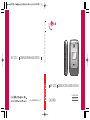 1
1
-
 2
2
-
 3
3
-
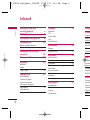 4
4
-
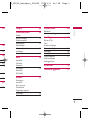 5
5
-
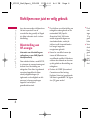 6
6
-
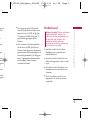 7
7
-
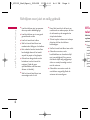 8
8
-
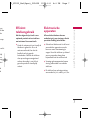 9
9
-
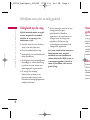 10
10
-
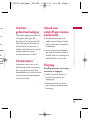 11
11
-
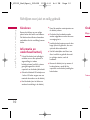 12
12
-
 13
13
-
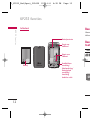 14
14
-
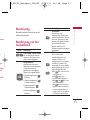 15
15
-
 16
16
-
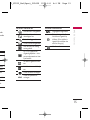 17
17
-
 18
18
-
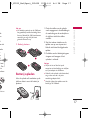 19
19
-
 20
20
-
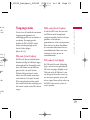 21
21
-
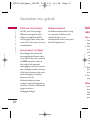 22
22
-
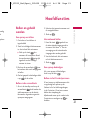 23
23
-
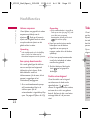 24
24
-
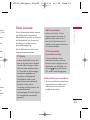 25
25
-
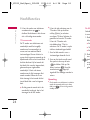 26
26
-
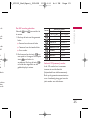 27
27
-
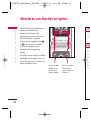 28
28
-
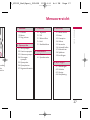 29
29
-
 30
30
-
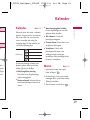 31
31
-
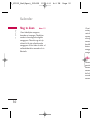 32
32
-
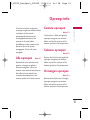 33
33
-
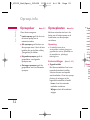 34
34
-
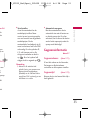 35
35
-
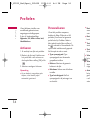 36
36
-
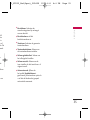 37
37
-
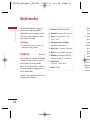 38
38
-
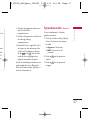 39
39
-
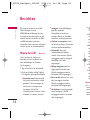 40
40
-
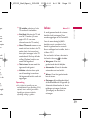 41
41
-
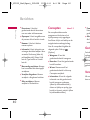 42
42
-
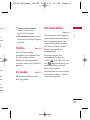 43
43
-
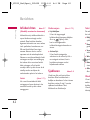 44
44
-
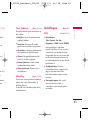 45
45
-
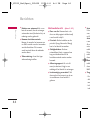 46
46
-
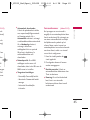 47
47
-
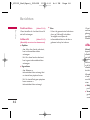 48
48
-
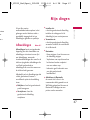 49
49
-
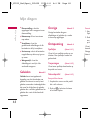 50
50
-
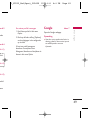 51
51
-
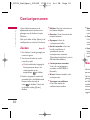 52
52
-
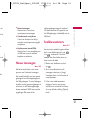 53
53
-
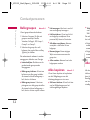 54
54
-
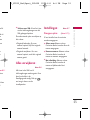 55
55
-
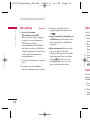 56
56
-
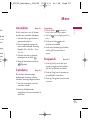 57
57
-
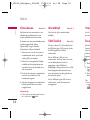 58
58
-
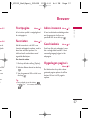 59
59
-
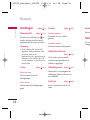 60
60
-
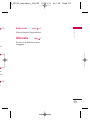 61
61
-
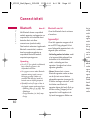 62
62
-
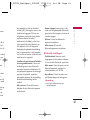 63
63
-
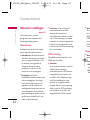 64
64
-
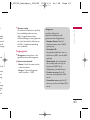 65
65
-
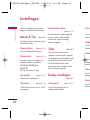 66
66
-
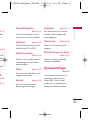 67
67
-
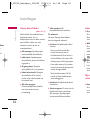 68
68
-
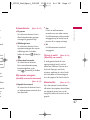 69
69
-
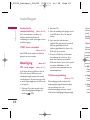 70
70
-
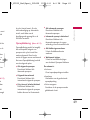 71
71
-
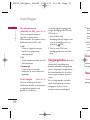 72
72
-
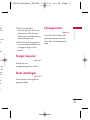 73
73
-
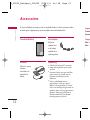 74
74
-
 75
75
-
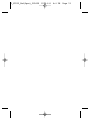 76
76
-
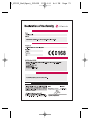 77
77
-
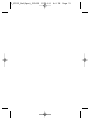 78
78
-
 79
79
-
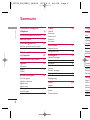 80
80
-
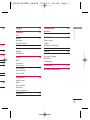 81
81
-
 82
82
-
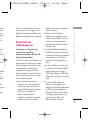 83
83
-
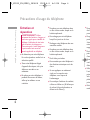 84
84
-
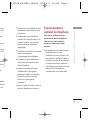 85
85
-
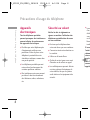 86
86
-
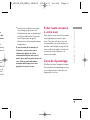 87
87
-
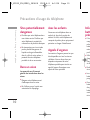 88
88
-
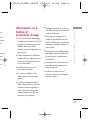 89
89
-
 90
90
-
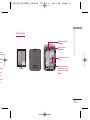 91
91
-
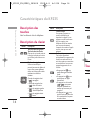 92
92
-
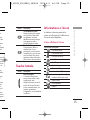 93
93
-
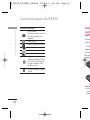 94
94
-
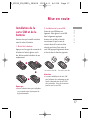 95
95
-
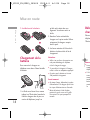 96
96
-
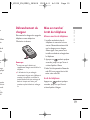 97
97
-
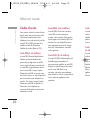 98
98
-
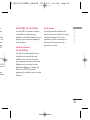 99
99
-
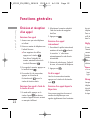 100
100
-
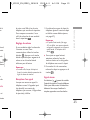 101
101
-
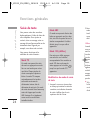 102
102
-
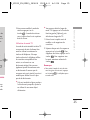 103
103
-
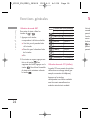 104
104
-
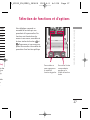 105
105
-
 106
106
-
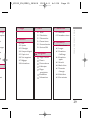 107
107
-
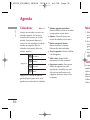 108
108
-
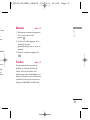 109
109
-
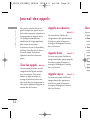 110
110
-
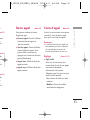 111
111
-
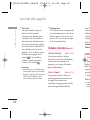 112
112
-
 113
113
-
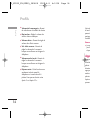 114
114
-
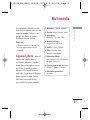 115
115
-
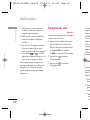 116
116
-
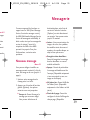 117
117
-
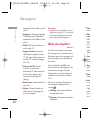 118
118
-
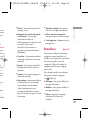 119
119
-
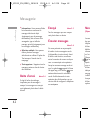 120
120
-
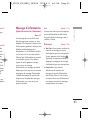 121
121
-
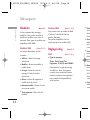 122
122
-
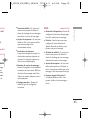 123
123
-
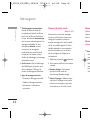 124
124
-
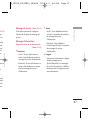 125
125
-
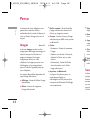 126
126
-
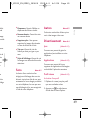 127
127
-
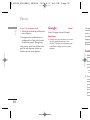 128
128
-
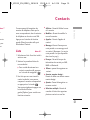 129
129
-
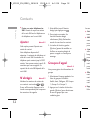 130
130
-
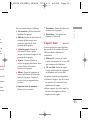 131
131
-
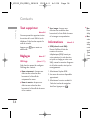 132
132
-
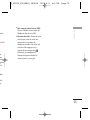 133
133
-
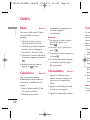 134
134
-
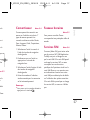 135
135
-
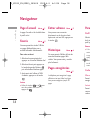 136
136
-
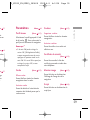 137
137
-
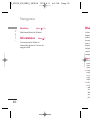 138
138
-
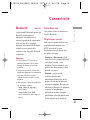 139
139
-
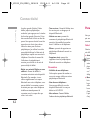 140
140
-
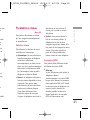 141
141
-
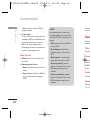 142
142
-
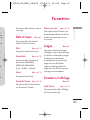 143
143
-
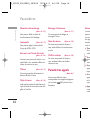 144
144
-
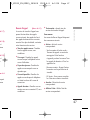 145
145
-
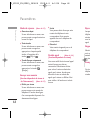 146
146
-
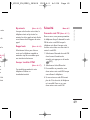 147
147
-
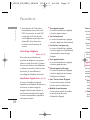 148
148
-
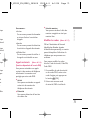 149
149
-
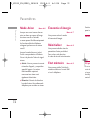 150
150
-
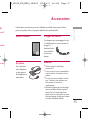 151
151
-
 152
152
-
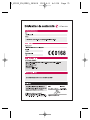 153
153
-
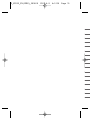 154
154
-
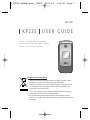 155
155
-
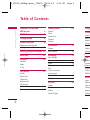 156
156
-
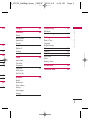 157
157
-
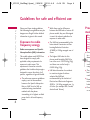 158
158
-
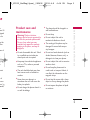 159
159
-
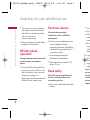 160
160
-
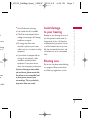 161
161
-
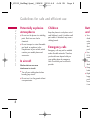 162
162
-
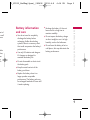 163
163
-
 164
164
-
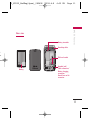 165
165
-
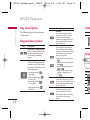 166
166
-
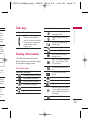 167
167
-
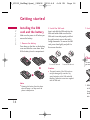 168
168
-
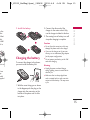 169
169
-
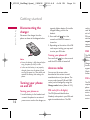 170
170
-
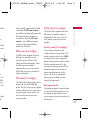 171
171
-
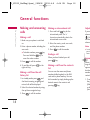 172
172
-
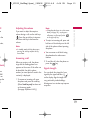 173
173
-
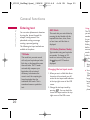 174
174
-
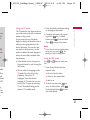 175
175
-
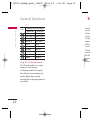 176
176
-
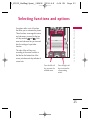 177
177
-
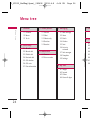 178
178
-
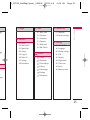 179
179
-
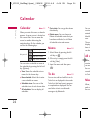 180
180
-
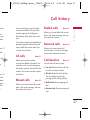 181
181
-
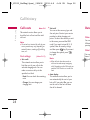 182
182
-
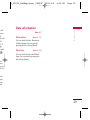 183
183
-
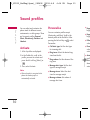 184
184
-
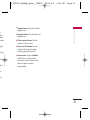 185
185
-
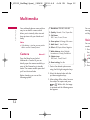 186
186
-
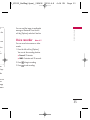 187
187
-
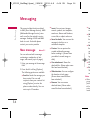 188
188
-
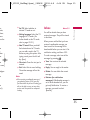 189
189
-
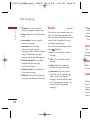 190
190
-
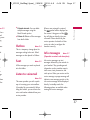 191
191
-
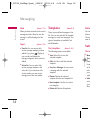 192
192
-
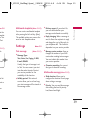 193
193
-
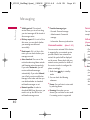 194
194
-
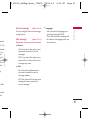 195
195
-
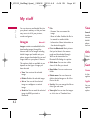 196
196
-
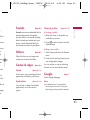 197
197
-
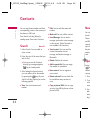 198
198
-
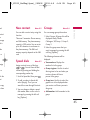 199
199
-
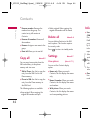 200
200
-
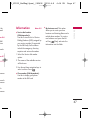 201
201
-
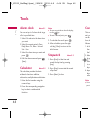 202
202
-
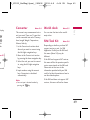 203
203
-
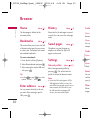 204
204
-
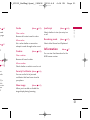 205
205
-
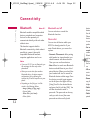 206
206
-
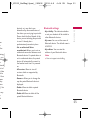 207
207
-
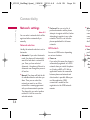 208
208
-
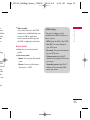 209
209
-
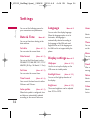 210
210
-
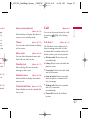 211
211
-
 212
212
-
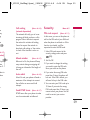 213
213
-
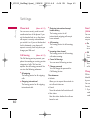 214
214
-
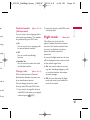 215
215
-
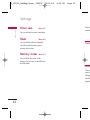 216
216
-
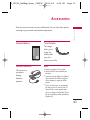 217
217
-
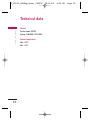 218
218
-
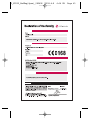 219
219
-
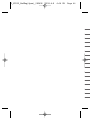 220
220
-
 221
221
-
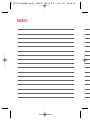 222
222
-
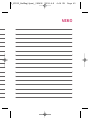 223
223
-
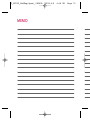 224
224
-
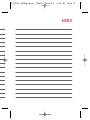 225
225
-
 226
226
in andere talen
- English: LG KP235 User manual
- français: LG KP235 Manuel utilisateur
- português: LG KP235 Manual do usuário